PUB.DIM-659 English Digital Video Camcorder Instruction Manual English Camescope numérique Manuel d’instruction Français Videocámara digital Manual de Instrucciones Mini Digital Video Cassette Please read also the following instruction manual. Veuillez lire aussi le manual d’instruction suivant. Lea también el manual de instrucciones siguiente. • Digital Video Software NTSC Español Consignes relatives à l’utilisation Introduction AVERTISSEMENT : POUR RÉDUIRE LES RISQUES D’INCENDIE OU DE CHOC ÉLECTRIQUE, NE PAS EXPOSER CET APPAREIL À LA PLUIE NI À L’HUMIDITÉ. AVERTISSEMENT : POUR RÉDUIRE LES RISQUES D’INCENDIE OU DE CHOC ÉLECTRIQUE, AINSI QUE LA PRODUCTION DE PARASITES, UTILISER UNIQUEMENT LES ACCESSOIRES RECOMMANDÉS. AVERTISSEMENT SUR LES DROITS D’AUTEUR : L’enregistrement non autorisé d’informations protégées par des droits d’auteur peut enfreindre les droits sur la propriété artistique et aller à l’encontre des dispositions de la loi sur les droits d’auteur. ATTENTION : POUR ÉVITER LES CHOCS ÉLECTRIQUES, INTRODUIRE LA LAME LA PLUS LARGE DE LA FICHE DANS LA BORNE CORRESPONDANTE DE LA PRISE ET POUSSER JUSQU’AU FOND. Mises en garde importantes CAUTION RISK OF ELECTRIC SHOCK DO NOT OPEN ATTENTION : AFIN D’ÉVITER TOUT RISQUE D’ÉLECTROCUTION, NE PAS RETIRER LE CAPOT (OU COUVERCLE ARRIERE). AUCUNE DES PIECES INTERIEURES N’EST RÉPARABLE PAR L’UTILISATEUR. POUR TOUTE RÉPARATION, S’ADRESSER À UN TECHNICIEN D’ENTRETIEN QUALIFIÉ. 2 L’éclair terminé d’une flèche à l’intérieur d’un triangle indique à l’utilisateur la présence à l’intérieur de l’appareil d’une tension dangereuse non isolée ayant une amplitude suffisante pour provoquer une électrocution. Le point d’exclamation à l’intérieur d’un triangle indique que des instructions de fonctionnement et d’entretien importantes sont détaillées dans les documents fournis avec l’appareil. INSTRUCTIONS DE SECURITE pourraient provoquer un renversement de l’appareil monté sur le chariot. 10. Sources d’énergie — Cet appareil doit être alimenté uniquement sur le courant électrique indiqué sur l’étiquette signalétique. Si l’on éprouve des doutes quant à la source d’alimentation de sa région, consulter un électricien ou la société d’électricité locale. Pour les appareils alimentés sur batterie ou d’autres sources, consulter le mode d’emploi. 11. Mise à la terre ou polarisation — Cet appareil vidéo peut être équipé d’une fiche polarisée à 2 broches (dont l’une est plus large que l’autre). La fiche polarisée à 2 broches ne peut être introduite que d’une façon dans la prise de courant. Ceci est une mesure de sécurité. Si l’on ne parvient pas à insérer la fiche dans la prise, essayer en inversant la fiche. Si l’on ne peut toujours pas insérer la fiche dans la prise, s’adresser à un électricien pour faire changer cette dernière. Ne pas tenter d’annihiler la sécurité que la fiche polarisée a pour but de fournir. 12. Protection du cordon d’alimentation — On fera passer les cordons d’alimentation à un endroit où ils ne seront pas écrasés ou coincés par des objets. Faire particulièrement attention aux fiches, aux prises de courant et à l’endroit où les cordons sortent de l’appareil. 13. Mise à la terre d’une antenne extérieure — Si une antenne extérieure est connectée à cet appareil, vérifier que l’antenne est mise à la terre pour protéger l’appareil contre les fluctuations soudaines de tension et les charges statiques accumulées. La section 810 du Code National Electrique, ANSI/NFPA No.70 — 1984, fournit des informations concernant la mise à la terre correcte du mât et de la structure de support, la mise à la terre du câble de conduction vers l’unité de décharge de l’antenne, la taille des conducteurs de mise à la terre, l’emplacement de l’unité de décharge d’antenne, les connexions aux électrodes de mise à la terre, et les exigences concernant les électrodes de mise à la terre. Voyez la figure 1. F Introduction 1. Lire les explications — Toutes les informations relatives à la sécurité et au fonctionnement doivent être lues avant la mise en service de l’appareil. 2. Conserver les explications — On conservera ces informations relatives à la sécurité et au fonctionnement pour toute référence ultérieure. 3. Se conformer aux avertissements — Tous les avertissements énoncés sur l’appareil et dans le mode d’emploi doivent être respectés. 4. Suivre les explications — Toutes les informations relatives au fonctionnement et à l’entretien doivent être respectées. 5. Nettoyage — Débrancher cet appareil de la prise secteur avant de le nettoyer. Ne pas se servir de liquide ou de détergent en atomiseur. L’appareil ne doit être nettoyé que de la manière recommandée dans ce manuel. 6. Accessoires — Ne pas utiliser d’accessoires non recommandés dans ce manuel; ils pourraient constituer un danger. 7. Eviter les champs magnétiques ou électriques — Ne pas utiliser le camescope près d’une tour de télévision, d’appareils de communications portables ou de tout appareil émettant des radiations électriques ou magnétiques qui pourraient causer des bruits d’image ou endommager en permanence le camescope. 8. Eau et humidité — Ne pas utiliser cet appareil près d’eau — par exemple, près d’une baignoire, d’un évier, d’une piscine, dans une buanderie ou un soussol humide, etc. 9. Installation et déplacement — Ne pas poser cet appareil sur un chariot, une étagère, un trépied, une table ou un support instable car, outre qu’il serait sérieusement endommagé, il pourrait blesser des personnes en tombant. Si l’appareil est monté sur un chariot, ne pas manœuvrer le chariot brusquement: éviter les arrêts ou les départs brusques et se méfier des irrégularités du sol qui 3 Fig.1 EXAMPLE OF ANTENNA GROUNDING AS PER NATIONAL ELECTRICAL CODE ANTENNA LEAD IN WIRE GROUND CLAMP ELECTRIC SERVICE EQUIPMENT NEC - NATIONAL ELECTRICAL CODE ANTENNA DISCHARGE UNIT (NEC SECTION 810-20) GROUNDING CONDUCTORS (NEC SECTION 810-21) GROUND CLAMPS POWER SERVICE GROUNDING ELECTRODE SYSTEM (NEC ART 250. PART H) 14. Orages — Par souci de sécurité par temps d’orage ou quand cet appareil est laissé sans surveillance ou n’est pas utilisé pendant longtemps, le débrancher de la prise de courant et déconnecter l’antenne ou le système de câblodistribution. De cette façon, l’appareil ne subira pas de dégâts provenant des éclairs ou des impulsions de courant électrique. 15. Surcharge — Ne pas surcharger les prises de courant et les rallonges; ceci pourrait entraîner un risque d’incendie ou d’électrocution. 16. Solides ou liquides — Ne jamais introduire d’objets par les orifices de cet appareil vidéo; ils pourraient toucher des pièces sous tension et provoquer des courtscircuits qui pourraient entraîner un incendie ou une électrocution. Faire attention à ne pas renverser de liquide, quel qu’il soit, sur l’appareil. 17. Réparation — Ne pas essayer de réparer cet appareil soi-même; l’ouverture ou la dépose des couvercles risquent de vous exposer à des tensions dangereuses ou à d’autres dangers. Confier toute réparation à une personne qualifiée. 18. Dégâts nécessitant des réparations — Dans les cas suivants, débrancher cet appareil de la prise de courant et s’adresser à un réparateur qualifié. a. Dégât au cordon ou à la fiche d’alimentation. b. Pénétration de liquide ou d’autres objets à l’intérieur du coffret. c. Exposition de l’appareil à de la pluie ou à de l’eau. d. Fonctionnement anormal en dépit d’une conformité aux explications du mode d’emploi. Ne régler que les commandes dont il est fait mention dans le mode d’emploi. Un réglage incorrect des autres commandes peut provoquer des dégâts et entraîner des travaux coûteux par un technicien spécialiste afin de remettre l’appareil en état de fonctionnement normal. e. Chute de l’appareil ou dégâts subis par le coffret. f. Changement notoire des performances, indiquant qu’une réparation est nécessaire. 19. Pièces de rechange — Lorsque des pièces doivent être changées, s’assurer que le technicien a utilisé les pièces spécifiées par le fabricant ou dont les caractéristiques sont identiques. Des substitutions non autorisées de pièces peuvent entraîner un incendie, une électrocution ou d’autres dangers. 20. Contrôle de sécurité — Après toute opération d’entretien ou de réparation effectuée sur cet appareil, demander au technicien de procéder à un contrôle de sécurité pour s’assurer que l’appareil est utilisable en toute sécurité. Cet appareil numérique de la classe B est conforme à la norme NMB-003 du Canada. 4 Utilisation de ce manuel Merci d’avoir acheté le Canon ZR300/ZR200. Veuillez lire ce manuel attentivement avant d’utiliser le camescope et le conserver à titre de référence future. Changez la langue d’affichage avant de commencer ( 74). Symboles et références utilisés dans ce manuel F Introduction : précautions relatives au fonctionnement du camescope. : rubriques additionnelles qui complètent les procédures de fonctionnement de base. : numéro de la page de référence. Les lettres majuscules sont utilisées pour les touches du camescope et de la télécommande sans fil. [ ] sont utilisés pour les options de menu affichées sur l’écran. “Écran” fait référence à l’écran LCD et à l’écran du viseur. Veuillez noter que les illustrations se réfèrent principalement au ZR300. Modes de fonctionnement (voir ci-dessous) Option de menu indiquée avec sa position par défaut Touches et commutateurs à utiliser À propos de modes de fonctionnement Les modes de fonctionnement sont déterminés par la position du commutateur POWER et du commutateur TAPE/CARD. Mode de fonctionnement CAMERA PLAY (VCR) CARD CAMERA CARD PLAY Interrupteur d’alimentation POWER CAMERA PLAY (VCR) CAMERA PLAY (VCR) Commutateur TAPE/CARD (TAPE) (TAPE) (CARD) (CARD) CAMERA : fonctions pouvant être utilisées dans ce mode. CAMERA : fonctions ne pouvant pas être utilisées dans ce mode. Marques de commerce et marques déposées • est une marque commerciale. • est une marque commerciale. • Windows® est une marque déposée ou une marque commerciale de Microsoft Corporation aux Etats-Unis et/ou dans les autres pays. • Macintosh et Mac OS sont des marques commerciales d’Apple Computer Inc., enregistrées aux États-unis et dans les autres pays. • Les autres noms de produits non mentionnés ici peuvent être des marques déposées ou des marques commerciales de leur compagnie respective. 5 Table des matières Introduction Utilisation de ce manuel ..................................................................................5 Vérification des accessoires fournis ................................................................8 Guide des composants....................................................................................9 Fonctions de base Préparatifs Préparation de l’alimentation électrique ........................................................13 Insertion/éjection d’une cassette ...................................................................16 Installation de la pile de secours ...................................................................17 Préparation du camescope............................................................................18 Utilisation de la télécommande sans fil .........................................................20 Ajustement de l’écran LCD............................................................................21 Réglage du fuseau horaire, de la date et de l’heure......................................22 Enregistrement Enregistrement d’une séquence vidéo sur la bande .....................................25 Utilisation du zoom ........................................................................................29 Conseils pour réaliser de meilleurs enregistrements vidéo ...........................31 Lecture Lecture d’une bande......................................................................................32 Réglage du volume........................................................................................34 Lecture sur l’écran d’un téléviseur.................................................................35 Fonctions avancées Menus et réglages .........................................................................................37 Enregistrement Utilisation des programmes d’enregistrement ...............................................45 Utilisation des modes Nuit .............................................................................48 Fonction “tons chair”......................................................................................50 Ajustement du décalage de l’exposition ........................................................51 Réglage manuel de la mise au point .............................................................52 Réglage de la balance des blancs.................................................................54 Réglage de la vitesse de prise de vue...........................................................56 Utilisation du retardateur ...............................................................................58 Changement du mode d’enregistrement (SP/LP)..........................................59 Enregistrement audio ....................................................................................60 Utilisation des effets numériques...................................................................61 Enregistrement pour téléviseur grand écran (16:9) .......................................66 Lecture Agrandissement des images .........................................................................67 Affichage du code de données ......................................................................68 Recherche de la fin........................................................................................70 Retour à une position pré-repérée.................................................................71 Recherche de date ........................................................................................72 Autres fonctions Personnalisation du camescope....................................................................73 Changement de la langue d’affichage ...........................................................74 Autres réglages du camescope .....................................................................75 6 Montage Enregistrement sur un magnétoscope ou un appareil vidéo numérique .......77 Enregistrement à partir d’un appareil vidéo analogique (magnétoscope, téléviseur ou camescope) ................................................79 Enregistrement à partir d’un appareil vidéo numérique (doublage DV).........80 Conversion des signaux analogiques en signaux numériques (convertisseur analogique-numérique) .......................................................82 Doublage audio .............................................................................................84 Transfert d’enregistrements vidéo sur un ordinateur .....................................87 F Utilisation d’une carte mémoire Introduction Insertion et retrait d’une carte mémoire.........................................................88 Sélection de la qualité/taille de l’image..........................................................89 Numéros de fichier ........................................................................................91 Enregistrement d’images fixes sur une carte mémoire .................................92 Contrôle d’une image fixe juste après son enregistrement ...........................96 Enregistrement de séquences vidéo sur une carte mémoire ........................97 Sélection du cadre de mise au point .............................................................99 Enregistrement d’images panoramiques (mode d’assemblage) .................100 Lecture d’une carte mémoire.......................................................................102 Protection des images .................................................................................104 Effacement des images ...............................................................................105 Combinaison d’images (mixage de carte) ...................................................106 Formatage d’une carte mémoire .................................................................110 Création d’une image d’accueil ................................................................... 111 Impression directe Impression des images fixes .......................................................................112 Sélection des paramètres d’impression.......................................................115 Impression avec les réglages d’ordre d’impression.....................................119 Transfert des images Transfert des images de la carte mémoire sur un ordinateur ......................121 Transfert direct ...................................................................122 Sélection d’images pour le transfert (ordre de transfert) .............................124 Informations additionnelles Affichages sur l’écran ..................................................................................125 Liste des messages.....................................................................................128 Maintenance/Divers.....................................................................................131 Dépannage ..................................................................................................137 Schéma fonctionnel .....................................................................................141 Accessoires en option .................................................................................142 Caractéristiques...........................................................................................145 Index............................................................................................................147 7 Vérification des accessoires fournis Adaptateur secteur compact CA-570 (incluant le cordon d’alimentation) Batterie d’alimentation NB-2LH Pile bouton au lithium CR1616 Télécommande sans fil WL-D85 Pile bouton au lithium CR2025 pour la télécommande sans fil Bouchon d’objectif et cordon de bouchon d’objectif Câble vidéo stéréo STV-250N Câble USB IFC-300PCU Disque DIGITAL VIDEO SOLUTION DISK Carte mémoire SD SDC-8M Accessoire plan large WA-28 Hg 8 LA OU LES LAMPES À L´INTÉRIEUR DE CE PRODUIT CONTIENNENT DU MERCURE ET DOIVENT ÊTRE RECYCLÉES OU MISES AU REBUT CONFORMÉMENT À LA LÉGISLATION LOCALE, DES ÉTATS OU FÉDÉRALES. Guide des composants ZR300/ZR200 F Introduction Touche REC SEARCH – ( 28) / Touche (contrôle d’enregistrement) ( 28) / Touche (rembobinage) ( 32) / Touche CARD – ( 102) Touche REC SEARCH + ( 28) / Touche (avance rapide) ( 32) / Touche CARD + ( 102) Touche LCD BACKLIGHT ( 21) Touche WIDESCREEN ( 66) / Touche DATA CODE ( 68) Touche NIGHT MODE ( 48) / Touche (arrêt) ( 32) Touche FOCUS ( 52) / Touche / (lecture/pause) ( 32) Touche DIGITAL EFFECTS ON/OFF ( 61) Touche AE SHIFT ( 51) / Touche END SEARCH ( 70) Touche CARD MIX ( 106) / Touche (assemblage) ( 100) / Touche REC PAUSE ( 79) / Touche SLIDE SHOW ( 103) Haut-parleur ( 34) Écran LCD ( 21) Molette SET ( 37) Indicateur CHARGE ( 13) / Indicateur d’accès à la carte ( 92) Sélecteur de programme ( 45) EASY Enregistrement facile Programme d’exposition automatique Logement de la pile de secours ( 17) Logement de la carte mémoire ( 88) Unité de fixation de la batterie ( 13) / Numéro de série Prise DC IN ( 13) Touche MENU ( 37) 9 Levier de réglage dioptrique du viseur ( 18) Viseur ( 18) Touche BATT. ( 13) Interrupteur d’alimentation POWER ( 5) Couvercle du logement de la cassette ( 16) Logement de la cassette ( 16) Commutateur OPEN/EJECT ( 16) 10 Levier de zoom ( 29) Point d’appui du doigt Commutateur TAPE/CARD ( 5) Utilisation d´une cassette Utilisation d’une carte mémoire Touche PHOTO ( 92) Dispositif de fixation de la courroie ( 144) Sangle de poignée ( 18) Touche marche/arrêt ( 25, 97) F Introduction Couvre-prises Capteur de télécommande ( Lampe d’appoint ( Microphone stéréo 20) 48) Prise AV ( 35) Prise DV ( 77) Connecteur USB ( 112, 121) Filetage pour trépied ( 31) 11 Télécommande sans fil WL-D85 START/ STOP PHOTO ZOOM CARD DATE SEARCH REW PLAY FF STOP PAUSE SLOW ZERO SET AUDIO DUB. MEMORY TV SCREEN WIRELESS CONTROLLER WL-D85 Émetteur Touche START/STOP ( 25, 97) Touches CARD –/+ ( 102) Touches DATE SEARCH / ( Touche REW ( 32) Touche –/ ( 33) Touche PAUSE ( 33) Touche SLOW ( 33) Touche AUDIO DUB. ( 84) 12 72) Touche ZERO SET MEMORY ( Touche PHOTO ( 92) Touches du zoom ( 29) Touche PLAY ( 32) Touche FF ( 32) Touche STOP ( 32) Touche +/ ( 33) Touche × 2 ( 33) Touche TV SCREEN ( 125) 71) Fonctions de base Préparation de l’alimentation électrique Préparatifs Fixation de la batterie d’alimentation F 1. Mettez l’interrupteur d’alimentation POWER sur la position OFF. 2. Fixez la batterie d’alimentation sur le camescope. • Retirez le couvre-prises de la batterie d’alimentation. • Appuyez légèrement et faites glisser dans la direction de la flèche jusqu’à ce que vous entendiez un déclic. Fonctions de base Préparatifs Charge de la batterie d’alimentation 1. Connectez le cordon d’alimentation à l’adaptateur. 2. Branchez le cordon d’alimentation sur une prise de courant. 3. Connectez l’adaptateur secteur sur la prise DC IN du camescope. Indicateur CHARGE Prise DC IN L’indicateur CHARGE clignote. Il reste allumé quand la charge est terminée. 4. Une fois que la charge est terminée, déconnectez l’adaptateur secteur du camescope. Débranchez le cordon d’alimentation de la prise de courant puis déconnectez-le de l’adaptateur. 5. Retirez la batterie d’alimentation après utilisation. Appuyez sur la touche BATT. pour retirer la batterie. 13 Utilisation d’une source d’alimentation secteur Connectez à une source d’alimentation secteur pour ne pas avoir à vous souciez de la charge de la batterie. Vous pouvez laisser la batterie d’alimentation attachée; elle ne se déchargera pas. 1. Mettez l’interrupteur d’alimentation POWER sur la position OFF. 2. Connectez le cordon d’alimentation à l’adaptateur secteur. 3. Branchez le cordon d’alimentation sur une prise de courant. 4. Connectez l’adaptateur secteur sur la prise DC IN du camescope. Mettez le camescope hors tension avant de connecter ou déconnecter l’adaptateur secteur. Si l’adaptateur est utilisé près d’un téléviseur, des interférences d’image peuvent se produire. Éloignez l’adaptateur du téléviseur ou du câble d’antenne. Ne connectez aucun autre produit qui n’a pas été expressément recommandé pour la prise DC IN du camescope ou pour l’adaptateur secteur. Lors de son utilisation, l’adaptateur secteur peut émettre des bruits. Ce n’est pas un mauvais fonctionnement. Ne déconnectez pas et ne reconnectez pas le cordon d’alimentation pendant la charge de la batterie d’alimentation. La charge peut être interrompue. La batterie d’alimentation peut ne pas être chargée correctement même si l’indicateur CHARGE est allumé. La batterie d’alimentation peut aussi ne pas être chargée correctement si une coupure de courant se produit pendant la charge. Retirez la batterie d’alimentation et fixez-la au camescope. Si l’adaptateur secteur ou la batterie d’alimentation sont défectueux, l’indicateur CHARGE clignote rapidement (environ 2 fois par seconde) et la charge est interrompue. L’indicateur CHARGE vous informe de l’état de la charge. 0-50% : clignote une fois par seconde. Plus de 50% : clignote deux fois par seconde. 100% : reste allumé. 14 Durées de charge, d’enregistrement et de lecture Les durées ci-dessous sont approximatives et varient en fonction des conditions de charge, d’enregistrement ou de lecture. Batterie d’alimentation NB-2LH Durée de charge 130 min. Durée d’enregistrement maximum Viseur 135 min. LCD normal 95 min. lumineux 85 min. Durée d’enregistrement typique* Viseur 75 min. LCD normal 55 min. lumineux 50 min. Durée de lecture 100 min. NB-2L 115 min. BP-2L12 205 min. BP-2L14 235 min. 115 min. 80 min. 70 min. 245 min. 170 min. 145 min. 300 min. 210 min. 185 min. 60 min. 45 min. 40 min. 85 min. 130 min. 95 min. 85 min. 175 min. 160 min. 120 min. 105 min. 220 min. Nous recommandons de charger la batterie d’alimentation à une température comprise entre 10 °C et 30 °C (50 °F et 86 °F). En dehors de la plage de température de 0 °C à 40 °C (32 °F à 104 °F), l’indicateur CHARGE clignote rapidement et la charge est interrompue. Une batterie d’alimentation au lithium-ion peut être chargée à n’importe quel niveau de charge. Contrairement aux batteries d’alimentation traditionnelles, vous n’avez pas besoin d’utiliser complètement ou de décharger la batterie avant de la recharger. Nous recommandons que vous prépariez des batteries d’alimentation pour une durée 2 à 3 fois plus longue que celle dont vous pourriez avoir besoin. Pour conserver l’énergie de la batterie, mettez le camescope hors tension au lieu de le laisser en mode de pause à l’enregistrement. Fonctions de base Préparatifs * Durée d’enregistrement approximative avec des opérations répétées telles que la mise en marche/arrêt, l’utilisation du zoom et la mise en/hors service. La durée réelle peut être plus courte. F 15 Insertion/éjection d’une cassette Utilisez uniquement une cassette vidéo portant le logo 1. Faites glisser le commutateur OPEN/EJECT et ouvrez le couvercle du logement de la cassette. . Languette de protection de la bande Le logement de la cassette s’ouvre automatiquement. 2. Insérez/retirez la cassette. • Insérez la cassette avec la fenêtre dirigée vers la sangle de poignée. • Retirez la cassette en la tirant en ligne droite. 3. Appuyez sur la marque sur le logement de la cassette jusqu’à ce que vous entendiez un déclic. 4. Attendez que le logement de la cassette se rétracte automatiquement et fermez le couvercle du logement de la cassette. N’interférez pas avec le logement de la cassette pendant son ouverture ou sa fermeture automatique, n’essayez pas non plus de fermer le couvercle avant que le logement de la cassette ne soit complètement rétracté. Faites attention de ne pas vous coincer les doigts dans le couvercle du logement de la cassette. Si le camescope est connecté à une source d’alimentation électrique, la cassette peut être insérée/retirée même si l’interrupteur d’alimentation POWER est réglé sur OFF. 16 Installation de la pile de secours La pile de secours (pile bouton au lithium CR1616) permet au camescope de conserver la date, l’heure ( 22) et les autres réglages du camescope quand l’alimentation électrique est déconnectée. Connectez une alimentation électrique au camescope lors du remplacement de la pile de secours pour conserver les réglages. F 1. Ouvrez le couvercle du logement de la pile de secours. 2. Insérez la pile de secours avec la face + dirigée vers l’extérieur. 3. Refermez le couvercle. Fonctions de base Préparatifs La pile de secours a une durée de vie d’environ un an. “ pour vous informer qu’il faut la remplacer. ” clignote en rouge 17 Préparation du camescope Ajustement du viseur (réglage dioptrique) 1. Mettez le camescope sous tension et laissez l’écran LCD fermé. 2. Tirez le viseur. 3. Ajustez le levier de réglage dioptrique du viseur. 4. Poussez le viseur pour le rétracter. Fixation du bouchon d’objectif 1. Fixez le cordon au bouchon d’objectif. 2. Faites passer la sangle de poignée à travers la boucle du cordon. Faites pression sur les protubérances de chaque côté du bouchon d’objectif pour le fixer/retirer. Accrochez le bouchon d’objectif sur la sangle de poignée pendant un enregistrement et remettez-le en place sur l’objectif quand vous avez terminé. Attache de la sangle de poignée Tenez le camescope avec votre main droite et ajustez la sangle avec la gauche. Ajustez la sangle de poignée de façon que vous puissiez atteindre le levier de zoom avec votre index et la touche marche/arrêt avec votre pouce. 18 Montage de l’accessoire plan large L’accessoire plan large WA-28 vous permet d’obtenir une perspective large idéale pour les prises de vue en intérieur ou les vues panoramiques (0.6x). L’accessoire plan large doit être utilisé à la position grand angle. Vissez l’accessoire plan large dans le filetage du filtre de l’objectif. Fonctions de base Préparatifs Ne regardez pas directement le soleil ou une autre source lumineuse puissante à travers l’accessoire plan large. Cela pourrait endommager votre vue. Si vous mettez le zoom en position téléobjectif l’image ne sera pas au point. L’accessoire plan large peut cacher le capteur de télécommande (la plage de la télécommande sans fil diminue), ou peut faire apparaître une ombre sur l’image lors de l’enregistrement avec la lampe d’appoint. Les filtres ne peuvent pas être utilisés avec l’accessoire plan large. Si de la poussière s’accumule sur l’accessoire plan large ou sur l’objectif du camescope, nettoyez délicatement les deux avec une brosse soufflante. Ne touchez pas l’objectif pour éviter d’y laisser des traces ou des empreintes de doigt. Ne rangez pas l’accessoire plan large dans un endroit humide car il pourrait coller. F 19 Utilisation de la télécommande sans fil Pointez-la sur le capteur de télécommande du camescope lorsque vous appuyez sur les touches. Mise en place de la pile La télécommande sans fil fonctionne sur une pile bouton au lithium CR2025. 1. Retirez le porte-pile. 2. Placez la pile bouton au lithium avec la face + dirigée vers le haut. 3. Remettez en place le porte-pile. La télécommande sans fil peut ne pas fonctionner correctement si le capteur de télécommande est soumis à une lumière trop importante ou à la lumière directe du soleil. Si la télécommande sans fil ne fonctionne pas, vérifiez si le capteur de télécommande est réglé sur [OFF ]( 75). Si le camescope ne peut pas être commandé avec la télécommande sans fil, ou s’il peut uniquement être commandé quand la télécommande est très proche, remplacez la pile. 20 Ajustement de l’écran LCD Rotation de l’écran LCD Ouvrez l’écran LCD de 90 degrés. • Vous pouvez tourner l’écran de 90 degrés vers l’extérieur. • Vous pouvez tourner l’écran de 180 degrés vers l’intérieur. F Rétroéclairage de l’écran LCD Fonctions de base Préparatifs Touche LCD BACKLIGHT Vous pouvez régler la luminosité de l’écran LCD sur un niveau normal ou lumineux en appuyant sur la touche LCD BACKLIGHT. C’est pratique pour les enregistrements en extérieur. Appuyez sur la touche LCD BACKLIGHT. Ce réglage n’affecte pas la luminosité de l’enregistrement ni celle du viseur. Lors de l’utilisation d’une batterie d’alimentation, le camescope conserve ce réglage même si vous changez la position du commutateur d’alimentation POWER. La durée d’utilisation de la batterie diminue quand l’écran à cristaux liquides est réglé sur le niveau lumineux ( 15). 21 Réglage du fuseau horaire, de la date et de l’heure Réglez le fuseau horaire, la date et l’heure avant votre première utilisation du camescope ou après avoir remplacé la pile de secours. Réglage du fuseau horaire/heure d’été CAMERA MENU ( 37) PLAY (VCR) SYSTEME CARD CAMERA CARD PLAY ZONE HORAIRE•N.Y. 1. Appuyez sur la touche MENU pour ouvrir le menu. 2. Tournez la molette SET pour sélectionner [SYSTEME] et appuyez sur la molette SET. 3. Tournez la molette SET pour sélectionner [ZONE HORAIRE] et appuyez sur la molette SET. Le réglage du fuseau horaire apparaît (voir le tableau de la page suivante). Le réglage par défaut est New York. 4. Tournez la molette SET pour sélectionner l’option de réglage qui représente votre fuseau horaire et appuyez sur la molette SET. Pour ajuster l’heure d’été, sélectionnez le fuseau horaire avec à côté de la zone. Réglage de la date et de l’heure CAMERA MENU ( 37) PLAY (VCR) SYSTEME CARD CAMERA REGLAGE D/H••JAN. 1,2005 12:00 AM 5. Tournez la molette SET pour sélectionner [REGLAGE D/H] et appuyez sur la molette SET. L’affichage de l’année clignote. 6. Tournez la molette SET pour sélectionner l’année et appuyez sur la molette SET. • La partie suivante de l’affichage clignote. • Réglez le mois, le jour, l’heure et les minutes de la même façon. 22 CARD PLAY 7. Appuyez sur la touche MENU pour fermer le menu et pour démarrer l’horloge. F 16 1 18 19 20 24 4 2 3 17 6 7 15 9 10 8 5 21 23 14 12 22 11 13 No. 1 1 2 3 4 5 6 7 8 9 10 11 12 13 Fuseau horaire No. Fuseau horaire LONDRES 13 WELLINGTO 2 PARIS 14 SAMOA 3 LE CAIRE 15 HONOLULU 4 MOSCOU 16 ANCHORAGE 5 DUBAÏ 17 LOS ANG. 6 KARACHI 18 DENVER 7 DACCA 19 CHICAGO 8 BANGKOK 20 NEW YORK 9 HONG KONG 21 CARACAS 10 TOKYO 22 RIO DE J. 11 SYDNEY 23 FERNANDO(Fernando de Noronha) 12 SOLOMON 24 AÇORES Fonctions de base Préparatifs 14 15 16 17 18 19 20 21 22 23 24 Une fois que vous avez réglé le fuseau horaire, la date et l’heure, vous n’avez plus besoin de régler à nouveau l’horloge chaque fois que vous voyagez dans un autre fuseau horaire. Réglez simplement le fuseau horaire de votre destination et le camescope ajuste automatiquement l’horloge. 23 Affichage de la date et de l’heure pendant l’enregistrement Vous pouvez afficher la date et l’heure dans le coin inférieur gauche de l’écran. CAMERA MENU ( 37) PLAY (VCR) CONFIG. AFFICHAGE/ CARD CAMERA DATE/HEURE•••OFF 1. Appuyez sur la touche MENU pour ouvrir le menu. 2. Tournez la molette SET pour sélectionner [CONFIG. AFFICHAGE/ ] et appuyez sur la molette SET. 3. Tournez la molette SET pour sélectionner [DATE/ HEURE] et appuyez sur la molette SET. 4. Tournez la molette SET pour sélectionner [ON]. 5. Appuyez sur la touche MENU pour fermer le menu. 24 CARD PLAY Enregistrement d’une séquence vidéo sur la bande Enregistrement Avant de commencer l’enregistrement Réalisez un enregistrement de contrôle pour vérifier si le camescope fonctionne correctement. Au besoin, nettoyez les têtes vidéo ( 132). F Enregistrement 1. Retirez le bouchon d’objectif. 2. Réglez le camescope sur le mode CAMERA. Mettez le commutateur d’alimentation POWER sur la position CAMERA et le commutateur TAPE/CARD sur . Fonctions de base Enregistrement 3. Ouvrez l’écran LCD. 4. Appuyez sur la touche marche/ arrêt pour démarrer l’enregistrement. ) CR Y (V PLA F OF A ER M CA R WE PO Appuyez de nouveau sur la touche marche/arrêt pour mettre l’enregistrement en pause. Quand vous avez fini l’enregistrement 1. Mettez l’interrupteur d’alimentation POWER sur la position OFF. 2. Fermez l’écran LCD. 3. Remettez en place le bouchon d’objectif. 4. Retirez la cassette. 5. Déconnectez la source d’alimentation. 25 À propos de l’écran LCD et du viseur : les écrans ont été réalisés avec des techniques de très haute précision, avec plus de 99,99% de pixels actifs par rapport aux spécifications. Moins de 0,01% des pixels peuvent occasionnellement avoir un défaut d’allumage ou apparaître en noir ou en vert. Cela n’a aucun effet sur les images enregistrées et ne constitue pas un mauvais fonctionnement. Le camescope se met hors tension automatiquement après 5 minutes quand il est laissé en mode pause à l’enregistrement afin de protéger la bande et les têtes vidéo. “ MISE HORS TENS” apparaît 20 secondes avant l’arrêt de l’appareil. Pour reprendre l’enregistrement, mettez l’interrupteur d’alimentation POWER sur OFF puis remettez-le sur CAMERA. Attendez que le compteur de bande s’arrête complètement avant de démarrer l’enregistrement. Si vous ne retirez pas la cassette, vous pouvez enregistrer de nouvelles scènes sans qu’il n’y ait de bruit ou de blanc entre les enregistrements, même si vous mettez le camescope hors tension. Une forte lumière peut rendre l’écran LCD difficile à utiliser. Dans ce cas, utilisez le viseur à la place. Si vous effectuez un enregistrement près de bruits forts (tels qu’un feu d’artifice, des percussions ou un concert), le son peut être déformé ou peut ne pas être enregistré avec le niveau sonore actuel. Ce n’est pas un mauvais fonctionnement. Contrôle de l’écran LCD par le sujet Vous pouvez tourner l’écran LCD de façon à ce que l’écran soit dirigé dans la même direction que l’objectif. Le viseur se met en service vous permettant de l’utiliser pendant que le sujet peut contrôler l’écran. L’image apparaît inversée (MIROIR LCD ON). Cependant, vous pouvez choisir d’afficher l’image telle qu’elle est enregistrée (MIROIR LCD OFF). CAMERA MENU ( 37) PLAY (VCR) CONFIG. AFFICHAGE/ CARD CAMERA MIROIR LCD•••ON 1. Appuyez sur la touche MENU pour ouvrir le menu. 2. Tournez la molette SET pour sélectionner [CONFIG. AFFICHAGE/ ] et appuyez sur la molette SET. 3. Tournez la molette SET pour sélectionner [MIROIR LCD] et appuyez sur la molette SET. 4. Tournez la molette SET pour sélectionner [OFF]. 26 CARD PLAY 5. Appuyez sur la touche MENU pour fermer le menu. Quand [MIROIR LCD] est réglé sur [ON], certains écrans apparaissent inversés. F Affichage sur l’écran pendant l’enregistrement Charge restante de la batterie Le symbole de la batterie indique le niveau de charge de la batterie d’alimentation. Bande restante Indique la durée restante sur la bande en minutes. “ ” remue pendant l’enregistrement. “ FIN” clignote quand la fin de la bande est atteinte. • Si la durée restante est inférieure à 15 secondes, la bande restante peut ne pas apparaître. • En fonction du type de la bande, l’indication peut ne pas être affichée correctement. Quand “ Fonctions de base Enregistrement Code temporel Indique la durée d’enregistrement en heures, minutes et secondes. • “ ” clignote en rouge quand la batterie d’alimentation est déchargée. • Quand vous fixez une batterie d’alimentation déchargée, le camescope peut se mettre hors tension sans afficher “ ”. • La charge actuelle de la batterie peut ne pas être indiquée correctement en fonction des conditions dans lesquelles la batterie d’alimentation et le camescope sont utilisés. ” clignote “ ” clignote en rouge lorsque la pile bouton au lithium n’est pas installée ou qu’elle a besoin d’être remplacée. Rappel d’enregistrement Le camescope compte de 1 à 10 secondes quand vous démarrez l’enregistrement. C’est pratique pour éviter les scènes trop courtes. 27 Contrôle et recherche de séquence pendant l’enregistrement Touche REC SEARCH –/Touche (contrôle d’enregistrement) Touche REC SEARCH + Contrôle d’enregistrement CAMERA PLAY (VCR) CARD CAMERA CARD PLAY En mode pause à l’enregistrement, cette fonction vous permet de contrôler les dernières secondes de votre enregistrement afin de vérifier s’il a été effectué correctement. Appuyez sur la touche puis relâchez-la. (contrôle d’enregistrement) Le camescope rembobine la bande, reproduit les dernières secondes enregistrées et retourne en mode pause à l’enregistrement. Recherche de séquence CAMERA PLAY (VCR) CARD CAMERA CARD PLAY En mode pause à l’enregistrement, cette fonction vous permet de déplacer la bande (vers l’avant ou vers l’arrière) afin de localiser le point à partir duquel vous souhaitez démarrer l’enregistrement. Maintenez pressée la touche REC SEARCH + (recherche vers l’avant) ou – (recherche vers l’arrière). • Relâchez la touche au point à partir duquel vous souhaitez démarrer l’enregistrement. • Le camescope retourne en mode pause à l’enregistrement. 28 Utilisation du zoom Le camescope est muni d’un zoom optique et d’un zoom numérique. Zoom avant F Zoom arrière Levier de zoom Fonctions de base Enregistrement Zoom optique Zoom optique 22x CAMERA PLAY (VCR) Zoom optique 20x CARD CAMERA CARD PLAY Déplacez le levier de zoom vers W pour faire un zoom arrière (grand-angle). Déplacez-le vers T pour faire un zoom avant (téléobjectif). Appuyez légèrement sur le levier de zoom pour faire un zooming lent. Appuyez plus fortement pour faire un zooming rapide. Vous pouvez aussi utiliser les touches T et W de la télécommande sans fil. Cependant, vous ne pouvez pas commander la vitesse du zooming. Gardez une distance d’au moins 1 m (3,3 pieds) devant le sujet. En grandangle vous pouvez effectuer la mise au point sur un sujet situé à 1 cm (0,39 pouce). La vitesse du zoom est légèrement plus rapide en mode de pause à l’enregistrement. 29 Zoom numérique Quand le zoom numérique est en service, le camescope commute automatiquement entre le zoom optique et le zoom numérique. Quand le zoom numérique est utilisé, la résolution de l’image est réduite au fur et à mesure que l’image est agrandie. Zoom numérique 88x/440x (88x en mode CARD CAMERA) CAMERA MENU ( 37) PLAY (VCR) CONFIG. CAMERA Zoom numérique 80x/400x (80x en mode CARD CAMERA) CARD CAMERA CARD PLAY ZOOM NUM.••••OFF 1. Appuyez sur la touche MENU pour ouvrir le menu. 2. Tournez la molette SET pour sélectionner [CONFIG. CAMERA] et appuyez sur la molette SET. 3. Tournez la molette SET pour sélectionner [ZOOM NUM.] et appuyez sur la molette SET. 4. Tournez la molette SET pour sélectionner une option de réglage. 5. Appuyez sur la touche MENU pour fermer le menu. Le zoom numérique ne peut pas être utilisé dans les modes Nuit. Le zoom numérique ne peut pas être utilisé en mode Assemblage ou quand l’écran multi-images est sélectionné. Un indicateur de zoom apparaît pendant 4 secondes. Il devient bleu clair quand le zoom numérique est réglé sur 88x (ZR300) ou 80x (ZR200), et bleu foncé quand il est réglé sur 440x (ZR300) ou 400x (ZR200). 30 Conseils pour réaliser de meilleurs enregistrements vidéo Prise en main du camescope Pour une meilleure stabilité, tenez le camescope dans votre main droite et maintenez votre coude en contact de votre corps. Si nécessaire, soutenez le camescope avec votre main gauche. Faites attention que vos doigts ne touchent pas le microphone ou l’objectif. F Pour plus de stabilité Appuyez-vous contre un mur Mettez un genou à terre Utilisez un trépied Fonctions de base Enregistrement Allongez-vous sur les coudes Posez le camescope sur une table Éclairage Lors de l’enregistrement en extérieur, nous vous recommandons d’enregistrer avec le soleil dans votre dos. Lors de l’utilisation d’un trépied, ne laissez pas le viseur exposé à la lumière directe du soleil car cela pourrait le faire fondre (à cause de la concentration de lumière sur l’objectif). N’utilisez pas de trépied avec une vis de fixation plus longue que 5,5 mm (0,2 pouce) car il pourrait endommager le camescope. 31 Lecture d’une bande Lecture Si l’image de lecture est déformée, nettoyez les têtes vidéo en utilisant une cassette de nettoyage de tête Canon ou une cassette de nettoyage de tête vidéo numérique en vente dans le commerce ( 132). 1. Réglez le camescope sur le mode PLAY (VCR). Mettez le commutateur d’alimentation POWER sur la position PLAY (VCR) et le commutateur TAPE/CARD sur . 2. Ouvrez l’écran LCD. Vous pouvez aussi refermer l’écran LCD avec l’écran dirigé vers l’extérieur. 3. Appuyez sur la touche rembobiner la bande. 4. Appuyez sur la touche démarrer la lecture. 5. Appuyez sur la touche arrêter la lecture. pour / pour pour Pour utiliser le viseur, refermez l’écran LCD. À propos de l’affichage sur l’écran : pendant la lecture, le code temporel indique les heures, les minutes, les secondes et les images. La durée restante de la bande peut ne pas apparaître quand la durée restante est inférieure à 15 secondes. 32 Modes de lecture spéciale REW PLAY FF STOP PAUSE / F SLOW (Pause à la lecture) Pour réaliser une pause à la lecture, appuyez sur la touche normale. pendant la lecture (recherche visuelle arrière) Lecture à 9,5 fois la vitesse normale (vers l’avant ou vers l’arrière). Maintenez la pression sur la touche pendant la lecture ou l’avance rapide. –/ (lecture arrière) Appuyez répétitivement sur la touche de la télécommande sans fil pendant la lecture normale. Appuyez sur la touche (lecture) pour retourner à la lecture normale. +/ (lecture image par image avant) / –/ arrière) Fonctions de base Lecture (recherche visuelle avant) / / (lecture image par image Lecture image par image. Appuyez répétitivement sur la touche de la télécommande sans fil pendant la pause à la lecture. Maintenez la pression sur la touche pour une lecture image par image continue avant/arrière. SLOW (ralenti avant)/(ralenti arrière) Lecture à 1/3 de la vitesse normale. Appuyez répétitivement sur la touche de la télécommande sans fil pendant la lecture normale ou inversée. Appuyez sur la touche (lecture) pour retourner à la lecture normale. x2 (lecture avant à vitesse double)/(lecture arrière à vitesse double) Lecture arrière à 2 fois la vitesse normale. Appuyez répétitivement sur la touche de la télécommande sans fil pendant la lecture normale ou inversée. Appuyez sur la touche (lecture) pour retourner à la lecture normale. Aucun son ne sort pendant la lecture spéciale. L’image devient déformée pendant certaines lectures spéciales. Le camescope arrête la bande automatiquement après 5 minutes en mode de pause à la lecture pour protéger la bande et les têtes vidéo. 33 Réglage du volume Lorsque vous utilisez l’écran LCD pour la lecture, le camescope reproduit le son par le haut-parleur intégré. Aucun son ne sort du haut-parleur quand vous fermez l’écran LCD. Haut-parleur Molette SET CAMERA PLAY (VCR) CARD CAMERA Tournez la molette SET vers le haut pour augmenter le volume et vers le bas pour le réduire. • Une barre de volume apparaît pendant 2 secondes. • Vous pouvez couper le volume complètement en tournant la molette SET vers le bas jusqu’à ce que [OFF] apparaisse. Tournez la molette SET pour augmenter de nouveau le volume. 34 CARD PLAY Lecture sur l’écran d’un téléviseur Téléviseurs avec des prises audio/vidéo Reportez-vous aussi au manuel d’instruction du téléviseur ou du magnétoscope. F VIDEO Parcours du signal AUDIO R Fonctions de base Lecture L Câble vidéo stéréo STV-250N (fourni) 1. Mettez tous les appareils hors tension avant de commencer les connexions. 2. Connectez le câble vidéo stéréo STV-250N à la prise AV du camescope et aux prises audio/vidéo du téléviseur/magnétoscope. Connectez la fiche blanche à la prise audio blanche L (gauche), la fiche rouge à la prise audio rouge R (droite) et la fiche jaune à la prise vidéo jaune VIDEO. 3. Lors d’une connexion à un téléviseur, réglez le sélecteur d’entrée sur VIDEO. Lors d’une connexion à un magnétoscope, réglez le sélecteur d’entrée sur LINE. Nous recommandons d’alimenter le camescope à partir d’une source d’alimentation secteur. Téléviseurs avec système vidéo ID-1: les enregistrements réalisés en mode d’écran large sont reproduits automatiquement en mode d’écran large. 35 Sélection du canal de sortie audio Vous pouvez sélectionner le canal de sortie lors de la lecture d’une bande avec un son enregistré sur deux canaux. CAMERA MENU ( 37) PLAY (VCR) CONFIG. PARA. AUDIO CARD CAMERA CARD PLAY CANAL SORTIE•GCH/DRT 1. Appuyez sur la touche MENU pour ouvrir le menu. 2. Tournez la molette SET pour sélectionner [CONFIG. PARA. AUDIO] et appuyez sur la molette SET. 3. Tournez la molette SET pour sélectionner [CANAL SORTIE] et appuyez sur la molette SET. 4. Tournez la molette SET pour sélectionner une option de réglage. • GCH/DRT : stéréo : canaux GCH (gauche) + DRT (droite), bilingue : principal/ secondaire. • GCH/GCH : stéréo : canal GCH, Bilingue : principal. • DRT/DRT : stéréo : canal DRT, Bilingue : secondaire. 5. Appuyez sur la touche MENU pour fermer le menu. Les réglages retournent aux réglages GCH/DRT quand vous mettez le camescope hors tension. 36 Menus et réglages Fonctions avancées Beaucoup de fonctions avancées du camescope sont sélectionnées à partir des menus qui apparaissent sur l’écran. F Molette SET Touche MENU Sélection des menus et des réglages 1. Appuyez sur la touche MENU pour ouvrir le menu. Fonctions avancées 2. Tournez la molette SET pour sélectionner un sousmenu et appuyez sur la molette SET. 3. Tournez la molette SET pour sélectionner un élément du menu et appuyez sur la molette SET. 4. Tournez la molette SET pour sélectionner une option de réglage. 5. Appuyez sur la touche MENU pour fermer le menu. Lors du réglage de la balance des blancs, de la vitesse d’obturation ou de la langue, appuyez d’abord sur la molette SET avant d’appuyer sur la touche MENU. Appuyez sur la touche MENU à n’importe quel moment pour refermer le menu. Les options non disponibles apparaissent en pourpre. 37 Réglages des menus et par défaut Les réglages par défaut apparaissent en caractères gras. MENU CAMERA CAMERA CARD CAMERA PLAY (VCR) CARD PLAY * ZR300 uniquement. Sous-menu Option de menu REGLAGES EFFETS NUM. MIXAGE CARTE Options de réglage 106 SEL. EFFETS TYPE FONDU VITESSE M.S. PARTAGE M.S. 4, 9, 16 VITESSE AUTO, 1/60, 1/100, 1/250, 1/500, 1/1000, 1/2000 ON, OFF OBT.LENT A. ZOOM NUM. STAB. IMAGE BAL. BLANCS 38 61 FONDU DEC, VOLET, COIN, SAUT, RETOURNE., PUZZLE, ZIGZAG, RAYON, MAREE ART, NOIR/BLANC, SEPIA, MOSAÏQUE, BALLON, CUBE, VAGUE, M.COLEUR, MIROIR MANUEL, RAPIDE, MODERE, LENT TYPE EFFET CONFIG. CAMERA , FONDU, EFFET, M-ECRAN ZR300 OFF, 88X, 440X ON, OFF ZR200 OFF, 80X, 400X 56 57 30 76 MODE NUIT* AUTO, REGLAGE EXTERIEUR NUIT, NUIT+, RETARDATEUR ON , OFF 58 DÉTAIL CHAIR DOUX, NORMAL 50 IMAGE FIXE OFF, CONFIG. VCR MODE ENRGT. ENR SP, ENR LP 59 CONFIG. PARA. AUDIO ANTI-VENT AUTO, OFF 60 MODE AUDIO 16bit, 12bit 60 FIN, , INTERIEUR SUPERNUIT NORMAL , 54 48 93 Sous-menu CONFIG. AFFICHAGE/ Option de menu Options de réglage LUMINOSITE 75 MIROIR LCD ON, OFF 26 ECRAN TV ON, OFF 125 DATE/HEURE ON, OFF 24 LANGUE Reportez-vous à la liste des langues. 74 FORMAT DATE SYSTEME 74 MODE DEMO ON, OFF 76 TELECOMMANDE ON, ARRET 75 BIP SONORE ON, OFF 75 ZONE HORAIRE Reportez-vous à la liste des zones horaires. 22 REGLAGE D/H MON PROFIL SON DEPART SON FONCT. SON RETARD. 22 OFF, PAR DEFAUT, SON PERSO 73 Fonctions avancées SON L’OBT. F 39 MENU PLAY (VCR) CAMERA Sous-menu REGLAGES EFFETS NUM. PLAY (VCR) Option de menu SEL. EFFETS TYPE FONDU CONFIG. PARA. AUDIO CARD PLAY Options de réglage , FONDU, EFFET, M-ECRAN VITESSE M.S. PARTAGE M.S. 4, 9, 16 MODE ENRGT. ENR SP, ENR LP 59 AV ON, OFF 82 CANAL SORTIE GCH/DRT, GCH/GCH, DRT/DRT 36 DOUBL. AUDIO AUDIO IN, MIC. IN 84 ANTI-VENT AUTO, OFF 60 MODE AUDIO 16bit, 12bit 60 AUDIO 12BITS STEREO1, STEREO2, MIX. FIX., MIX. VAR. 86 DV BAL. AUDIO CONFIG. CARTE CONFIG. AFFICHAGE/ 86 QUAL. PHOTO SUPER FIN, FIN, NORMAL 89 TAILLE VIDEO 320x240, 160x120 90 IMAGE N. EFFACER, CONTINU 91 LUMINOSITE 75 ECRAN TV ON, OFF 125 AFFICHAGE ON, STOP LECT. 125 A–DATE 6SEC. ON, OFF 69 DATA CODE 68 SELEC D/H DATE/HEURE, DONNEE CAM., D/H P. VUE DATE, HEURE, DATE–HEURE LANGUE Reportez-vous à la liste des langues. 74 FORMAT DATE 40 61 FONDU DEC, VOLET, COIN, SAUT, RETOURNE., PUZZLE, ZIGZAG, RAYON, MAREE ART, NOIR/BLANC, SEPIA, MOSAÏQUE, BALLON, CUBE, VAGUE, M.COLEUR, MIROIR MANUEL, RAPIDE, MODERE, LENT TYPE EFFET CONFIG. VCR CARD CAMERA 68 74 Sous-menu SYSTEME Option de menu Options de réglage TELECOMMANDE ON, ARRET 75 BIP SONORE ON, OFF 75 ZONE HORAIRE Reportez-vous à la liste des zones horaires. 22 REGLAGE D/H MON PROFIL SON DEPART 22 OFF, PAR DEFAUT, SON PERSO F 73 SON L’OBT. SON FONCT. SON RETARD. Fonctions avancées 41 MENU CARD CAMERA CAMERA PLAY (VCR) Sous-menu Option de menu CARD CAMERA CARD PLAY * ZR300 uniquement. REGLAGES EFFETS NUM. CONFIG. CAMERA EFFET 64 AUTO, 1/60, 1/100, 1/250 56 OBT.LENT A. ON, OFF 57 ZOOM NUM. ZR300 OFF, 88X AUTO, REGLAGE EXTERIEUR ON, OFF PRIORITE MAP MODE NUIT* CONFIG. PARA. AUDIO CONFIG. AFFICHAGE/ , NOIR/BLANC VITESSE BAL. BLANCS CONFIG. CARTE Options de réglage NUIT, NUIT+, ZR200 OFF, 80X , INTERIEUR , SUPERNUIT 48 RETARDATEUR ON , OFF 58 DÉTAIL CHAIR DOUX, NORMAL 50 VISUALIS. OFF, 2S, 4S, 6S, 8S, 10S 96 QUAL. PHOTO SUPER FIN, FIN, NORMAL 89 TAILLE IMAGE 1024x768, 640x480 89 TAILLE VIDEO 320x240, 160x120 90 IMAGE N. EFFACER, CONTINU 91 ANTI-VENT AUTO, OFF 60 LUMINOSITE 75 MIROIR LCD ON, OFF 26 ECRAN TV ON, OFF 125 DATE/HEURE ON, OFF 24 LANGUE Reportez-vous à la liste des langues. 74 74 MODE DEMO ON, OFF 76 TELECOMMANDE ON, ARRET 75 BIP SONORE ON, OFF 75 ZONE HORAIRE Reportez-vous à la liste des zones horaires. 22 REGLAGE D/H 42 54 99 FORMAT DATE SYSTEME 30 22 Sous-menu MON PROFIL Option de menu SON DEPART Options de réglage OFF, PAR DEFAUT, SON PERSOS 73 SON L’OBT. SON FONCT. SON RETARD. F Fonctions avancées 43 MENU CARD PLAY CAMERA Sous-menu UTILISATION DE LA CARTE (Affichage d’une seule image) UTILISATION DE LA CARTE (Ecran d’index) CONFIG. AFFICHAGE/ PLAY (VCR) CARD CAMERA Option de menu CARD PLAY Options de réglage SUPPR. ORDRES IMPRESS. SUPPR. ORDRES TRANSFER EFF. IMAGES NON, OUI 120 NON, OUI 124 ANNULER, EFF VUE, EFF TOUT 105 FORMAT ANNULER, EXECUTER 110 PROTEGER 104 ORDRE D’IMPRESSION 119 ORDRE DE TRANSFER 124 LUMINOSITE 75 ECRAN TV ON, OFF 125 AFFICHAGE ON, STOP LECT. 125 SELEC D/H DATE, HEURE, DATE–HEURE 68 LANGUE Reportez-vous à la liste des langues. 74 FORMAT DATE SYSTEME MON PROFIL 74 TELECOMMANDE ON, ARRET 75 BIP SONORE ON, OFF 75 ZONE HORAIRE Reportez-vous à la liste des zones horaires. 22 REGLAGE D/H 22 CREATION IMAGE DEMARRAGE 111 SELECT. IMAGE PAS IMAGE, LOGO CANON, MON IMAGE 73 SON DEPART OFF, PAR DEFAUT, SON PERSO 73 SON L’OBT. SON FONCT. SON RETARD. IMPRIMER 44 Apparaît lors de la connexion d’une imprimante avec la fonction d’impression directe. 120 Utilisation des programmes d’enregistrement Enregistrement Programme d’enregistrement facile Le camescope effectue la mise au point, l’exposition et les autres réglages automatiquement, vous permettant simplement de cadrer et de déclencher. F Modes de programme d’exposition automatique Auto Le camescope effectue la mise au point, l’exposition et les autres réglages automatiquement. Cependant, vous avez l’option d’ajuster les réglages manuellement. Sport Utilisez ce mode pour enregistrer les scènes de sport (tennis ou golf, par exemple) ou des sujets en mouvement (montagnes russes, par exemple). Fonctions avancées Enregistrement Portrait Utilisez ce mode pour mettre en relief votre sujet en rendant le fond ou les premiers plans flous. L’effet de flou augmente au fur et à mesure que le zoom approche de la position téléobjectif. Spot Utilisez ce mode pour enregistrer les scènes où le sujet est éclairé par un projecteur ou pour les feux d’artifice. Sable et neige Utilisez ce mode dans des endroits lumineux tels qu’à la plage ou sur une piste de ski. Il évite que le sujet ne soit sous-exposé. Basse lumière Utilisez ce mode pour enregistrer dans des endroits sombres. 45 Sélecteur de programme Disponibilité des fonctions dans chaque mode : Programme d’enregistrement Stabilisateur d’image Mise au point Balance des blancs Filtre anti-vent Vitesse de prise de vue Décalage de l’exposition Effets numériques Mixage de carte (en service) (A) (A) (A) (A) (A) : disponible : indisponible A : réglage automatique Zone ombrée : peut être utilisé uniquement en mode CAMERA. Sélection du programme d’enregistrement facile CAMERA PLAY (VCR) CARD CAMERA Mettez le sélecteur de programme sur EASY. “ 46 FACILE” apparaît. CARD PLAY Sélection du mode de programme d’exposition automatique CAMERA PLAY (VCR) CARD CAMERA 1. Mettez le sélecteur de programme sur CARD PLAY . F 2. Appuyez sur la molette SET. Une liste des modes de programme d’exposition automatique apparaît. 3. Sélectionnez un mode et appuyez sur la molette SET. Le symbole du mode apparaît dans le coin supérieur gauche de l’écran. Fonctions avancées Enregistrement Le réglage est réinitialisé au mode Auto quand vous changez la position du sélecteur de programme. Ne changez pas le mode pendant l’enregistrement car la luminosité de l’image peut changer brusquement. Mode Sports/Portrait : l’image peut ne pas être fluide lors de la lecture. Mode Sable et neige : - le sujet devient surexposé dans des environnements sombres. Vérifiez l’image sur l’écran. - l’image peut ne pas être fluide lors de la lecture. Mode Basse Lumière : - les images en mouvement peuvent laisser une traînée. - la qualité de l’image peut ne pas être aussi bonne que dans les autres modes. - le camescope peut avoir des difficultés à faire la mise au point automatiquement. 47 Utilisation des modes Nuit NUIT NUIT+ SUPERNUIT Ce mode vous permet d’enregistrer dans des endroits sombres où la lumière ne peut pas être utilisée sans sacrifier la couleur. La lampe d’appoint s’allume et reste allumée, vous permettant d’enregistrer dans des endroits sombre sans sacrifier la couleur. Ce mode vous permet d’enregistrer dans des endroits très sombres sans sacrifier la couleur. La lampe d’appoint s’allume automatiquement en fonction de la luminosité de l’environnement. Mode Nuit Sélecteur de programme Mode Nuit+ Mode Super Nuit Molette SET Touche NIGHT MODE Touche MENU CAMERA MENU ( 37) PLAY (VCR) CONFIG. CAMERA CARD CAMERA MODE NUIT••• CARD PLAY NUIT+ 1. Mettez le sélecteur de programme sur . 2. Ouvrez le menu et sélectionnez [CONFIG. CAMERA]. Sélectionnez [MODE NUIT], sélectionnez une option de réglage et refermez le menu. 3. Appuyez sur la touche NIGHT MODE. • Le symbole du mode sélectionné apparaît sur l’écran. • Appuyer de nouveau sur la touche NIGHT MODE réinitialise le camescope au mode Auto. 1. Mettez le sélecteur de programme sur 2. Appuyez sur la touche NIGHT MODE. . • “ ” apparaît. • Appuyer de nouveau sur la touche NIGHT MODE réinitialise le camescope au mode Auto. 48 Les images en mouvement peuvent laisser une traînée. La qualité de l’image peut ne pas être aussi bonne que dans les autres modes. Des points blancs peuvent apparaître sur l’écran. La mise au point automatique peut ne pas fonctionner aussi bien que dans d’autres modes. Dans ce cas, faites la mise au point manuellement. Le zoom numérique et l’écran multi-images ne peuvent pas être utilisés quand un mode Nuit est en service. Le programme d’exposition automatique ne peut pas être changé quand un mode Nuit est en service. F Fonctions avancées Enregistrement 49 Fonction “tons chair” Lors de la prise de vue de personnes en gros plan, le camescope adoucit automatiquement les détails pour réduire l’apparence des imperfections de la chair et lui donner une apparence plus flatteuse. CAMERA MENU ( 37) PLAY (VCR) CONFIG. CAMERA CARD CAMERA CARD PLAY DÉTAIL CHAIR•NORMAL Ouvrez le menu et sélectionnez [CONFIG. CAMERA]. Sélectionnez [DÉTAIL CHAIR], réglez-le sur [DOUX] et refermez le menu. La fonction “tons chair” ne peut pas être utilisée quand le sélecteur de programme est réglé sur EASY. [DÉTAIL CHAIR] est réinitialisé sur [NORMAL] quand vous changez la position du commutateur d’alimentation POWER ou du sélecteur de programme. Pour obtenir les meilleurs effets, utilisez cette fonction lors de l’enregistrement d’une personne en gros plan. Notez que les zones similaires à la couleur de la chair peuvent perdre leurs détails. 50 Ajustement du décalage de l’exposition Vous pouvez ajuster la fonction AE (exposition automatique) pour rendre les images plus lumineuses ou plus sombres. Cela vous permet de compenser les contre-jours ou les scènes surexposées. Niveaux disponibles : –2 à +2, par intervalle de 0,25 (sauf –1,75 et +1,75) F . Touche AE SHIFT Molette SET CAMERA PLAY (VCR) CARD CAMERA . 2. Réglez le mode de programme d’exposition automatique sur un autre mode que Enregistrement facile, Spot ou Sable et neige. Fonctions avancées Enregistrement 1. Mettez le sélecteur de programme sur CARD PLAY 3. Appuyez sur la touche AE SHIFT. “AE ±0” apparaît en bleu clair. 4. Tournez la molette SET pour ajuster le niveau du décalage de l’exposition. • Tournez la molette SET vers le haut pour éclaircir l’image et vers le bas pour l’assombrir. • Si “MF” apparaît en bleu clair, c’est que le décalage d’exposition ne peut pas être effectué. Appuyez de nouveau sur la touche AE SHIFT pour afficher “AE ±0” en bleu clair. Le camescope conserve le réglage même si vous le mettez hors tension ou si vous changez le mode de programme d’exposition automatique. 51 Réglage manuel de la mise au point La mise au point automatique risque de ne pas fonctionner correctement avec les sujets suivants. Dans ce cas, faites la mise au point manuellement. Sujets avec un À travers des Surfaces faible contraste ou Sujets en fenêtres sales Scène de nuit réfléchissantes sans lignes mouvement rapide ou humides verticales Touche FOCUS Levier de zoom Sélecteur de programme Molette SET CAMERA PLAY (VCR) CARD CAMERA 1. Mettez le sélecteur de programme sur . 2. Ajustez le zoom. Si vous ajustez le zoom après avoir fait la mise au point, le sujet peut ne pas rester au point. Ajustez le zoom avant d’effectuer la mise au point. 3. Appuyez sur la touche FOCUS. “MF” apparaît. 52 CARD PLAY 4. Tournez la molette SET pour effectuer la mise au point. • Tournez la molette SET vers le haut ou vers le bas jusqu’à ce que l’image soit bien mise au point. • Appuyez sur la touche FOCUS pour retourner au mode de mise au point automatique. Le réglage est réinitialisé au mode de mise au point automatique quand vous mettez le sélecteur de programme sur EASY. Refaites la mise au point si vous avez mis le camescope hors tension. F Mise au point à l’infini Utilisez cette fonction quand vous souhaitez effectuer une mise au point sur des sujets lointains comme des montagnes ou un feu d’artifice. Appuyez sur la touche FOCUS pendant plus de 2 secondes après l’étape 2 de Ajustement de la mise au point manuellement. “MF ” apparaît. Si vous utilisez le zoom ou tournez la molette SET, “ retourne au mode de mise au point manuelle. ” disparaît et le camescope Fonctions avancées Enregistrement 53 Réglage de la balance des blancs Vous pouvez utiliser les modes préréglés pour reproduire des couleurs plus fidèles ou régler une balance des blancs personnalisée pour obtenir le réglage optimum. AUTO REGLAGE INTERIEUR EXTERIEUR Balance des blancs automatique Utilisez la balance des blancs personnalisée pour que les sujets blancs apparaissent blanc sous un éclairage de couleur. Utilisez ce mode pour enregistrer dans des conditions d’éclairage changeantes, avec la torche vidéo ou sous un éclairage au sodium. Utilisez ce mode pour enregistrer des scènes de nuit, des feux d’artifice, un lever ou un coucher du soleil. Feuille blanche ou papier Levier de zoom Sélecteur de programme Molette SET CAMERA MENU ( 37) Touche MENU CARD CAMERA PLAY (VCR) CONFIG. CAMERA CARD PLAY BAL. BLANCS•••AUTO 1. Mettez le sélecteur de programme sur . 2. Pour une balance des blancs personnalisée : dirigez le camescope sur un objet blanc et faites un zoom avant jusqu’à ce que la partie blanche remplisse tout l’écran. Gardez le camescope dans cette position sur l’objet blanc jusqu’à la fin de l’étape 3. 3. Ouvrez le menu et sélectionnez [CONFIG. CAMERA]. Sélectionnez [BAL. BLANCS], sélectionnez une option de réglage et refermez le menu. Si vous avez sélectionné [REGLAGE le réglage est terminé. 54 ]:“ ” clignote et s’arrête de clignoter quand Utilisez le réglage automatique pour les scènes extérieures ordinaires. Quand le sélecteur de programme est réglé sur EASY, la balance des blancs est préréglée sur [AUTO]. Le camescope conserve le réglage de la balance des blancs personnalisée même si vous le mettez hors tension. Cependant, le réglage est réinitialisé sur [AUTO] quand vous changez la position du commutateur TAPE/CARD. Si vous avez réglé une balance des blancs personnalisée : - en fonction de la source lumineuse, “ ” peut continuer à clignoter. Le résultat sera quand même meilleur qu’avec le réglage automatique. - recommencez le réglage quand les conditions d’éclairage changent. - mise hors service du zoom numérique. La balance des blancs personnalisée peut offrir de meilleurs résultats dans les cas suivants : - conditions d’éclairage changeantes - gros-plans - sujets avec une seule couleur (ciel, mer ou forêt) - sous certains éclairages à lampe au mercure ou de type fluorescent F Fonctions avancées Enregistrement 55 Réglage de la vitesse de prise de vue Vous pouvez ajuster la vitesse d’obturation manuellement pour mieux capturer des sujets en mouvement rapide. CAMERA MENU ( 37) PLAY (VCR) CONFIG. CAMERA CARD CAMERA CARD PLAY VITESSE••••••AUTO 1. Mettez le sélecteur de programme sur . 2. Réglez le mode de programme d’exposition automatique sur le mode (Auto). 3. Ouvrez le menu et sélectionnez [CONFIG. CAMERA]. 4. Sélectionnez [VITESSE]. 5. Sélectionnez la vitesse d’obturation et appuyez sur la molette SET. Mode CAMERA AUTO 1/60 1/100 1/250 1/500 1/1000 1/2000 Mode CARD CAMERA AUTO 1/60 1/100 1/250 6. Refermez le menu. Si la vitesse de prise de vue est réglée sur 1/500 ou une vitesse supérieure en mode CAMERA et que vous commutez en mode CARD CAMERA, elle passe automatiquement sur 1/250. Ne dirigez pas directement le camescope sur le soleil quand la vitesse de prise de vue est réglée sur 1/1000 ou une vitesse supérieure. L’image peut trembler lors de l’enregistrement avec une vitesse de prise de vue rapide. Enregistrement sous un éclairage fluorescent (mode CAMERA) : en mode d’enregistrement facile, en mode Auto ou en modes nuit, le camescope détecte automatiquement le clignotement de l’éclairage fluorescent et ajuste la vitesse d’obturation en conséquence. Cependant, si l’écran clignote, sélectionnez le mode AUTO et réglez la vitesse d’obturation sur 1/100. Le réglage est réinitialisé au mode automatique quand vous mettez le sélecteur de programme sur EASY ou changez le mode de programme d’exposition automatique. Directives pour un enregistrement avec une vitesse de prise de vue élevée : - sports en extérieur comme le golf ou le tennis : 1/2000 - objets en mouvement tels que les voitures ou les montagnes russes : 1/1000, 1/500 ou 1/250 - sports en salle tels que le basket-ball : 1/100 56 Vitesse lente automatique En mode d’enregistrement facile, quand [VITESSE] est réglé sur [AUTO] en mode Auto, le camescope utilise des vitesses d’obturation inférieures à 1/30 en mode CAMERA et 1/15 en mode CARD CAMERA. Cela vous permet d’enregistrer des images suffisamment lumineuses dans des endroits où l’éclairage est faible. Cependant, vous pouvez régler le camescope pour qu’il n’utilise pas de vitesse d’obturation lente. CAMERA MENU ( 37) PLAY (VCR) CONFIG. CAMERA CARD CAMERA CARD PLAY F OBT.LENT A.••ON Ouvrez le menu et sélectionnez [CONFIG. CAMERA]. Sélectionnez [OBT.LENT A.], réglez-le sur [OFF] et refermez le menu. Fonctions avancées Enregistrement Quand ce réglage est sur [ON], les sujets en mouvement peuvent laisser une traînée derrière eux. Le camescope mémorise les réglages séparément pour le mode CAMERA et le mode CARD CAMERA. Si “ ” (avertissement de bougé du camescope) apparaît en mode CARD CAMERA, stabilisez le camescope en le montant, par exemple, sur un trépied ou en le posant sur une table. 57 Utilisation du retardateur Le retardateur peut être utilisé pour l’enregistrement des séquences vidéo et d’images fixes. Touche PHOTO Touche marche/arrêt Molette SET Touche MENU CAMERA PLAY (VCR) CARD CAMERA CARD PLAY Lors de l’enregistrement des séquences vidéo MENU ( 37) CONFIG. CAMERA RETARDATEUR••OFF 1. Ouvrez le menu et sélectionnez [CONFIG. CAMERA]. Sélectionnez [RETARDATEUR], réglez-le sur [ON ] et refermez le menu. “ ” apparaît. 2. Appuyez sur la touche marche/arrêt. • Le camescope démarre l’enregistrement après un compte à rebours de 10 secondes (2 secondes lors de l’utilisation de la télécommande sans fil). Le compte à rebours apparaît sur l’écran. • Pour enregistrer une image fixe, appuyez sur la touche PHOTO ( 92). Pour annuler le retardateur, réglez [RETARDATEUR] sur [OFF]. Une fois que le compte à rebours a commencé, vous pouvez aussi appuyer sur la touche marche/arrêt (lors de l’enregistrement d’une séquence vidéo) ou la touche PHOTO (lors de l’enregistrement d’une image fixe) pour annuler le retardateur. Le retardateur est annulé si vous mettez le camescope hors tension. 58 Changement du mode d’enregistrement (SP/LP) Vous pouvez choisir le mode SP (lecture standard) ou LP (lecture longue durée). LP permet de prolonger l’utilisation de la bande de 1,5 fois. CAMERA MENU ( 37) PLAY (VCR) CONFIG. VCR CARD CAMERA CARD PLAY F MODE ENRGT.••ENR SP Pour sélectionner le mode LP, ouvrez le menu et sélectionner [CONFIG. VCR]. Sélectionnez [MODE ENRGT.], réglez-le sur [ENR LP] et refermez le menu. Les bandes enregistrées en mode LP ne peuvent pas être utilisées pour le doublage audio. En fonction de la nature et des conditions d’utilisation de la bande, l’image et le son enregistrés en mode LP peuvent être déformés. Nous vous recommandons d’utiliser le mode SP pour les enregistrements importants. Fonctions avancées Enregistrement Si vous enregistrez à fois en mode SP et LP sur la même bande, l’image de lecture peut être déformée et le code temporel peut ne pas être écrit correctement. Si vous reproduisez une bande qui a été enregistrée en mode LP avec un autre appareil numérique que ce camescope, ou vice versa, l’image et le son peuvent être déformés. 59 Enregistrement audio Changement du mode audio Vous pouvez enregistrer le son en deux modes audio, le mode 16 bits et le mode 12 bits. Le mode 12 bits enregistre le son sur deux canaux (stéréo 1), laissant 2 canaux libres (stéréo 2) pour l’ajout de son plus tard. Sélectionnez le mode 16 bits pour une meilleure qualité de son. CAMERA MENU ( 37) PLAY (VCR) CONFIG. PARA. AUDIO CARD CAMERA CARD PLAY MODE AUDIO•••12bit Ouvrez le menu et sélectionnez [CONFIG. PARA. AUDIO]. Sélectionnez [MODE AUDIO], réglez-le sur [16bit] et refermez le menu. “16bit” apparaît pendant environ 4 secondes. Filtre anti-vent Le camescope réduit le bruit du vent automatiquement. Cependant, vous pouvez mettre le filtre anti-vent hors service lors des enregistrements en intérieur, ou quand vous souhaitez que le microphone soit le plus sensible possible. CAMERA PLAY (VCR) * CARD CAMERA CARD PLAY * Uniquement quand [DOUBL. AUDIO] est réglé sur [MIC. IN]. MENU ( 37) CONFIG. PARA. AUDIO ANTI-VENT••••AUTO Ouvrez le menu et sélectionnez [CONFIG. PARA. AUDIO]. Sélectionnez [ANTI-VENT], réglez-le sur [OFF] et refermez le menu. “A-VENT 60 ” apparaît quand vous mettez le filtre anti-vent hors service. Utilisation des effets numériques Fondus ( 63) Démarrez ou terminez vos scènes avec un fondu sur ou à partir du noir. Fondu au déclenchement (FONDU DEC) Effet de volet (VOLET) F Saut (SAUT) Basculement (RETOURNE.) Puzzle (PUZZLE) Zigzag (ZIGZAG) Rayon (RAYON) Fonctions avancées Enregistrement Effet de volets en coins (COIN) Marée (MAREE) 61 Effets ( 64) Ajoute du piquant à vos enregistrements. Art (ART) Noir et blanc (NOIR/BLANC) Sépia (SEPIA) Mosaïque (MOSAÏQUE) Ballon (BALLON) Cube (CUBE) Vague (VAGUE) Masque de couleur (M.COLEUR) Miroir (MIROIR) Écran multi-images ( 65) Permet de capturer des sujets en mouvement en une série de 4, 9 ou 16 images fixes et d’afficher les images en une fois sur l’écran. Le son est enregistré normalement. Série de 4 images 62 Série de 9 images Série de 16 images Disponibilité des effets numériques par rapport aux modes de fonctionnement : CAMERA Séquence Images vidéo fixes PLAY (VCR) CARD CAMERA Fondus Effets Écran multi-images CARD PLAY F * : disponible : indisponible * : noir et blanc uniquement. Sélection d’un fondu En mode CAMERA, mettez le sélecteur de programme sur CAMERA PLAY (VCR) . CARD CAMERA CARD PLAY Le nom du fondu sélectionné clignote. Mode CAMERA : 4. Entrée en fondu : en mode pause à l’enregistrement, appuyez sur la touche DIGITAL EFFECTS ON/OFF et démarrez l’enregistrement en appuyant sur la touche marche/arrêt. Sortie en fondu : pendant la pause à l’enregistrement, appuyez sur la touche DIGITAL EFFECTS ON/OFF et mettez l’enregistrement en pause en appuyant sur la touche marche/ arrêt. Fonctions avancées Enregistrement 1. Ouvrez le menu et sélectionnez [REGLAGES EFFETS NUM.]. 2. Sélectionnez [SEL. EFFETS] et réglez-le sur [FONDU]. 3. Sélectionnez [TYPE FONDU], sélectionnez une option de réglage et refermez le menu. Le fondu peut être mis en/hors service en appuyant sur la touche DIGITAL EFFECTS ON/OFF. Mode PLAY (VCR) : 4. Entrée en fondu : en mode de pause à la lecture, appuyez sur la touche DIGITAL EFFECTS ON/OFF et démarrez la lecture en appuyant sur la touche / . Sortie en fondu : pendant la lecture, appuyez sur la touche DIGITAL EFFECTS ON/OFF et mettez la lecture en pause en appuyant sur la touche / . Le fondu peut être mis en/hors service en appuyant sur la touche DIGITAL EFFECTS ON/OFF. 63 Sélection d’un effet En mode CAMERA, mettez le sélecteur de programme sur CAMERA PLAY (VCR) . CARD CAMERA CARD PLAY 1. Ouvrez le menu et sélectionnez [REGLAGES EFFETS NUM.]. 2. Sélectionnez [SEL. EFFETS] et réglez-le sur [EFFET]. 3. Sélectionnez [TYPE EFFET], sélectionnez une option de réglage et refermez le menu. Le nom de l’effet sélectionné clignote. 4. Appuyez sur la touche DIGITAL EFFECTS ON/OFF. • Le nom de l’effet sélectionné s’arrête de clignoter. • L’effet peut être mis en/hors service en appuyant sur la touche DIGITAL EFFECTS ON/OFF. Sélection d’un effet en mode CARD CAMERA CAMERA PLAY (VCR) CARD CAMERA 1. Ouvrez le menu et sélectionnez [REGLAGES EFFETS NUM.]. Sélectionnez [EFFET], réglez-le sur [NOIR/BLANC] et refermez le menu. “NOIR/BLANC” clignote. 2. Appuyez sur la touche DIGITAL EFFECTS ON/OFF. • “NOIR/BLANC” s’arrête de clignoter. • L’effet peut être mis en/hors service en appuyant sur la touche DIGITAL EFFECTS ON/OFF. 64 CARD PLAY Utilisation de l’écran multi-images Vous pouvez utiliser l’écran multi-images uniquement dans les modes de lecture suivants : • quand [VITESSE M.S.] est réglé sur [MANUEL] : pause à la lecture, lecture au ralenti avant/arrière • quand [VITESSE M.S.] est réglé sur [RAPIDE], [MODERE] ou [LENT] : pause à la lecture En mode CAMERA, mettez le sélecteur de programme sur . CAMERA PLAY (VCR) CARD CAMERA F CARD PLAY 1. Ouvrez le menu et sélectionnez [REGLAGES EFFETS NUM.]. 2. Sélectionnez [SEL. EFFETS] et réglez-le sur [M-ECRAN]. 3. Sélectionnez [VITESSE M.S.] puis sélectionnez la vitesse de transition. Les vitesses de transition suivantes peuvent être sélectionnées : rapide (toutes les 4 images), modéré (toutes les 6 images*), lent (toutes les 8 images*). * En mode Basse Lumière : modéré (toutes les 8 images), lent (toutes les 12 images). 4. Sélectionnez [PARTAGE M.S.], sélectionnez le nombre de séquences et refermez le menu. “M-ECRAN” clignote. • MANUEL : les images sont capturées chaque fois que vous appuyez sur la touche DIGITAL EFFECTS ON/OFF. Le cadre bleu indiquant la séquence suivante disparaît après la dernière image. Appuyer sur la touche DIGITAL EFFECTS ON/OFF pendant plus d’une seconde annule les images les unes après les autres. • RAPIDE, MODERE, LENT : le nombre d’images réglées sont capturées à la vitesse réglée. Pour annuler l’écran multi-images, appuyez sur la touche DIGITAL EFFECTS ON/OFF. Fonctions avancées Enregistrement 5. Appuyez sur la touche DIGITAL EFFECTS ON/OFF. 6. Appuyez sur la touche marche/arrêt pour démarrer l’enregistrement. L’écran multi-images est enregistré sur la bande. Mettez l’effet numérique hors service quand vous ne l’utilisez pas. Le camescope conserve le réglage même si vous le mettez hors tension ou si vous changez le mode de programme d’exposition automatique. La qualité d’image peut être légèrement inférieure avec les effets numériques. Les effets numériques ne peuvent pas être utilisés dans les cas suivants : - quand le sélecteur de programme est réglé sur EASY. - pendant le doublage DV. Les fondus ne peuvent pas être utilisés quand le mixage de carte est en service. À propos de l’écran multi-images : l’écran multi-images ne peut pas être utilisé dans les cas suivants : - en modes Nuit. - quand le mode d’écran large est sélectionné. - quand le mixage de carte est en service. en mode PLAY (VCR) : appuyer sur n’importe quelle touche de commande de la bande (telle que la touche de lecture ou de pause), ou réaliser une recherche de date annule l’écran multi-images. 65 Enregistrement pour téléviseur grand écran (16:9) Le camescope utilise toute la largeur du CCD offrant un enregistrement 16:9 haute résolution. Touche WIDESCREEN CAMERA PLAY (VCR) CARD CAMERA CARD PLAY Appuyez sur la touche WIDESCREEN. • “ ” apparaît. • L’écran à cristaux liquides change au format “boîte aux lettre”. L’image sur le viseur apparaît écrasée horizontalement. L’écran multi-images ne peut pas être utilisé quand le mode d’écran large est sélectionné. L’enregistrement simultané sur une carte mémoire ne peut pas être utilisé quand le mode d’écran large est sélectionné. Si vous reproduisez un enregistrement réalisé en mode d’écran large sur un téléviseur ordinaire, l’image apparaît compressée horizontalement. Si vous connectez le camescope à un téléviseur muni du système vidéo ID-1, les enregistrements réalisés en mode d’écran large sont reproduits automatiquement en mode d’écran large. 66 Agrandissement des images Lecture L’image de lecture peut être agrandie jusqu’à 5 fois. Levier de zoom F Molette SET CAMERA PLAY (VCR) CARD CAMERA CARD PLAY 1. Déplacez le levier de zoom vers T. 2. Sélectionnez la zone agrandie avec la molette SET. • Tournez la molette SET pour déplacer l’image vers la droite, la gauche, le haut ou le bas. Appuyer sur la molette SET permet de commuter les directions. • Pour annuler l’agrandissement, déplacez le levier de zoom vers W jusqu’à ce que le cadre disparaisse. Fonctions avancées Lecture • L’image est agrandie 2 fois. • Un cadre apparaît indiquant la position de la partie agrandie. • Pour élargir l’image, déplacez le levier de zoom vers T. Pour réduire l’agrandissement à moins de 2 fois, déplacez le levier de zoom vers W. Les séquences vidéo reproduites à partir de la carte mémoire ne peuvent pas être agrandies. 67 Affichage du code de données Le camescope conserve un code de données contenant la date et l’heure d’enregistrement ainsi que d’autres données relatives à la prise de vue telles que la vitesse d’obturation et l’exposition (f-stop). Lors de la lecture d’une bande, vous pouvez afficher les codes de données et sélectionner la combinaison des codes de données que vous souhaitez afficher. Touche DATA CODE Molette SET Touche MENU Sélection de la combinaison date/heure CAMERA MENU ( 37) PLAY (VCR) CONFIG. AFFICHAGE/ CARD CAMERA CARD PLAY SELEC D/H••••DATE–HEURE Ouvrez le menu et sélectionnez [CONFIG. AFFICHAGE/ ]. Sélectionnez [SELEC D/H], réglez-le sur [DATE] ou [HEURE] et refermez le menu. Sélection de la combinaison des codes de données CAMERA MENU ( 37) PLAY (VCR) CONFIG. AFFICHAGE/ CARD CAMERA CARD PLAY DATA CODE••••DATE/HEURE Ouvrez le menu et sélectionnez [CONFIG. AFFICHAGE/ ]. Sélectionnez [DATA CODE], réglez-le sur [DONNEE CAM.] ou [D/H P. VUE] et refermez le menu. 68 Affichage du code de données CAMERA PLAY (VCR) CARD CAMERA CARD PLAY Appuyez sur la touche DATA CODE. Le code de données ne s’affichera pas la prochaine fois que vous mettrez le camescope sous tension. Seules la date et l’heure apparaissent en mode CARD PLAY. F Auto-dateur six secondes La date et l’heure apparaissent pendant 6 secondes quand vous démarrez la lecture ou pour indiquer que la date ou le fuseau horaire a été changé. CAMERA MENU ( 37) PLAY (VCR) CONFIG. AFFICHAGE/ CARD CAMERA CARD PLAY A-DATE 6SEC.•OFF Ouvrez le menu et sélectionnez [CONFIG. AFFICHAGE/ [A-DATE 6SEC.], réglez-le sur [ON] et refermez le menu. ]. Sélectionnez Fonctions avancées Lecture 69 Recherche de la fin Si vous avez reproduit une cassette, vous pouvez utiliser cette fonction pour localiser la fin de la dernière scène enregistrée. Touche END SEARCH CAMERA PLAY (VCR) CARD CAMERA CARD PLAY En mode d’arrêt, appuyez sur la touche END SEARCH. • “RECHERCH FIN” apparaît. • Le camescope rembobine/avance la bande rapidement, reproduit les quelques dernières secondes de l’enregistrement et arrête la bande. • Appuyer de nouveau sur la touche annule la recherche. La recherche de la fin ne peut plus être utilisée une fois que vous avez éjecté la cassette. La recherche de la fin peut ne pas fonctionner correctement s’il y a un passage vierge sur la bande. Vous ne pouvez utiliser la recherche de la fin pour localiser la fin d’un doublage audio. 70 Retour à une position pré-repérée Si vous souhaitez retourner à une scène particulière plus tard, repérez le point avec la mémoire du point zéro et la bande s’arrêtera à ce point lors du rembobinage/avance rapide de la bande. Cette fonction est utilisée à partir de la télécommande. CAMERA PLAY (VCR) Touche REW Touche PLAY Touche ZERO SET MEMORY CARD CAMERA 1. Appuyez sur la touche ZERO SET MEMORY à l’endroit auquel vous souhaitez retourner plus tard. • “0:00:00 ” apparaît. • Pour annuler, appuyez de nouveau sur la touche ZERO SET MEMORY. F Touche STOP CARD PLAY STOP PAUSE SLOW ZERO SET AUDIO DUB. MEMORY TV SCREEN • “RETOUR” apparaît. • La bande s’arrête automatiquement à “0:00:00”. • Le compteur de bande change sur le code temporel. La mémoire du point zéro peut ne pas fonctionner correctement quand le code temporel n’a pas été enregistré de façon consécutive. Fonctions avancées Lecture 2. Quand vous avez terminé la lecture, rembobinez la bande. 71 Recherche de date Vous pouvez localiser le changement de la date/du fuseau horaire avec la fonction de recherche de date. Cette fonction est utilisée à partir de la télécommande. Touches DATE SEARCH / Touche STOP CAMERA PLAY (VCR) Appuyez sur la touche recherche. ou CARD CAMERA CARD PLAY pour démarrer la • Appuyez plusieurs fois pour rechercher un changement de date se trouvant plus loin (jusqu’à 10 fois). • Appuyez sur la touche STOP pour arrêter la recherche. CARD DATE SEARCH REW PLAY FF STOP Un enregistrement d’une longueur supérieure à une minute par date/zone est nécessaire. La recherche de date peut ne pas fonctionner si le code de données n’est pas affiché correctement. 72 Personnalisation du camescope Autres fonctions Vous pouvez personnaliser votre camescope en sélectionnant l’image d’accueil ainsi que le son d’accueil, le bruit du déclenchement, le son du fonctionnement et du retardateur (paramètres de Mon Profil). Changement des paramètres de Mon Profil CAMERA MENU ( 37) PLAY (VCR) MON PROFIL CARD CAMERA F CARD PLAY SELECT.IMAGE•LOGO CANON SON DEPART•••PAR DEFAUT SON L’OBT.•••PAR DEFAUT SON FONCT.•••PAR DEFAUT 1. Ouvrez le menu et sélectionnez [MON PROFIL]. 2. Sélectionnez l’option de menu que vous souhaitez changer. Lors de la sélection d’une image d’accueil, réglez le camescope sur le mode CARD PLAY. Fonctions avancées Autres fonctions SON RETARD.••PAR DEFAUT 3. Sélectionnez une option de réglage et refermez le menu. Vous pouvez enregistrer vos images originales, ou les images et les sons qui se trouvent dans le logiciel fourni (ZoomBrowser EX pour Windows ou ImageBrowser pour Macintosh) dans les options de réglage [MON IMAGE] et [SON PERSO]. Pour plus de détails, reportez-vous au manuel d’instruction du Digital Video Software. Vous pouvez aussi créer une image d’accueil originale ( 111). 73 Changement de la langue d’affichage La langue utilisée pour l’affichage sur l’écran et les menus peut être changée. Les langues disponibles varient en fonction de la région. Suivez la procédure ci-dessous pour savoir quel jeu de langues est fourni avec votre camescope. Jeu de langues A (ex. Etats-Unis, Canada) Anglais, allemand, espagnol, français, italien, russe, chinois simplifié, japonais CAMERA MENU ( 37) PLAY (VCR) CONFIG. AFFICHAGE/ Jeu de langues B (ex. Asie) Anglais, chinois simplifié, chinois traditionnel, coréen CARD CAMERA LANGUE CARD PLAY •••••ENGLISH Pour changer la langue d’affichage, ouvrez le menu et sélectionnez [CONFIG. AFFICHAGE/ ]. Sélectionnez [LANGUE ], une langue et refermez le menu. Si vous avez changé la langue par erreur, suivez la marque à côté de l’option de menu pour changer le réglage. Les affichages “ ” et “ ” en bas de l’écran représentent le nom des touches du camescope et ils ne changent pas quand vous modifiez la langue. Modification du format de la date Vous pouvez sélectionner un des trois formats de date disponible. Par exemple, [JAN. 1, 2005], [1. JAN. 2005] et [2005. 1. 1]. CAMERA MENU ( 37) PLAY (VCR) CONFIG. AFFICHAGE/ CARD CAMERA FORMAT DATE••JAN. 1,2005 Ouvrez le menu et sélectionnez [CONFIG. AFFICHAGE/ [FORMAT DATE], un format et refermez le menu. 74 CARD PLAY ]. Sélectionnez Autres réglages du camescope Bip Vous entendez un bip chaque fois que vous réalisez une opération telle que la mise sous/ hors tension, la mise en marche/arrêt, le compte à rebours du retardateur et toutes les conditions inhabituelles du camescope. F Si vous mettez hors service le bip, tous les sons du camescope y compris ceux des paramètres de Mon Profil seront mis hors service. CAMERA MENU ( 37) PLAY (VCR) SYSTEME CARD CAMERA CARD PLAY BIP SONORE•••ON Pour mettre hors service le bip, ouvrez le menu et sélectionnez [SYSTEME]. Sélectionnez [BIP SONORE], réglez-le sur [OFF] et refermez le menu. Ajustement de la luminosité de l’écran LCD MENU ( 37) PLAY (VCR) CONFIG. AFFICHAGE/ CARD CAMERA CARD PLAY LUMINOSITE••• Ouvrez le menu et affichez [CONFIG. AFFICHAGE/ ]. Sélectionnez [LUMINOSITE], réglez le niveau de luminosité et refermez le menu. Fonctions avancées Autres fonctions CAMERA Le changement de la luminosité de l’écran LCD n’affecte pas le viseur ni l’enregistrement. Mise hors service du capteur de télécommande CAMERA MENU ( 37) SYSTEME PLAY (VCR) CARD CAMERA CARD PLAY TELECOMMANDE•••ON Ouvrez le menu et sélectionnez [SYSTEME]. Sélectionnez [TELECOMMANDE], réglez-le sur [ARRET ] et refermez le menu. “ ” apparaît. 75 Mise hors service du stabilisateur d’image Le stabilisateur d’image compense le bougé du camescope même en position téléobjectif maximale. Il essaie de compenser les mouvements horizontaux, et par conséquent, il peut être nécessaire de le mettre hors service quand vous montez le camescope sur un trépied. CAMERA MENU ( 37) PLAY (VCR) CONFIG. CAMERA CARD CAMERA STAB. IMAGE CARD PLAY •ON Ouvrez le menu et sélectionnez [CONFIG. CAMERA]. Sélectionnez [STAB. IMAGE ], réglez-le sur [OFF] et refermez le menu. “ ” disparaît. Le stabilisateur d’image ne peut pas être mis hors service quand le sélecteur de programme est réglé sur EASY. Le stabilisateur d’image est conçu pour compenser un niveau normal de bougé du camescope. Le stabilisateur d’image peut ne pas être aussi efficace lors de l’utilisation des modes Nuit. Mode de démonstration Le mode de démonstration montre les principales fonctions du camescope. Il démarre automatiquement si vous laissez le camescope sous tension sans mettre en place un support d’enregistrement pendant plus de 5 minutes. Cependant, vous pouvez régler le camescope pour ne pas démarrer le mode de démonstration. CAMERA MENU ( 37) PLAY (VCR) CONFIG. AFFICHAGE/ CARD CAMERA CARD PLAY MODE DEMO••••ON Ouvrez le menu et sélectionnez [CONFIG. AFFICHAGE/ [MODE DEMO], réglez-le sur [OFF] et refermez le menu. ]. Sélectionnez Pour annuler le mode de démonstration après qu’il ait commencé, appuyez sur n’importe quelle touche, mettez le camescope hors tension ou insérez un support d’enregistrement. 76 Enregistrement sur un magnétoscope ou un appareil vidéo numérique Montage Vous pouvez copier vos enregistrements en connectant le camescope à un magnétoscope ou à un appareil vidéo numérique. Si vous le connectez à un appareil vidéo numérique, vous pouvez copier vos enregistrements quasiment sans perte de qualité d’image et de son. F Connexion des appareils Connexion d’un magnétoscope Reportez-vous à Lecture sur l’écran d’un téléviseur ( 35). Connexion d’un appareil vidéo numérique Reportez-vous aussi au manuel d’instruction de l’appareil vidéo numérique. Montage Parcours du signal Câble DV en vente dans le commerce Enregistrement CAMERA PLAY (VCR) CARD CAMERA CARD PLAY 1. Réglez le camescope sur le mode PLAY (VCR) et insérez une cassette enregistrée. 2. Appareil connecté : insérez une cassette vierge et mettez l’appareil en mode pause à l’enregistrement. 3. Localisez la scène que vous souhaitez copier et mettez la lecture en pause juste un peu avant le début de la scène. 4. Reproduisez la bande. 5. Appareil connecté : commencez l’enregistrement quand la scène que vous souhaitez copier apparaît. Arrêtez l’enregistrement quand la copie est terminée. 6. Arrêtez la lecture. 77 Quand le camescope est connecté à un magnétoscope, la qualité de la bande copiée sera légèrement inférieure à celle de l’originale. Lors de la connexion à un appareil vidéo numérique : - si l’image n’apparaît pas, reconnectez le câble DV ou mettez le camescope hors tension puis de nouveau sous tension. - un fonctionnement correct ne peut pas être garanti pour tous les appareils vidéo numériques munis d’une prise DV. Si l’opération ne fonctionne pas, utilisez la prise AV. Nous recommandons d’alimenter le camescope à partir d’une source d’alimentation secteur. 78 Enregistrement à partir d’un appareil vidéo analogique (magnétoscope, téléviseur ou camescope) Vous pouvez enregistrer une séquence vidéo ou un programme de télévision à partir d’un magnétoscope ou d’un camescope analogique sur la bande du camescope. CAMERA PLAY (VCR) CARD CAMERA CARD PLAY F 1. Connectez le camescope à l’appareil vidéo analogique. Reportez-vous à Lecture sur l’écran d’un téléviseur ( 35). 2. Réglez le camescope sur le mode PLAY (VCR) et insérez une cassette vierge. 3. Appareil connecté : insérez la cassette enregistrée. 4. Appuyez sur la touche REC PAUSE. En mode pause à l’enregistrement et pendant l’enregistrement, vous pouvez contrôler l’image sur l’écran. 5. Appareil connecté : reproduisez la bande. 6. Appuyez sur la touche / quand la scène que vous souhaitez enregistrer apparaît. L’enregistrement démarre. pour arrêter • Appuyez sur la touche / pour mettre en pause l’enregistrement. • Appuyez de nouveau sur la touche / pour reprendre l’enregistrement. Montage 7. Appuyez sur la touche l’enregistrement. 8. Appareil connecté : arrêtez la lecture. En fonction du signal envoyé de l’appareil connecté, le doublage peut ne pas fonctionner correctement (par ex. les signaux comprenant des signaux de protection des droits d’auteur ou les signaux anomaux tels que les signaux dédoublés, etc.). Nous recommandons d’alimenter le camescope à partir d’une source d’alimentation secteur. 79 Enregistrement à partir d’un appareil vidéo numérique (doublage DV) Vous pouvez enregistrer à partir d’autres appareils vidéo numériques munis d’une prise DV quasiment sans perte de qualité de l’image et du son. CAMERA PLAY (VCR) CARD CAMERA CARD PLAY 1. Connectez le camescope à l’appareil vidéo numérique. Reportez-vous à Connexion d’un appareil vidéo numérique ( 77). 2. Réglez le camescope sur le mode PLAY (VCR) et insérez une cassette vierge. Assurez-vous que [AV DV] est réglé sur [OFF] ( 82). 3. Appareil connecté : insérez la cassette enregistrée. 4. Appuyez sur la touche REC PAUSE. En mode pause à l’enregistrement et pendant l’enregistrement vous pouvez contrôler l’image sur l’écran. 5. Appareil connecté : reproduisez la bande. 6. Appuyez sur la touche / quand la scène que vous souhaitez enregistrer apparaît. L’enregistrement démarre. 7. Appuyez sur la touche l’enregistrement. pour arrêter • Appuyez sur la touche / pour mettre en pause l’enregistrement. • Appuyez de nouveau sur la touche / pour reprendre l’enregistrement. 8. Appareil connecté : arrêtez la lecture. Les sections non enregistrées peuvent être enregistrées comme images anormales. Si l’image n’apparaît pas, reconnectez le câble DV ou mettez le camescope hors tension puis de nouveau sous tension. Vous pouvez enregistrer uniquement les signaux des appareils portant le logo enregistrant dans le système SD au format SP ou LP (notez que des signaux provenant de prises de forme identique peuvent être de format différent). Nous recommandons d’alimenter le camescope à partir d’une source d’alimentation secteur. 80 Signal de protection des droits d’auteur Certaines bandes sont protégées par des droits d’auteur. Si vous essayez de reproduire une telle bande, “PROTÉGÉ PAR DES DROITS D’AUTEUR, RESTRICTION DE LECTURE” apparaît et vous ne pouvez pas voir le contenu de la bande. Si vous essayez d’enregistrer une telle bande par la prise DV, “PROTÉGÉ PAR DES DROITS D’AUTEUR, RESTRICTION DE DOUBLAGE” apparaît et vous ne pouvez pas enregistrer le contenu de la bande. F Montage 81 Conversion des signaux analogiques en signaux numériques (convertisseur analogique-numérique) En connectant le camescope à un magnétoscope ou à un camescope vidéo 8 mm, vous pouvez convertir les signaux vidéo/audio analogiques en signaux numériques et sortir les signaux numériques par la prise DV. La prise DV sert de prise de sortie uniquement. Connexion des appareils Mettez tous les appareils hors tension avant de commencer les connexions. Retirez la cassette du camescope. Reportez-vous aussi au manuel d’instruction de l’appareil connecté. VIDEO L Parcours du signal AUDIO R Câble vidéo stéréo STV-250N (fourni) Parcours du signal Câble DV en vente dans le commerce Mise en service du convertisseur analogique-numérique CAMERA MENU ( 37) PLAY (VCR) CONFIG. VCR CARD CAMERA AV CARD PLAY DV••••••••OFF Ouvrez le menu et sélectionnez [CONFIG. VCR]. Sélectionnez [AV réglez-le sur [ON] et refermez le menu. 82 DV], En fonction du signal envoyé par l’appareil connecté, la conversion analogiquenumérique des signaux peut ne pas fonctionner correctement (par ex. les signaux comprenant des signaux de protection des droits d’auteur ou les signaux anormaux tels que les signaux dédoublés). Pour une utilisation normale, réglez [AV DV] sur [OFF]. S’il est réglé sur [ON], les signaux numériques ne peuvent pas être entrés par la prise DV du camescope. En fonction du logiciel et des spécifications de votre ordinateur, il se peut que vous ne puissiez pas transférer les signaux convertis par la prise DV. F Nous recommandons d’alimenter le camescope à partir d’une source d’alimentation secteur. Montage 83 Doublage audio Vous pouvez ajouter un son à partir d’un appareil audio (AUDIO IN) ou avec le microphone intégré (MIC.IN). Cette fonction est utilisée à partir de la télécommande. Connexion Connexion d’un appareil audio Reportez-vous aussi au manuel d’instruction de l’appareil connecté. Appareil audio (par ex., le lecteur CD) OUTPUT L Parcours du signal AUDIO Câble vidéo stéréo STV-250N (fourni) R Doublage CAMERA MENU ( 37) PLAY (VCR) CONFIG. PARA. AUDIO CARD CAMERA CARD PLAY DOUBL. AUDIO•AUDIO IN 1. Réglez le camescope sur le mode PLAY (VCR) et insérez une cassette enregistrée. Utilisez une bande enregistrée en mode SP et 12 bits avec ce camescope. 2. Ouvrez le menu et sélectionnez [CONFIG. PARA. AUDIO]. Sélectionnez [DOUBL. AUDIO], réglez-le sur [AUDIO IN] ou [MIC.IN] et refermez le menu. 3. Localisez la scène pour laquelle vous souhaitez faire un doublage audio pour démarrer. 4. Appuyez sur la touche PAUSE télécommande sans fil. PLAY sur la STOP PAUSE SLOW ZERO SET AUDIO DUB. MEMORY 84 TV SCREEN 5. Appuyez sur la touche AUDIO DUB. sur la télécommande sans fil. “DOUB. AUDIO” et “ ” apparaissent. PAUSE ZERO SET STOP PAUSE F SLOW ZERO SET AUDIO DUB. MEMORY TV SCREEN PLAY 7. Appuyez sur la touche STOP sur la télécommande sans fil pour arrêter le doublage. Appareil audio : arrêtez la lecture. TV SCREEN PLAY 6. Appuyez sur la touche PAUSE sur la télécommande sans fil pour démarrer le doublage. • Appareil audio : démarrez la lecture. • Microphone : parlez dans le microphone. SLOW AUDIO DUB. MEMORY STOP PAUSE SLOW ZERO SET AUDIO DUB. MEMORY TV SCREEN Utilisez uniquement des bandes enregistrées en mode SP et 12 bits audio avec ce camescope. Le doublage audio s’arrête si la bande contient une section non enregistrée ou une section enregistrée en mode LP ou 16 bits. Vous ne pouvez pas utiliser la prise DV pour le doublage audio. Si vous ajoutez un son sur une bande non enregistrée avec ce camescope, la qualité du son peut diminuer. La qualité du son peut diminuer si vous ajoutez un son à la même scène plus de 3 fois. Montage Quand vous connectez un appareil audio, vérifiez l’image sur l’écran LCD et le son avec le haut-parleur intégré ou un appareil audio. Lors de l’utilisation du microphone, vous pouvez vérifier l’image sur un téléviseur connecté via la prise AV et le son avec des écouteurs connectés au téléviseur. Réglez la mémoire du point zéro à la fin de la scène pour laquelle vous souhaitez effectuer un doublage audio. Le camescope arrêtera automatiquement le doublage audio à ce point. 85 Lecture des sons ajoutés Vous pouvez sélectionner de reproduire Stéréo 1 (son original), Stéréo 2 (son ajouté) ou d’ajuster la balance des deux sons. CAMERA MENU ( 37) PLAY (VCR) CONFIG. PARA. AUDIO CARD CAMERA CARD PLAY AUDIO 12BITS•STEREO1 1. Ouvrez le menu et sélectionnez [CONFIG. PARA. AUDIO]. Sélectionnez [AUDIO 12BITS], sélectionnez un réglage et refermez le menu. • • • • STEREO1 : reproduit le son original. STEREO2 : reproduit le son ajouté. MIX. FIX. : reproduit les sons stéréo 1 et stéréo 2 au même niveau. MIX. VAR. : reproduit les sons stéréo 1 et stéréo 2. La balance de mixage peut être ajustée. 2. Si vous avez sélectionné [MIX. VAR.], ajustez le niveau de mixage : ouvrez le menu et sélectionnez [CONFIG. PARA. AUDIO]. Sélectionnez [BAL. AUDIO], ajustez la balance avec la molette SET et refermez le menu. Tournez la molette SET vers le bas pour augmenter le volume du son stéréo 1 et vers le haut pour augmenter le volume du son stéréo 2. Le réglage du camescope retourne à [STEREO1] quand vous mettez le camescope hors tension. Cependant, la balance de mixage est mémorisée par le camescope. 86 Transfert d’enregistrements vidéo sur un ordinateur Transfert en utilisant un câble DV Vous pouvez transférer vos enregistrements sur un ordinateur muni d’une prise IEEE1394 (DV) ou d’une carte de capture IEEE1394. Utilisez le logiciel d’édition fourni avec votre ordinateur/carte de capture pour transférer l’enregistrement vidéo de la bande sur l’ordinateur. Reportez-vous au mode d’emploi du logiciel. Un pilote est préinstallé sur les systèmes d’exploitation ultérieurs à Windows 98 Second Edition et les systèmes d’exploitation Macintosh ultérieur à Mac OS 9, et celui-ci sera installé automatiquement. F Prise IEEE1394 (DV) Câble DV en vente dans le commerce 6 broches Le transfert risque de ne pas fonctionner correctement selon le logiciel utilisé et les caractéristiques/réglages de votre ordinateur. Si l’ordinateur se fige quand le camescope est connecté, déconnectez puis reconnectez le câble DV. Si le problème persiste, déconnectez le câble d’interface, mettez le camescope et l’ordinateur hors tension, puis remettez le camescope et l’ordinateur sous tension et reconnectez le câble. Assurez-vous que le camescope et l’ordinateur ne sont pas connectés avec un câble USB avant de connecter le camescope à l’ordinateur avec un câble DV. Sinon, l’ordinateur peut ne pas fonctionner correctement. Montage 4 broches Nous recommandons que vous alimentiez votre camescope à partir d’une source d’alimentation secteur pendant qu’il est connecté à l’ordinateur. Reportez-vous aussi au manuel d’instruction de l’ordinateur. Les utilisateurs de Windows XP peuvent télécharger le logiciel DV Messenger à partir de la page Internet ci-dessous. Avec DV Messenger vous pouvez réaliser une vidéoconférence en utilisant votre camescope. Pour plus de détails, reportez-vous au manuel d’instruction du DV Network Software fourni avec le logiciel. www.canondv.com www.canon.ca www.canon-asia.com 87 Insertion et retrait d’une carte mémoire Utilisation d’une carte mémoire Avec ce camescope, vous pouvez utiliser les cartes mémoire SD ou les cartes MultiMedia en vente dans le commerce. Les cartes mémoire SD ont une languette de protection pour les protéger des effacements accidentels. Bornes Insertion de la carte 1. Mettez le camescope hors tension. 2. Ouvrez le couvercle. 3. Insérez complètement la carte mémoire dans le logement de la carte mémoire. 4. Refermez le couvercle. Ne refermez pas le couvercle de force sans avoir inséré correctement la carte. Retrait de la carte Ne retirez pas la carte mémoire de force sans l’avoir d’abord poussée vers l’intérieur. 1. Mettez le camescope hors tension. Assurez-vous que l’indicateur d’accès à la carte ne clignote pas avant de mettre le camescope hors tension. 2. Ouvrez le couvercle. 3. Poussez la carte mémoire pour la débloquer. Retirez la carte mémoire. 4. Refermez le couvercle. Indicateur d’accès à la carte Ce camescope est compatible uniquement avec les cartes Mémoire SD ou les cartes MultiMedia. N’utilisez aucun autre type de carte mémoire. Le fonctionnement correct n’est pas garanti avec toutes les cartes mémoire. Mettez le camescope hors tension avant d’insérer ou de retirer une carte mémoire. Sinon, cela pourrait endommager les données de la carte. Si vous utilisez d’autres cartes mémoire que celle fournie avec le camescope, assurez-vous de les formater avec le camescope ( 110). 88 Sélection de la qualité/taille de l’image Changement de la qualité de l’image fixe F Vous pouvez choisir parmi Super-fin, Fin et Normal. CAMERA MENU ( PLAY (VCR) CONFIG. CARTE 37) CARD PLAY CARD CAMERA QUAL. PHOTO••FIN Ouvrez le menu et sélectionnez [CONFIG. CARTE]. Sélectionnez [QUAL. PHOTO], réglez-le sur [SUPER FIN] ou [NORMAL] et refermez le menu. Changement de la taille de l’image fixe Vous pouvez choisir entre 1024 x 768 pixels et 640 x 480 pixels. CAMERA MENU ( PLAY (VCR) CONFIG. CARTE 37) CARD PLAY CARD CAMERA TAILLE IMAGE•1024x768 Ouvrez le menu et sélectionnez [CONFIG. CARTE]. Sélectionnez [TAILLE IMAGE], réglez-le sur [640x480] et refermez le menu. Taille de l’image 1024 x 768 640 x 480 No. d’images Taille de fichier par image No. d’images Taille de fichier par image Super-fin 13 440 Ko 34 175 Ko Fin 20 300 Ko 50 120 Ko Normal 38 160 Ko 84 65 Ko Qualité d’image Ces chiffres sont approximatifs. Ils varient en fonction des conditions d’enregistrement et du sujet. Utilisation d’une carte mémoire Les images fixes sont enregistrées avec la compression JPEG (Joint Photographic Experts Group). Capacité estimée d’une carte mémoire de 8 Mo : 89 Changement de la taille de la séquence vidéo Vous pouvez choisir entre 320 x 240 pixels et 160 x 120 pixels. CAMERA MENU ( 37) PLAY (VCR) CONFIG. CARTE CARD CAMERA CARD PLAY TAILLE VIDEO•320x240 Ouvrez le menu et sélectionnez [CONFIG. CARTE]. Sélectionnez [TAILLE VIDEO], réglez-le sur [160x120] et refermez le menu. Les séquences vidéo sont enregistrées avec la compression Motion JPEG. Durée d’enregistrement maximum sur une Carte Mémoire SD de 8 Mo : 90 Taille de l’image Durée d’enregistrement max. (8 Mo) Taille du fichier par seconde 320 x 240 environ 20 sec. 250 Ko/sec. 160 x 120 environ 50 sec. 120 Ko/sec. Numéros de fichier Un numéro de fichier compris entre 0101 et 9900 est affecté automatiquement aux images et les images sont stockées dans des dossiers contenant 100 images maximum. Un numéro compris entre 101 et 998 est affecté aux dossiers. Vous pouvez choisir d’utiliser des numéros de fichier consécutifs (CONTINU) ou de réinitialiser le numéro de fichier chaque fois qu’une carte mémoire différente est insérée (EFFACER). Nous recommandons de régler les numéros de fichier sur CONTINU. EFFACER F Le numéro de fichier est réinitialisé chaque fois qu’une nouvelle carte mémoire est insérée, et commence à partir de 101-0101. Si la carte mémoire contient déjà des fichiers d’image, le numéro de fichier consécutif sera affecté. Le camescope mémorise le numéro de fichier de la dernière image et affecte le numéro de fichier consécutif à l’image suivante, même quand une nouvelle carte mémoire est insérée. (Si un numéro de fichier plus grand existe déjà sur la carte mémoire, le numéro consécutif sera affecté.) Il n’y a pas de numéro de fichier en double. C’est pratique pour ranger les images sur un ordinateur. CONTINU Exemple : Quand vous enregistrez 3 images. 101 CONTINU 101-0101 EFFACER 101-0102 101-0103 101 CAMERA MENU ( 37) 101-0104 PLAY (VCR) CONFIG. CARTE 101 CARD CAMERA 101-0101 CARD PLAY IMAGE N.•••••CONTINU Pour changer le réglage, ouvrez le menu et sélectionner [CONFIG. CARTE]. Sélectionnez [IMAGE N.], réglez-le sur [EFFACER] et refermez le menu. Utilisation d’une carte mémoire Quand vous remplacez la carte mémoire et enregistrez une image. 91 Enregistrement d’images fixes sur une carte mémoire Vous pouvez enregistrer des images fixes avec le camescope, à partir d’une bande dans le camescope, ou d’appareils connectés à la prise DV ou à la prise AV. Vous pouvez aussi enregistrer une image fixe sur la carte mémoire pendant l’enregistrement d’une séquence vidéo sur la bande. Touche PHOTO Indicateur d’accès à la carte CAMERA PLAY (VCR) CARD CAMERA CARD PLAY 1. Réglez le camescope sur le mode CARD CAMERA. Un cadre blanc de mise au point apparaît au centre de l’écran. Le camescope effectuera la mise au point sur le sujet placé au centre de l’écran. Pour changer le cadre de la mise au point, reportez-vous à Sélection du cadre de mise au point ( 99). 2. Appuyez à mi-course sur la touche PHOTO. • et le cadre de mise au point deviennent verts lorsque la mise au point est effectuée. Le bip de confirmation sonne deux fois. Il se peut que la photo apparaisse floue pendant un moment pendant que le camescope effectue la mise au point. • L’exposition est mémorisée. • Quand vous appuyez sur la touche PHOTO sur la télécommande sans fil, l’enregistrement démarre immédiatement. 3. Appuyez à fond sur la touche PHOTO. • et le cadre de mise au point disparaissent et vous entendez le bruit du déclenchement. • L’indicateur d’accès à la carte clignote et l’écran d’accès à la carte apparaît. • L’image fixe apparaissant sur l’écran a été enregistrée sur la carte mémoire. Ne mettez pas le camescope hors tension, ne changez pas la position du commutateur TAPE/CARD, ne déconnectez pas l’alimentation électrique, n’ouvrez pas le couvercle du logement de la carte mémoire, ne retirez pas la carte mémoire quand l’indicateur d’accès à la carte clignote. Cela pourrait endommager les données. Lorsque vous utilisez une carte mémoire SD, assurez-vous que la languette de protection est dans la position permettant l’enregistrement. 92 La connexion à un ordinateur ou à une imprimante compatible PictBridge ne fonctionne pas quand la carte mémoire contient plus de 1800 images. Pour de meilleures performances, nous recommandons de ne pas enregistrer plus de 100 images sur la carte mémoire si vous prévoyez de connecter le camescope à un ordinateur ou à une imprimante. Si vous utilisez un ordinateur Macintosh, il se peut que vous ne puissiez pas transférer des images avec ImageBrowser ou avec le logiciel standard fourni avec le système d’exploitation quand la carte mémoire contient plus de 1000 images. Dans ce cas, utilisez un lecteur de carte PC pour transférer les images. Si le sujet est trop lumineux (surexposé), utilisez le filtre ND FS-28U optionnel. Quand le mode priorité à la mise au point est réglé sur [ON] : quand vous appuyez à fond sur la touche PHOTO avant et que le cadre de mise au point devient vert, il faut environ 2* secondes pour ajuster la mise au point et enregistrer la photo sur la carte mémoire. * 4 secondes maximum en mode Basse Lumière et en modes Nuit. Si le sujet ne permet pas la mise au point automatique, le cadre de mise au point devient jaune et mémorise la mise au point. Ajustez la mise au point manuellement avec la molette SET. Quand le mode priorité à la mise au point est réglé sur [OFF] : aucun cadre de mise au point n’apparaît. À l’étape 2, devient vert et la mise au point et l’exposition sont mémorisées. Le camescope se met hors tension si aucune opération n’est effectuée pendant 5 minutes pour économiser l’énergie. “ MISE HORS TENS AUTO” apparaît 20 secondes avant la mise hors tension. Pour reprendre l’enregistrement, mettez l’interrupteur d’alimentation POWER sur OFF puis remettez-le sur CAMERA. F Enregistrement d’une image fixe sur une carte mémoire pendant l’enregistrement d’une séquence vidéo sur une bande CAMERA MENU ( 37) PLAY (VCR) CONFIG. CAMERA CARD CAMERA CARD PLAY IMAGE FIXE•••OFF 1. Ouvrez le menu et sélectionnez [CONFIG. CAMERA]. Sélectionnez [IMAGE FIXE], réglez-le sur [ FIN] ou [ NORMAL] et refermez le menu. 2. Pendant l’enregistrement d’une séquence vidéo, appuyez sur la touche PHOTO. Utilisation d’une carte mémoire Quand vous enregistrez une séquence vidéo sur une bande, vous pouvez enregistrer la même image comme image fixe sur une carte mémoire. Sélectionnez la qualité d’image entre normale et fine. La taille de l’image fixe sera de 640 x 480. La qualité de l’image fixe est légèrement inférieure à celle d’une image enregistrée en mode CARD CAMERA. L’image fixe ne peut pas être enregistrée sur la carte mémoire lorsqu’un fondu, un effet ou l’écran multi-images est activé. 93 Les images fixes ne peuvent pas être enregistrées sur une carte mémoire quand le mode d’écran large est sélectionné. “ ” apparaît quand vous appuyez sur la touche PHOTO quand [IMAGE FIXE] est réglé sur [OFF]. Enregistrement à partir de la bande dans le camescope CAMERA PLAY (VCR) CARD CAMERA CARD PLAY 1. Reproduisez la bande. 2. Appuyez à mi-course sur la touche PHOTO quand la scène que vous souhaitez enregistrer apparaît. • Le camescope entre en pause à la lecture. La capacité d’images restantes ainsi que d’autres informations apparaissent. • Quand vous appuyez sur la touche PHOTO sur la télécommande sans fil, l’enregistrement démarre immédiatement. 3. Appuyez à fond sur la touche PHOTO. • L’indicateur d’accès à la carte clignote. • Vous pouvez aussi enregistrer une image fixe en appuyant à fond sur la touche PHOTO quand la bande est en mode de pause à la lecture. Enregistrement à partir d’autres appareils vidéo Vous pouvez enregistrer des images à partir d’appareils connectés à la prise AV (fonction d’entrée de ligne analogique), ou à la prise DV comme images fixes sur la carte mémoire. Pour les instructions sur la connexion, référez-vous aux pages 35 et 77. CAMERA PLAY (VCR) CARD CAMERA CARD PLAY 1. Réglez le camescope sur le mode PLAY (VCR). • Si une cassette est insérée, assurez-vous qu’elle est à l’arrêt. • Lors de l’enregistrement par la prise AV, assurez-vous que “AV DV” apparaît sur l’écran. Lors de l’enregistrement par la prise DV, assurez-vous que “AV DV” n’est pas affiché. Changez le réglage si nécessaire ( 82). 2. Appareil connecté : insérez une cassette enregistrée et reproduisez la cassette. 3. Appuyez à mi-course sur la touche PHOTO quand la scène que vous souhaitez enregistrer apparaît. • L’image fixe, la capacité d’images restantes ainsi que d’autres informations apparaissent. • Quand vous appuyez sur la touche PHOTO sur la télécommande sans fil, l’enregistrement démarre immédiatement. 4. Appuyez à fond sur la touche PHOTO. L’indicateur d’accès à la carte clignote. 94 Lors d’un enregistrement à partir d’une cassette dans le camescope ou dans un autre appareil vidéo : - une image fixe enregistrée à partir d’une image au mode d’écran large est compressée verticalement. - les codes de données de l’image fixe contiendront la date et l’heure de l’enregistrement sur la carte mémoire. - la taille de l’image fixe sera de 640 x 480. Lors de la connexion d’un câble DV, assurez-vous qu’aucun câble USB n’est connecté au camescope. F Affichage sur l’écran pendant l’enregistrement d’une image fixe Capacité restante sur la carte pour les images fixes Qualité de l’image fixe Indique la qualité d’image de l’image fixe. clignote en rouge : pas de carte en vert : 6 images ou plus en jaune : 1 à 5 images en rouge : plus d’images • L’indication peut ne pas diminuer même si un enregistrement a été fait, ou peut diminuer de 2 images en une fois. • Tous les indicateurs apparaissent en vert quand une carte mémoire est reproduite. “ ” affichage d’accès à la carte Indique que le camescope est en train d’écrire sur la carte mémoire. Utilisation d’une carte mémoire Taille de l’image Indique la taille de l’image fixe. 95 Contrôle d’une image fixe juste après son enregistrement Vous pouvez choisir d’afficher une image fixe pendant 2, 4, 6, 8 ou 10 secondes après son enregistrement. CAMERA MENU ( 37) PLAY (VCR) CONFIG. CAMERA CARD CAMERA CARD PLAY VISUALIS.••••2S Ouvrez le menu et sélectionnez [CONFIG. CAMERA]. Sélectionnez [VISUALIS.], sélectionnez une option de réglage et refermez le menu. L’image fixe est affichée aussi longtemps que vous maintenez pressée la touche PHOTO après l’enregistrement. Le menu TRAITEMENT apparaît si vous appuyez sur la molette SET pendant le contrôle d’une image fixe, ou quand vous appuyez sur la molette SET juste après un enregistrement. Dans ce menu, vous pouvez protéger ( 104) ou effacer ( 105) l’image. 96 Enregistrement de séquences vidéo sur une carte mémoire Vous pouvez enregistrer des séquences vidéo Motion JPEG avec le camescope, à partir d’une bande dans le camescope, ou d’appareils connectés à la borne DV ou à la borne AV. Le son de la séquence vidéo enregistrée sur la carte mémoire sera monaural. CAMERA PLAY (VCR) CARD CAMERA F CARD PLAY 1. Appuyez sur la touche marche/arrêt pour démarrer l’enregistrement. Avec les cartes mémoire SD d’une capacité de 512 Mo, vous pouvez enregistrer jusqu’à ce que “CARTE PLEINE” s’affiche (environ 33 minutes avec une carte mémoire SD de 512 Mo). Avec les cartes MultiMedia, la durée d’enregistrement est limitée à 10 sec. pour 320 x 240 pixels et 30 sec. pour 160 x 120 pixels. ) CR Y (V PLA F OF A R ME CA R WE PO 2. Appuyez sur la touche marche/arrêt pour arrêter l’enregistrement. Ne mettez pas le camescope hors tension, ne changez pas la position du commutateur TAPE/CARD, ne déconnectez pas l’alimentation électrique, n’ouvrez pas le couvercle du logement de la carte mémoire, ne retirez pas la carte mémoire quand l’indicateur d’accès à la carte clignote. Cela pourrait endommager les données. Lorsque vous utilisez une carte mémoire SD, assurez-vous que la languette de protection est dans la position permettant l’enregistrement. N’insérez/ne retirez pas une cassette pendant un enregistrement. Enregistrement à partir de la bande dans le camescope CAMERA PLAY (VCR) CARD CAMERA CARD PLAY Utilisation d’une carte mémoire Nous recommandons l’utilisation d’une carte mémoire SD Canon ou d’une carte mémoire SD avec une vitesse de transfert de plus de 2 Mo/sec. après l’avoir formatée avec ce camescope. Avec les cartes non formatées avec ce camescope ou après des enregistrements/effacements répétés sur une carte, la vitesse d’écriture peut diminuer et l’enregistrement peut être interrompu. Vous pouvez sélectionner la zone de mise au point lors de l’enregistrement d’une séquence vidéo sur la carte mémoire. Utilisateurs de Windows XP : si vous prévoyez de connecter le camescope à ordinateur, n’enregistrez pas des séquences vidéo dont la longueur est supérieure à environ. 12 min. en 320 x 240 et 35 min. en 160 x 120. 1. Reproduisez la bande. 2. Appuyez sur la touche marche/arrêt quand la scène que vous souhaitez enregistrer apparaît. 3. Appuyez sur la touche marche/arrêt pour arrêter l’enregistrement. 97 Enregistrement à partir d’autres appareils vidéo Vous pouvez enregistrer des séquences vidéo à partir d’appareils connectés à la prise AV (fonction d’entrée de ligne analogique), ou à la prise DV sur la carte mémoire. Pour les instructions sur la connexion, référez-vous aux pages 35 et 77. CAMERA PLAY (VCR) CARD CAMERA CARD PLAY 1. Réglez le camescope sur le mode PLAY (VCR). • Si une cassette est insérée, assurez-vous qu’elle est à l’arrêt. • Lors de l’enregistrement par la prise AV, assurez-vous que “AV DV” apparaît sur l’écran. Lors de l’enregistrement par la prise DV, assurez-vous que “AV DV” n’est pas affiché. Changez le réglage si nécessaire ( 82). 2. Appareil connecté : insérez une cassette enregistrée et reproduisez la cassette. 3. Appuyez sur la touche marche/arrêt quand la scène que vous souhaitez enregistrer apparaît. 4. Appuyez sur la touche marche/arrêt pour arrêter l’enregistrement. Lors d’un enregistrement à partir d’une cassette dans le camescope ou dans un autre appareil vidéo : une séquence vidéo enregistrée à partir d’une image au mode d’écran large est compressée verticalement. les codes de données de la séquence vidéo contiendront la date et l’heure de l’enregistrement sur la carte mémoire. l’enregistrement s’arrête sur les sections vierges ou enregistrées dans un mode audio différent (12 bits/16 bits). Affichage sur l’écran pendant l’enregistrement d’une séquence vidéo Durée d’enregistrement d’une séquence vidéo Indique la durée d’enregistrement de la séquence vidéo. Taille de l’image Indique la taille de la séquence vidéo. Capacité restante sur la carte pour les séquences vidéo Affichage d’accès à la carte “ ” apparaît et “ ” remue pour indiquer que le camescope est en train d’écrire sur la carte mémoire. 98 Indique la durée restante en heures et minutes. À moins d’une minute, la durée restante est affichée par pas de 10 secondes et à moins de 10 secondes par pas de une seconde. • L’indication varie en fonction des conditions d’enregistrement. La durée restante réelle peut être plus longue ou plus courte que la durée indiquée. Sélection du cadre de mise au point Le sujet que vous souhaitez enregistrer ne se trouve pas toujours au centre de l’image. En mode priorité à la mise au point, vous pouvez sélectionner une des trois zones de mise au point pour que le sujet souhaité soit automatiquement mis au point. L’exposition se règle automatiquement en fonction de la zone de mise au point sélectionnée. Quand le sélecteur de programme est réglé sur EASY, la priorité à la mise au point est réglée sur ON (seule la zone centrale de mise au point est disponible). CAMERA PLAY (VCR) CARD CAMERA F CARD PLAY 1. Réglez le sélecteur de programme sur . 2. Tournez la molette SET pour afficher tous les cadres de mise au point. Trois cadres de mise au point, dont un vert, s’affichent à l’écran. 3. Tournez la molette SET pour sélectionner la zone de mise au point. Tournez la molette SET vers le haut pour sélectionner un cadre vers la droite et vers le bas pour sélectionner un cadre vers la gauche. Mise hors service du mode priorité de mise au point Mettez hors service le mode priorité à la mise au point si vous souhaitez décaler la mise au point. CAMERA MENU ( 37) PLAY (VCR) CONFIG. CAMERA CARD CAMERA CARD PLAY PRIORITE MAP•ON Utilisation d’une carte mémoire Le cadre de mise au point indique le centre de la mise au point. En fonction de la taille du sujet ou de la distance, le camescope peut effectuer la mise au point en dehors du cadre. Quand vous utilisez le levier de zoom, les images autres que l’image sélectionnée disparaissent. Le cadre de mise au point peut uniquement être sélectionné lorsque le mode priorité de mise au point est réglé sur [ON], en mode CARD CAMERA. Le cadre de mise au point se replace au centre de l’écran si vous mettez le camescope hors tension, changez de mode ou positionnez le sélecteur de programme sur EASY. En mode Sable et Neige et en mode Spot, l’exposition se règle automatiquement indépendamment de la zone de mise au point sélectionnée. La zone de mise au point ne peut pas être sélectionnée dans les cas suivants : - lors de l’utilisation du zoom numérique. - en mode d’assemblage. Ouvrez le menu et sélectionnez [CONFIG. CAMERA]. Sélectionnez [PRIORITE MAP], réglez-le sur [OFF] et refermez le menu. 99 Enregistrement d’images panoramiques (mode d’assemblage) Vous pouvez prendre une série d’images se chevauchant et les fusionner en une grande scène panoramique en utilisant le logiciel fourni (PhotoStitch) sur un ordinateur. Touche CARD +/– Touche PHOTO Touche Lors de l’enregistrement en mode Assemblage : PhotoStitch détecte la partie commune (se chevauchant) des images adjacentes et les fusionne. Essayez d’intégrer un objet distinctif (repère, etc.) dans la partie se chevauchant. CAMERA PLAY (VCR) 1. Appuyez sur la touche CARD CAMERA CARD PLAY . 2. Sélectionnez la direction avec la touche CARD +/–. Touche CARD + : sens des aiguilles d’une montre. Touche CARD – : sens contraire des aiguilles d’une montre. 3. Sélectionnez le mode de programme d’exposition automatique et faites un zoom sur le sujet. Effectuez la mise au point et réglez l’exposition manuellement si nécessaire. Une fois que la séquence a démarré, vous ne pouvez plus changer le mode de programme d’exposition automatique, l’exposition, le zoom ni la mise au point. 100 4. Appuyez sur la touche PHOTO pour enregistrer la première image. La direction et le nombre d’images enregistrées apparaissent. 5. Enregistrer la deuxième image de façon à ce qu’elle chevauche une partie de la première image. F • Un léger écart de la zone de chevauchement peut être corrigé avec le logiciel. • Pour pouvez reprendre une image en appuyant sur la touche CARD +/– pour retourner à l’image précédente. • Un maximum de 26 images peut être enregistré. 6. Appuyez sur la touche après la dernière image. Pour les détails sur la procédure de fusionnement, reportezvous au manuel d’instruction du Digital Video Software. Composez chaque image de façon qu’elle chevauche 30 à 50% de l’image adjacente. Essayez de garder un désalignement vertical de moins de 10%. N’incluez pas un sujet en mouvement dans la partie en chevauchement. N’essayez pas d’assembler des images qui comprennent à la fois des sujets éloignés et proches. Elles pourraient apparaître voilées ou double. Utilisation d’une carte mémoire 101 Lecture d’une carte mémoire Vous pouvez afficher une seule image, 6 images à la fois (écran d’index 103), ou une image après l’autre (diaporama 103). Utilisez la fonction de consultation de la carte pour localiser rapidement une image sans afficher toutes les images une par une ( 103). Touche CARD – Touche CARD + Touche / Touche Touche SLIDE SHOW CAMERA PLAY (VCR) CARD CAMERA CARD PLAY 1. Réglez le camescope sur le mode CARD PLAY. 2. Appuyez sur la touche CARD +/– pour vous déplacer parmi les images. 3. Pour reproduire une séquence vidéo, appuyez sur la touche / . • La première scène apparaît sous la forme d’une image fixe quand la lecture est terminée. • Appuyer sur la touche / pendant la lecture permet de mettre la lecture en pause. Appuyez de nouveau sur la touche / pour reprendre la lecture. • Appuyer sur la touche affiche la première scène de la séquence vidéo. • Appuyez sur la touche CARD +/– (ou la touche REW /FF sur la télécommande sans fil) pour effectuer une recherche avant rapide/recherche arrière rapide à 8x la vitesse ordinaire. Les images non enregistrées avec ce camescope, transférées à partir d’un ordinateur (sauf les images échantillons 109), modifiées sur un ordinateur et les images dont le nom de fichier a été changé ne peuvent pas être reproduites correctement. Ne mettez pas le camescope hors tension, ne changez pas la position du commutateur TAPE/CARD, ne déconnectez pas l’alimentation électrique, n’ouvrez pas le couvercle de la fente de la carte mémoire, ne retirez pas la carte mémoire quand l’indicateur d’accès à la carte clignote. Cela pourrait endommager les données. 102 Diaporama CAMERA PLAY (VCR) CARD CAMERA CARD PLAY 1. Appuyez sur la touche SLIDE SHOW. Les images sont reproduites l’une après l’autre. 2. Appuyez sur la touche SLIDE SHOW pour arrêter le diaporama. F Écran d’index CAMERA PLAY (VCR) CARD CAMERA CARD PLAY 1. Déplacez le levier de zoom vers W. • 6 images maximum apparaissent. • Avec les séquences vidéo, l’écran d’index peut uniquement être affiché quand la première scène est affichée comme image fixe. 2. Tournez la molette SET pour sélectionner une image. • Déplacez la marque “ ” sur l’image que vous souhaitez afficher. • Vous pouvez faire défiler les pages d’index en appuyant sur la touche CARD + ou CARD –. 3. Déplacez le levier de zoom vers T. L’écran d’index est annulé et l’image sélectionnée est affichée. Vous pouvez localiser des images sans avoir à les afficher une par une. Le nombre en haut à droite de l’écran indique le numéro d’image de l’image actuelle par rapport au nombre total d’images. CAMERA PLAY (VCR) CARD CAMERA Maintenez pressée la touche CARD + ou CARD –. • Quand vous relâchez la touche, l’image correspondant au numéro d’image apparaît. • Avec les séquences vidéo, la fonction de consultation de carte peut uniquement être utilisée quand la première scène est affichée comme image fixe. CARD PLAY Utilisation d’une carte mémoire Fonction de consultation de carte 103 Protection des images Vous pouvez protéger vos images importantes des effacements accidentels pendant l’affichage d’une seule image ou de l’écran d’index. Si une carte mémoire est formatée, toutes les images et toutes les séquences vidéo, y compris celles qui sont protégées, sont effacées de façon permanente. Les séquences vidéo peuvent uniquement être protégées quand la première scène est affichée sous la forme d’une image fixe. CAMERA PLAY (VCR) CARD CAMERA CARD PLAY 1. Sélectionnez l’image que vous souhaitez protéger. 2. Appuyez sur la molette SET pour ouvrir le menu TRAITEMENT. En mode CARD CAMERA, le menu apparaît si vous appuyez sur la molette SET pendant le contrôle d’une image fixe, ou quand vous appuyez sur la molette SET juste après un enregistrement. 3. Sélectionnez [ PROTEGER]. • “ ” apparaît et l’image ne peut plus être effacée. • Pour annuler la protection, appuyez sur la molette SET. 4. Sélectionnez [ RETOUR] pour refermer le menu. Protection pendant l’affichage de l’écran d’index CAMERA MENU ( 37) PLAY (VCR) CARD CAMERA UTILISATION DE LA CARTE CARD PLAY PROTEGER 1. Déplacez le levier de zoom vers W. • 6 images maximum apparaissent. • Sélectionnez l’image que vous souhaitez protéger. 2. Ouvrez le menu et sélectionnez [UTILISATION DE LA CARTE]. Sélectionnez [ PROTEGER] et appuyez sur la molette SET. • “ ” apparaît sur l’image. • Pour annuler la protection, appuyez sur la molette SET. 3. Refermez le menu. 104 Effacement des images Vous pouvez effacer les images une par une ou toutes en même temps. Faites attention lors de l’effacement des images. Les images effacées ne peuvent pas être récupérées. Les images protégées ne peuvent pas être effacées. Les séquences vidéo peuvent uniquement être effacées quand la première scène est affichée sous la forme d’une image fixe. F Effacement d’une seule image CAMERA PLAY (VCR) CARD CAMERA CARD PLAY 1. Sélectionnez l’image que vous souhaitez effacer. 2. Appuyez sur la molette SET pour ouvrir le menu TRAITEMENT. En mode CARD CAMERA, le menu apparaît si vous appuyez sur la molette SET pendant le contrôle d’une image fixe, ou quand vous appuyez sur la molette SET juste après un enregistrement. 3. Sélectionnez [EFF. IMAGES]. • “EFFACER CETTE IMAGE?”, [NON] et [OUI] apparaît. • Si une image est protégée, [OUI] apparaît en pourpre. 4. Sélectionnez [OUI]. L’image est effacée et l’image précédente apparaît. 5. Sélectionnez [ RETOUR] pour refermer le menu. Effacement d’une seule image/de toutes les images MENU ( 37) PLAY (VCR) UTILISATION DE LA CARTE CARD CAMERA CARD PLAY EFF. IMAGES 1. Ouvrez le menu et sélectionnez [UTILISATION DE LA CARTE]. 2. Sélectionnez [EFF. IMAGES]. 3. Sélectionnez [EFF VUE] ou [EFF TOUT]. • Lors de l’effacement d’une seule image : “EFFACER CETTE IMAGE?”, [NON] et [OUI] apparaissent. Si une image est protégée, [OUI] apparaît en pourpre. • Lors de l’effacement de toutes les images : “EFFACER LES IMAGES? [SAUF IMAGES MARQUEES ]”, [NON] et [OUI] apparaissent. Utilisation d’une carte mémoire CAMERA 4. Sélectionnez [OUI] et refermez le menu. • Lors de l’effacement d’une seule image : l’image est effacée et l’image précédente apparaît. Pour effacer une autre image, sélectionnez l’image avec la touche CARD +/– et sélectionnez [OUI]. • Lors de l’effacement de toutes les images : toutes les images fixes ou les séquences vidéo sauf celles qui sont protégées sont effacées. 105 Combinaison d’images (mixage de carte) Grâce à la fonction de mixage de carte, vous pouvez réaliser des effets qui ne peuvent être obtenus avec une seule bande. Choisissez une des images échantillons se trouvant sur le disque DIGITAL VIDEO SOLUTION DISK (telles qu’un cadre d’image, un fond ou une animation) et combinez-la avec l’enregistrement vidéo. Réglage de l’incrustation couleur de la carte (CHR. CARTE) Combine les cadres avec vos enregistrements. L’enregistrement vidéo apparaît à la place de la zone bleue de l’image de mixage de carte. Ajustement du niveau de mixage : zone bleue de l’image fixe. Enregistrement vidéo Image de mixage de carte Réglage de l’incrustation luminance de la carte (LUMI. CARTE) Combine des illustrations ou un titre avec vos enregistrements. L’enregistrement vidéo apparaît à la place de la zone claire de l’image de mixage de carte. Ajustement du niveau de mixage : zone claire de l’image fixe. Enregistrement vidéo Image de mixage de carte Incrustation couleur du camescope (CHR. CAM.) Combine les fonds avec vos enregistrements. Enregistrez votre sujet devant un rideau bleu, et le sujet non bleu sera superposé sur l’image du mixage de carte. Ajustement du niveau de mixage : zone bleue de l’enregistrement vidéo. Enregistrement vidéo 106 Image de mixage de carte Animation de la carte (ANIM. CARTE) Combine les animations avec vos enregistrements. Vous pouvez choisir parmi 3 types d’effets d’animation de la carte. • Coin : l’animation apparaît dans le coin supérieur gauche et le coin inférieur droit de l’écran. • Droit : l’animation apparaît en haut et en bas de l’écran et se déplace vers la droite et vers la gauche. • Aléatoire : l’animation se déplace aléatoirement sur l’écran. Ajustement du niveau de mixage : zone bleue de l’image d’animation de la carte. Enregistrement vidéo F Image de mixage de carte Touche CARD +/– Sélecteur de programme Molette SET Touche MENU Touche CARD MIX Sélection de l’effet de mixage de carte MENU ( 37) PLAY (VCR) REGLAGES EFFETS NUM. CARD CAMERA CARD PLAY MIXAGE CARTE TYPE MIXAGE••CHR. CARTE 1. Transférez une image échantillon du disque DIGITAL VIDEO SOLUTION DISK sur la carte mémoire dans le camescope. Utilisation d’une carte mémoire CAMERA Reportez-vous à Enregistrement d’images fixes de votre ordinateur sur la carte mémoire dans le manuel d’instruction du Digital Video Software. 2. Mettez le sélecteur de programme sur . 3. Ouvrez le menu et sélectionnez [REGLAGES EFFETS NUM.]. 4. Sélectionnez [ MIXAGE CARTE]. Le menu de mixage de carte apparaît. 107 5. Sélectionnez l’image que vous souhaitez combiner avec la touche CARD +/–. 6. Sélectionnez [TYPE MIXAGE]. [CHR. CARTE], [LUMI. CARTE], [CHR. CAM.] et [ANIM. CARTE] apparaît. 7. Sélectionnez le type de mixage correspondant à l’image échantillon que vous avez sélectionnée. • L’écran montre l’image combinée. • Si vous avez sélectionné [ANIM. CARTE], sélectionnez [TYPE ANIM.] puis une option parmi [COIN], [DROIT] et [ALEATOIRE]. 8. Pour ajuster le niveau de mixage, sélectionnez [NIVEAU MIX.] et ajustez-le avec la molette SET. 9. Refermez le menu. “MIX CARTE” clignote. 10.Appuyez sur la touche CARD MIX. • “MIX CARTE” s’arrête de clignoter. • L’image combinée apparaît. Le mixage de carte ne peut pas être utilisé quand [IMAGE FIXE] est réglé sur [ FIN] ou [ NORMAL]. Les séquences vidéo enregistrées sur une carte mémoire ne peuvent pas être combinées avec les enregistrements du camescope. 108 Images échantillons Nous présentons ci-dessous quelques unes des images échantillons se trouvant sur le disque DIGITAL VIDEO SOLUTION DISK fourni. Incrustation couleur de la carte F Incrustation luminance de la carte Incrustation couleur du camescope Animation de la carte PhotoEssentials – Collection de photographies sans droits d’auteur La collection PhotoEssentials d’images libres de droits sur CD-Rom comprend des photographies de première qualité et convient parfaitement à une utilisation publicitaire, dans des brochures, des rapports, une utilisation multimédia, dans des sites internet, dans des livres, dans des emballages, etc. Pour plus d’informations, veuillez consulter leur site internet www.photoessentials.com Utilisation d’une carte mémoire Les images échantillons se trouvant sur le disque DIGITAL VIDEO SOLUTION DISK fourni sont destinées uniquement à une utilisation personnelle avec ce camescope. N’utilisez pas ces images échantillons dans d’autres buts. 109 Formatage d’une carte mémoire Formatez les nouvelles cartes ou quand vous obtenez le message “ERREUR AU NIVEAU DE LA CARTE”. Vous pouvez aussi formater une carte mémoire pour effacer toutes les données qu’elle contient. Le formatage d’une carte mémoire efface toutes les données, y compris les images protégées. Les images effacées par formatage ne peuvent pas être récupérée. Si vous utilisez une carte mémoire autre que celle fournie avec le camescope, formatez-la avec le camescope. CAMERA MENU ( 37) PLAY (VCR) UTILISATION DE LA CARTE CARD CAMERA CARD PLAY FORMAT 1. Ouvrez le menu et sélectionnez [UTILISATION DE LA CARTE]. 2. Sélectionnez [FORMAT]. [ANNULER] et [EXECUTER] apparaissent. 3. Sélectionnez [EXECUTER]. [DONNEES SERONT EFFACEES. FORMATER CARTE MEMOIRE], [NON] et [OUI] apparaissent. 4. Sélectionnez [OUI] et refermez le menu. • Le formatage démarre. • Sélectionner [NON] vous ramène à l’étape 3. 110 Création d’une image d’accueil Vous pouvez créer une image de démarrage en utilisant une image fixe sur la carte mémoire. CAMERA PLAY (VCR) CARD CAMERA CARD PLAY F MENU ( 37) MON PROFIL CREATION IMAGE DEMARRAGE 1. Sélectionnez une image fixe avec les touches CARD +/– . 2. Ouvrez le menu et sélectionnez [MON PROFIL]. 3. Sélectionnez [CREATION IMAGE DEMARRAGE]. [UTILISER IMAGE COMME IMAGE DE DEMARRAGE?], [OUI] et [NON] apparaissent. 4. Sélectionnez [OUI]. [ECRIRE SUR L’IMAGE?], [NON] et [OUI] apparaissent. 5. Sélectionnez [OUI]. L’image fixe est enregistrée et l’image précédemment mémorisée sur [MON IMAGE] est effacée. Conservez les données originales de l’image que vous avez choisie comme image d’accueil sur votre ordinateur ou un disque amovible. Utilisation d’une carte mémoire 111 Impression des images fixes Impression directe Vous pouvez imprimer des images fixes en connectant le camescope à une imprimante compatible avec la fonction d’impression directe. Vous pouvez aussi utiliser l’ordre d’impression pour imprimer directement ( 119). Les imprimantes suivantes peuvent être connectées à votre camescope : Imprimantes Canon Imprimantes de la série SELPHY CP compatibles PictBridge* Imprimante Bulle d’encre compatible Bubble Jet Direct Imprimantes Bulle d’encre compatibles PictBridge (séries PIXMA /séries SELPHY DS) Imprimantes autres que Canon, compatibles PictBridge *Comprend les CP-330/CP-220/CP-300/CP-200. Connexion de l’imprimante au camescope Imprimante munie de la fonction d’impression directe CAMERA PLAY (VCR) CARD CAMERA CARD PLAY 1. Mettez le camescope hors tension et insérez une carte mémoire contenant des images. 2. Mettez l’imprimante sous tension. 3. Réglez le camescope sur le mode CARD PLAY. 4. Connectez le camescope à l’imprimante en utilisant le câble. apparaît et change en ou quand l’imprimante est connecté correctement au camescope. (N’apparaît pas avec les séquences vidéo ou les images fixes qui ne peuvent pas être reproduites avec ce camescope.) 112 Si continue de clignoter (pendant plus d’une minute), ou si ou n’apparaît pas, c’est que le camescope n’est pas connecté correctement à l’imprimante. Dans ce cas, déconnecter le câble du camescope et de l’imprimante, mettez le camescope et l’imprimante hors tension, puis remettez-les sous tension et reconnectez le camescope à l’imprimante. Pour les informations sur le câble d’interface à utiliser avec le camescope, reportez-vous au manuel de l’imprimante en question. Nous recommandons d’alimenter le camescope à partir d’une source d’alimentation secteur. Reportez-vous aussi au manuel de l’imprimante utilisée. Le menu des paramètres d’impression peut différer légèrement en fonction de l’imprimante connectée. F Impression après la sélection des paramètres d’imprimante Vous pouvez sélectionner le nombre de copies et les autres paramètres de l’impression. Les options de réglage varient en fonction du modèle d’imprimante. CAMERA PLAY (VCR) CARD CAMERA CARD PLAY 1. Appuyez sur la molette SET. • Le menu des paramètres d’impression apparaît. • En fonction de l’imprimante, le message “OCCUPE” peut apparaître avant que le camescope affiche le menu des paramètres d’impression. 2. Sélectionnez les paramètres d’impression ( 115). 3. Tournez la molette SET pour sélectionner [IMPRIMER] et appuyez sur la molette SET. • L’impression démarre. Le menu des paramètres d’impression disparaît quand l’impression est terminée. • Si vous souhaitez continuer l’impression, sélectionnez une autre image fixe avec la touche CARD +/–. Impression directe Observez les précautions suivantes pendant l’impression, sinon l’impression ne sera pas réalisée correctement. - Ne mettez ni le camescope ni l’imprimante hors tension. - Ne changez pas la position du commutateur TAPE/CARD. - Ne détachez pas le câble. - N’ouvrez pas le couvercle du logement de la carte mémoire, ne retirez pas la carte mémoire. Les images non enregistrées avec ce camescope, transférées à partir d’un ordinateur, modifiées sur un ordinateur et les images dont le nom de fichier a été changé peuvent ne pas être imprimées correctement. Si le message “OCCUPE” ne disparaît pas, déconnectez le câble du camescope et de l’imprimante et reconnectez le camescope à l’imprimante. Annulation de l’impression Appuyez sur la molette SET pendant l’impression. Un dialogue de confirmation apparaît. Sélectionnez [OK] et appuyez sur la molette SET. 113 Erreurs d’impression Si une erreur se produit pendant le processus d’impression, un message d’erreur apparaît ( 129). - Corrigez l’erreur, si l’impression ne reprend pas automatiquement, sélectionnez [CONTINUER] et appuyez sur la molette SET, si vous ne pouvez pas sélectionner [CONTINUER], sélectionnez [STOP], puis appuyez sur la molette SET et recommencez l’impression. Reportez-vous aussi au manuel de l’imprimante pour plus de détails. - Si l’erreur persiste et que l’impression ne reprend pas, suivez la procédure cidessous. 1. Déconnectez le câble. 2. Mettez l’interrupteur d’alimentation POWER du camescope sur la position OFF puis à nouveau sur la position PLAY (VCR). 3. Reconnectez le câble. Quand vous avez fini l’impression : 1. Déconnectez le câble du camescope et de l’imprimante. 2. Mettez le camescope hors tension. 114 Sélection des paramètres d’impression La procédure pour sélectionner le nombre de copies est commune à toutes les imprimantes. Les autres procédures de réglage d’impression varient selon votre modèle d’imprimante. Vérifiez quel icône apparaît dans le coin supérieur gauche de l’écran du camescope après la connexion et reportez-vous à la page correspondante. 115 F 117 Sélection du nombre de copies Un maximum de 99 copies peut être sélectionné pour une image fixe. 1. Dans le menu des paramètres d’impression, tournez la molette SET pour sélectionner (UNITES) et appuyez sur la molette SET. 2. Tournez la molette SET pour sélectionner le nombre de copies et appuyez sur la molette SET. Réglage du style d’impression PAPIER TAILLE PAPIER Les tailles de papier disponibles varient en fonction du modèle d’imprimante. TYPE PAPIER PHOTO, PH. GLACÉ, STANDARD MISE EN FORME SANS BORDS, AVEC BORDS, STANDARD, 8-PLUS (impression de la date) ON, OFF, STANDARD (effet d’impression) ON, OFF, VIVID, NR, VIVID+NR, STANDARD Impression directe Les options de réglage d’impression et les réglages [STANDARD] varient en fonction du modèle d’imprimante. Pour les détails, reportez-vous au manuel d’instruction de votre imprimante. [AVEC BORDS] : l’image reste quasiment inchangée par rapport à l’image enregistrée quand elle est imprimée. [SANS BORDS]/[8-PLUS] : la partie centrale de l’image enregistrée est imprimée à une taille agrandie. Le haut, le bas et les côtés de l’image peuvent être légèrement rognés. [8-PLUS] peut être sélectionné lors de l’utilisation de papier au format carte (5,3 x 8,6 cm) avec une imprimante CP. [VIVID], [VIVID+NR] et [NR] peuvent être sélectionnés avec les imprimantes Bulle d’encre Canon. L’impression de la date ne peut pas être sélectionnée avec les imprimantes CP CP-200 et CP-300. Avec les imprimantes CP, assurez-vous de choisir la taille de papier de la cassette de papier en place. 115 Réglages du papier 1. Dans le menu des paramètres d’impression, tournez la molette SET pour sélectionner [PAPIER] et appuyez sur la molette SET. 2. Tournez la molette SET pour sélectionner la taille de papier et appuyez sur la molette SET. Sélectionnez la taille de papier correspondant au papier en place dans votre imprimante. 3. Tournez la molette SET pour sélectionner le type de papier et appuyez sur la molette SET. Sélectionnez type de papier correspondant au papier en place dans votre imprimante. 4. Tournez la molette SET pour sélectionner une option de disposition et appuyez sur la molette SET. Insertion de la date dans l’impression 1. Dans le menu des paramètres d’impression, tournez la molette SET pour sélectionner (date) et appuyez sur la molette SET. 2. Tournez la molette SET pour sélectionner une option d’impression de date et appuyez sur la molette SET. 116 Réglage des effets d’impression (optimisation image) Cette fonction utilise les informations d’enregistrement du camescope pour optimiser les données de l’image et permet d’obtenir des impressions de haute qualité. 1. Dans le menu des paramètres d’impression, tournez la molette SET pour sélectionner (effet d’impression) et appuyez sur la molette SET. F 2. Tournez la molette SET pour sélectionner une option et appuyez sur la molette SET. Réglage du style d’impression PAPIER BORDURES CARTE 1*, CARTE 2*, CARTE 3*, LTR, A4 Pour les détails sur le type de papier, reportez-vous au Guide d’utilisation de l’imprimante Bulle d’encre. SANS BORDS Imprime jusqu’aux bords de la page. AVEC BORDS Imprime avec un bord. * Taille de papier recommandée [AVEC BORDS] : l’image reste quasiment inchangée par rapport à l’image enregistrée quand elle est imprimée. [SANS BORDS] : la partie centrale de l’image enregistrée est imprimée à une taille agrandie. Le haut, le bas et les côtés de l’image peuvent être légèrement rognés. 1. Dans le menu des paramètres d’impression, tournez la molette SET pour sélectionner [STYLE] et appuyez sur la molette SET. Impression directe 2. Assurez-vous que (PAPIER) est sélectionné et appuyez sur la molette SET. 117 3. Tournez la molette SET pour sélectionner la taille de papier et appuyez sur la molette SET. • Sélectionnez la taille de papier correspondant au papier en place dans votre imprimante. • Appuyer sur la touche MENU permet de revenir au menu des paramètres d’impression. 4. Tournez la molette SET pour sélectionner (BORDURES) et appuyez sur la molette SET. 5. Tournez la molette SET pour sélectionner une option des bordures et appuyez sur la molette SET. Appuyer sur la touche MENU permet de revenir au menu des paramètres d’impression. 118 Impression avec les réglages d’ordre d’impression Vous pouvez sélectionner des images fixes pour l’impression et régler le nombre de copies. Les réglages d’ordre d’impression sont compatibles avec le standard Digital Print Order Format (DPOF) et peuvent être utilisés pour l’impression sur des imprimantes compatibles DPOF ( 112). Un maximum de 200 images fixes peuvent être sélectionnées. F Sélection des images fixes pour l’impression (ordre d’impression) Ne connectez pas de câble USB ou DV au camescope pendant le réglage des ordres d’impression. CAMERA 1. 2. 3. 4. PLAY (VCR) CARD CAMERA CARD PLAY Sélectionnez l’image que vous souhaitez imprimer. Appuyez sur la molette SET pour ouvrir le menu TRAITEMENT. Sélectionnez [ ORD. IMPRES.]. Sélectionnez le nombre de copies. • “ ” apparaît sur l’image. • Pour annuler l’ordre d’impression, réglez le nombre de copies sur 0. 5. Sélectionnez [ RETOUR] pour refermer le menu. Sélection sur l’affichage de l’écran d’index CAMERA MENU ( 37) PLAY (VCR) CARD CAMERA UTILISATION DE LA CARTE CARD PLAY ORDRE D’IMPRESSION • 6 images maximum apparaissent. • Sélectionnez l’image que vous souhaitez imprimer. 2. Ouvrez le menu et sélectionnez [UTILISATION DE LA CARTE]. Sélectionnez [ ORDRE D’IMPRESSION]. 3. Appuyez sur la molette SET et réglez le nombre de copies avec la molette SET. Impression directe 1. Déplacez le levier de zoom vers W. • “ ” apparaît sur l’image. • Pour annuler l’ordre d’impression, réglez le nombre de copies sur 0. 4. Refermez le menu. 119 Suppression de tous les ordres d’impression CAMERA MENU ( 37) PLAY (VCR) UTILISATION DE LA CARTE CARD CAMERA SUPPR. CARD PLAY ORDRES IMPRESS. 1. Ouvrez le menu et sélectionnez [UTILISATION DE LA CARTE]. 2. Sélectionnez [SUPPR. ORDRES IMPRESS.]. “SUPPRIMER LES ORDRES D’IMPRESSION?”, [NON] et [OUI] apparaît. 3. Sélectionnez [OUI]. Tous les indications “ ” disparaissent. 4. Refermez le menu. Impression CAMERA MENU ( 37) PLAY (VCR) CARD CAMERA CARD PLAY IMPRIMER 1. Connectez l’imprimante au camescope ( 112). 2. Ouvrez le menu et sélectionnez [ IMPRIMER]. • Le menu des paramètres d’impression apparaît. • “SELECTION ORDRE IMPR.” apparaît quand vous connectez une imprimante avec la fonction d’impression directe et que vous choisissez [ IMPRIMER] sans avoir réglé l’ordre d’impression. 3. Assurez-vous que [IMPRIMER] est sélectionné et appuyez sur la molette SET. L’impression démarre. Le menu des paramètres d’impression disparaît quand l’impression est terminée. En fonction de l’imprimante connectée, vous pouvez sélectionnez le style ou les réglages du papier avant l’étape 3. Annulation de l’impression/Erreurs d’impression ( 113) Redémarrez l’impression Ouvrez le menu CARD PLAY et sélectionnez [ IMPRIMER]. Sélectionnez [REPRENDRE] dans le menu des paramètres d’impression et appuyez sur la molette SET. Les images restantes sont imprimées. L’impression ne peut pas être redémarrée dans les cas suivants : - quand vous changez les réglages d’ordre d’impression. - quand vous effacez une image fixe avec les réglages d’ordre d’impression. 120 Transfert des images de la carte mémoire sur un ordinateur Transfert des images Avec le câble USB et le logiciel vidéo numérique fournis, vous pouvez facilement regarder et ranger vos images fixes ou les préparer pour l’impression. Pour plus de détails, reportez-vous au manuel d’instruction du Digital Video Software. F Ne déconnectez pas le câble USB, n’ouvrez pas le couvercle du logement de la carte mémoire, ne retirez pas la carte mémoire, ne changez pas la position du commutateur TAPE/CARD, ne mettez pas le camescope ou l’ordinateur hors tension pendant le transfert de données vers l’ordinateur (pendant que l’indicateur d’accès à la carte du camescope clignote). Sinon, cela endommagerait les données de la carte mémoire. Le transfert risque de ne pas fonctionner correctement selon le logiciel utilisé et les spécifications/réglages de votre ordinateur. Les fichiers d’image sur votre carte mémoire et les fichiers d’image enregistrés sur votre ordinateur sont très précieux, ce sont vos fichiers originaux. Si vous souhaitez utiliser les fichiers d’image sur votre ordinateur, faites en une copie, utilisez les fichiers copiés et conservez l’original. Assurez-vous que le camescope et l’ordinateur ne sont pas connectés avec un câble DV avant de connecter le camescope à l’ordinateur avec un câble USB. Sinon, l’ordinateur peut ne pas fonctionner correctement. Transfert des images Nous recommandons que vous alimentiez votre camescope à partir d’une source d’alimentation secteur pendant qu’il est connecté à l’ordinateur. Reportez-vous aussi au manuel d’instruction de l’ordinateur. Utilisateurs de Windows XP et Mac OS X : votre camescope est muni du protocole PTP (Picture Transfer Protocol) permettant de télécharger des images fixes (JPEG uniquement) en connectant simplement le camescope à un ordinateur avec un câble USB sans avoir besoin d’installer un logiciel à partir du disque DIGITAL VIDEO SOLUTION DISK. 121 Transfert direct Vous pouvez transférer des images sur un ordinateur en commandant le camescope. TOUTES LES IMAGES... Permet de transférer toutes les images sur l’ordinateur. NOUVELLES IMAGES... Permet de transférer sur l’ordinateur uniquement les images qui ne l’ont pas encore été. TRANSF. ORDRE... Permet de transférer sur l’ordinateur les images avec un ordre de transfert. SÉLEC. ET TRANSF.... Vous permet de sélectionner une image et de transférer l’image sélectionnée sur l’ordinateur. Vous permet de sélectionner une image fixe et de transférer PAPIER PEINT... l’image sélectionnée sur l’ordinateur en tant que papier peint. Préparatifs La première fois que vous connectez le camescope sur l’ordinateur, vous devez installer le logiciel et effectuer le réglage de démarrage automatique. CAMERA PLAY (VCR) CARD CAMERA CARD PLAY 1. Installez le logiciel vidéo numérique fourni. Reportez-vous à Installation des logiciels dans le manuel d’instruction du Digital Video Software. 2. Réglez le camescope sur le mode CARD PLAY. 3. Connectez le camescope à l’ordinateur en utilisant le câble USB. Reportez-vous à Connexion du camescope à un ordinateur dans le manuel d’instruction du Digital Video Software. 4. Effectuez le réglage de démarrage automatique. • Reportez-vous à Démarrage de CameraWindow dans le manuel d’instruction du Digital Video Software. • Le menu de transfert direct apparaît sur l’écran du camescope. À partir de la deuxième fois, vous avez besoin uniquement de connecter le camescope à l’ordinateur pour transférer les images. Transfert de toutes les images, des nouvelles images ou des images avec ordre de transfert Pour transférer les images avec ordre de transfert, vous devez régler les ordres de transfert ( 124). CAMERA PLAY (VCR) CARD CAMERA 1. Tournez la molette SET pour sélectionner [ TOUTES LES IMAGES], [ NOUVELLES IMAGES] ou [ TRANSF. ORDRE] et appuyez sur la molette SET. Un message de confirmation apparaît. 122 CARD PLAY 2. Tournez la molette SET pour sélectionner [OK] et appuyez sur la molette SET. • Les images sont transférée sur l’ordinateur et affichées dans la fenêtre principale de ZoomBrowser EX. • Le camescope affiche le menu de transfert quand le transfert est terminé. • Pour annuler le transfert, tournez la molette SET pour sélectionner [ANNULER] et appuyez sur la molette SET, ou appuyez sur la touche MENU. F Transfert de l’image sélectionnée CAMERA PLAY (VCR) CARD CAMERA CARD PLAY 1. Tournez la molette SET pour sélectionner [ SÉLEC. ET TRANSF.] et appuyez sur la molette SET. 2. Sélectionnez l’image que vous souhaitez transférer avec la touche CARD +/– et appuyez sur la molette SET. • L’image sélectionnée est transférée sur l’ordinateur et affichée dans la fenêtre principale de ZoomBrowser EX. • Pour continuer le transfert, sélectionnez une autre image avec la touche CARD+/–. • Appuyer sur la touche MENU permet de revenir au menu de transfert. Transfert d’une image fixe comme papier peint CAMERA PLAY (VCR) CARD CAMERA CARD PLAY 1. Tournez la molette SET pour sélectionner [ PAPIER PEINT] et appuyez sur la molette SET. 2. Sélectionnez l’image fixe que vous souhaitez transférer comme papier peint avec la touche CARD +/– et appuyez sur la molette SET. • L’image sélectionnée est transférée sur l’ordinateur et affichée sur le bureau. • Appuyer sur la touche MENU permet de revenir au menu de transfert. Transfert des images Si la languette de protection de la carte mémoire SD est activé pendant le transfert des images, les images ne seront pas marquées comme “déjà transférées”, et seront de nouveau transférées quand vous choisirez à nouveau [ NOUVELLES IMAGES]. 123 Sélection d’images pour le transfert (ordre de transfert) Vous pouvez sélectionner les images à transférer sur l’ordinateur. Ces réglages de transfert sont compatibles avec les standards Digital Print Order Format (DPOF). Un maximum de 200 images peut être sélectionnées. Ne connectez pas un câble USB ou DV au camescope pendant le réglage des ordres de transfert. CAMERA PLAY (VCR) CARD CAMERA CARD PLAY 1. Sélectionnez l’image que vous souhaitez transférer. 2. Appuyez sur la molette SET pour ouvrir le menu TRAITEMENT. 3. Sélectionnez [ ORD. TRANS.] et appuyez sur la molette SET. • “ ” apparaît sur l’image. • Pour annuler l’ordre de transfert, appuyez de nouveau sur la molette SET. 4. Sélectionnez [ RETOUR] pour refermer le menu. Sélection sur l’affichage de l’écran d’index CAMERA MENU ( 37) PLAY (VCR) CARD CAMERA UTILISATION DE LA CARTE CARD PLAY ORDRE DE TRANSFER 1. Déplacez le levier de zoom vers W. 6 images maximum apparaissent. 2. Ouvrez le menu et sélectionnez [UTILISATION DE LA CARTE]. Sélectionnez [ ORDRE DE TRANSFER]. 3. Appuyez sur la molette SET sur l’image que vous souhaitez transférer. • “ ” apparaît sur l’image. • Pour annuler l’ordre de transfert, appuyez de nouveau sur la molette SET. 4. Refermez le menu. Suppression de tous les ordres de transfert CAMERA MENU ( 37) PLAY (VCR) UTILISATION DE LA CARTE CARD CAMERA SUPPR. CARD PLAY ORDRES TRANSFER 1. Ouvrez le menu et sélectionnez [UTILISATION DE LA CARTE]. 2. Sélectionnez [SUPPR. ORDRES TRANSFER]. “SUPPRIMER LES ORDRES DE TRANSFER?”, [NON] et [OUI] apparaissent. 3. Sélectionnez [OUI]. Tous les indications “ 4. Refermez le menu. 124 ” disparaissent. Informations additionnelles Affichages sur l’écran Mise hors service des affichages sur l’écran LCD Vous pouvez cacher les affichages sur l’écran LCD pour utiliser l’écran complètement pour la lecture. CAMERA MENU ( 37) PLAY (VCR) CONFIG. AFFICHAGE/ CARD CAMERA F CARD PLAY AFFICHAGE••••ON Ouvrez le menu et sélectionnez [CONFIG. AFFICHAGE/ ]. Sélectionnez [AFFICHAGE], réglez-le sur [STOP LECT.] et refermez le menu. • Les messages d’avertissement continuent d’apparaître et les codes de données apparaissent s’ils sont en service. • Ces affichages apparaissent quand une image de lecture est agrandie ou quand un effet numérique est utilisé. • Les affichages de fonctionnement de la bande apparaissent pendant 2 secondes. • Les affichages ne peuvent pas être cachés sur l’écran d’index. Mise hors service/en service des affichages sur l’écran du téléviseur Quand vous connecter un téléviseur pour l’enregistrement, vous pouvez choisir de cacher les affichages du camescope sur l’écran du téléviseur. Pour la lecture, vous pouvez afficher les affichages sur l’écran du téléviseur. CAMERA MENU ( 37) PLAY (VCR) CONFIG. AFFICHAGE/ CARD CAMERA CARD PLAY ECRAN TV•••••ON Ouvrez le menu et sélectionnez [CONFIG. AFFICHAGE/ [ECRAN TV], réglez-le sur [OFF] et refermez le menu. ]. Sélectionnez Les affichages disparaissent de l’écran du téléviseur. CAMERA MENU ( 37) PLAY (VCR) CONFIG. AFFICHAGE/ CARD CAMERA CARD PLAY ECRAN TV•••••OFF Les affichages apparaissent sur l’écran du téléviseur. ]. Sélectionnez Informations additionnelles Ouvrez le menu et sélectionnez [CONFIG. AFFICHAGE/ [ECRAN TV], réglez le sur [ON] et refermez le menu. 125 Affichages sur l’écran pendant l’enregistrement/lecture Mode CAMERA (reportez-vous aussi à Programme d’exposition automatique ( 45) Décalage de l’exposition ( 51) Vitesse de prise de vue ( 56) Mise au point manuelle ( 52) Balance des blancs ( 54) Mixage de carte ( 106) 27) Effets numériques ( 61) Date et heure ( 22) Mémorisation de l’exposition/autofocus pendant l’enregistrement d’une image fixe ( 92) Tons chair ( 50) Zoom ( 29) Retardateur ( 58) Stabilisateur d’image ( 76) Compte à rebours du retardateur ( 58) Mode d’enregistrement ( 59) Utilisation d’un bande Avertissement de condensation d’humidité ( 132) Filtre anti-vent ( 60) Mode audio ( 60) Mode d’écran large ( 66) Capacité restante sur la carte pour les images fixes ( 93) Mode PLAY (VCR) Sortie audio 12 bit ( 86) Recherche de la fin ( 70) / Recherche de date ( 72) / Doublage audio ( 84) Code de données ( 68) Niveau de volume du haut-parleur ( ENRGT PAUSE STOP EJECTE LECT. AVANCE ARRIER 126 / : recherche visuelle avant/ recherche visuelle arrière ( 33) x2 / x2 : lecture à vitesse double ( 33) x1 / x1 : lecture à vitesse normale ( 33) / : lecture au ralenti ( 33) 34) / : lecture avant image par image/lecture arrière image par image ( 33) / : pause à la lecture ( 33) / : recherche de date ( 72) RETOUR : mémoire du point zéro ( 71) / : doublage audio ( 84) Mode CARD CAMERA (reportez-vous aussi à 95) Cadre de mise au point ( 99) Assemblage ( 100) Avertissement de bougé du camescope ( 57) F Mode CARD PLAY Diaporama ( 103) Code de données ( 68) Durée de lecture écoulée Longueur de la séquence vidéo Image courante /nombre total d’images Numéro de fichier ( 91) Marque de protection ( 104) Informations additionnelles 127 Liste des messages Message Explication RÉGLER LA ZONE HORAIRE, LA DATE ET L’HEURE Vous n’avez pas réglé la zone horaire, la date et l’heure. Ce message apparaît chaque fois que vous mettez le camescope sous tension jusqu’à ce que vous régliez la zone horaire, la date et l’heure. 22 CHANGER LA BATTERIE La batterie d’alimentation est déchargée. Remplacez ou chargez la batterie d’alimentation. 13 LA CASSETTE EST PROTÉGÉE CONTRE LES EFFACEMENTS La cassette est protégée. Remplacez la bande ou changez la position de la languette de protection. 135 RETIRER LA CASSETTE Le camescope s’arrête pour protéger la bande. Retirez et réinsérez la cassette. 16 VÉRIFIER L’ENTRÉE Le câble DV ou le câble USB n’est pas connecté ou l’appareil numérique connecté est hors tension. 77 DE LA CONDENSATION A ÉTÉ DÉTECTÉE De la condensation d’humidité a été détectée dans le camescope. 132 FIN DE LA BANDE La bande a atteint sa fin. Rembobinez la bande ou remplacez la cassette. – VÉRIFIER LE MODE D’ENREGISTREMENT DE LA CASSETTE Vous essayez de réaliser un doublage audio sur une bande enregistrée dans un autre mode que le mode SP. 84 VÉRIFIER LE MODE AUDIO DE LA CASSETTE Vous essayez de réaliser un doublage audio sur une bande enregistrée en 16 bits ou en 12 bits 4 canaux. 84 VÉRIFIER LES PARTIES NON ENREGISTRÉES DE LA CASSETTE Vous essayez de réaliser un doublage audio sur une bande avec des parties non enregistrées. 84 VÉRIFIER LA CASSETTE [FORMAT FAUX] Vous avez essayé de réaliser un doublage audio sur une bande enregistrée au format HD (haute définition). – FORMAT FAUX LECTURE NON POSSIBLE Vous avez essayé de reproduire une bande enregistrée au format HD (haute définition). – PROTÉGÉ PAR DES DROITS D’AUTEUR, RESTRICTION DE LECTURE Vous essayez de reproduire une bande protégée par des droits d’auteur. 81 PROTÉGÉ PAR DES DROITS D’AUTEUR, RESTRICTION DE DOUBLAGE Vous essayez de doubler une bande protégée par des droits d’auteur. Ce message peut aussi apparaître quand un signal anormal est reçu pendant un enregistrement de l’entrée de ligne analogique ou pendant une conversion analogiquenumérique d’une bande protégée par des droits d’auteur. 81 Messages relatifs à la carte mémoire Message 128 Explication PAS DE CARTE La carte mémoire n’est pas insérée dans le camescope. 88 LA CARTE EST PROTÉGÉE CONTRE LES EFFACEMENTS La carte mémoire SD est protégée contre les effacements. Remplacez la carte ou changez la position de la languette de protection. 88 AUCUNE IMAGE Aucune image n’est enregistrée sur la carte mémoire. – Message Explication ERREUR AU NIVEAU DE LA CARTE Une erreur s’est produite au niveau de la carte mémoire. Le camescope ne peut pas enregistrer ou reproduire l’image. L’erreur peut être temporaire. Si les messages disparaissent après 4 secondes et que “ ” clignote en rouge, mettez le camescope hors tension, retirez la carte puis réinsérez-la. Si “ ” devient vert, vous pouvez continuer l’enregistrement ou la lecture. – CARTE PLEINE Il n’y a plus de place sur la carte mémoire. Remplacez-la par une autre carte ou effacez des images. – NOM INCORRECT Les numéros de fichier ou de dossier ont atteint la valeur maximum. 91 IMAGE INCONNUE L’image n’est pas enregistrée avec la compression JPEG ou est enregistrée avec une compression non compatible avec le camescope, ou le fichier d’image est endommagé. – ERREUR RELATIVE AUX ORDRES DE TRANSFER Vous avez essayé de régler plus de 200 ordres de transfert. 124 TRANSFERT IMPOSSIBLE! Vous avez essayé de transférer un fichier de séquence vidéo comme papier peint. 123 L’IMAGE NE PEUT PAS ÊTRE ENREGISTRÉE Certaines images analogiques ne peuvent pas être enregistrées sur la carte mémoire en fonction du signal. NE PEUT ÊTRE UTILISÉE COMME IMAGE DE DÉPART Vous avez essayez d’utiliser une image enregistrée avec un autre camescope, enregistrée dans une compression non compatible avec ce camescope, ou qui a été éditée sur un ordinateur. 111 TROP D’IMAGES FIXES DECONNECTEZ LE CÂBLE USB Déconnectez le câble USB et diminuez le nombre d’images fixes sur la carte mémoire à moins de 1800. Si une boîte de dialogue apparaît sur l’écran de l’ordinateur, fermez-la. Reconnectez le câble USB. – F – Messages relatifs à l’impression directe Les messages suivants peuvent apparaître sur l’écran du camescope. Sur les imprimantes munies d’un panneau de commande, un numéro d’erreur ou un message apparaît sur le panneau. Reportez-vous au manuel de l’imprimante pour connaître les remèdes correspondants aux numéros d’erreur ou aux messages. Message ERREUR DE PAPIER Explication Il y a un problème avec le papier. Une taille de papier incorrecte a été entrée ou l’encre ne peut pas être utilisée avec le papier sélectionné. Le papier n’est pas inséré correctement ou il n’y a pas de papier. BOURRAGE PAPIER Un bourrage de papier s’est produit pendant l’impression. ERREUR SUPPORT PAPIER Vous essayez d’utiliser une taille/type de papier qui n’est pas pris en charge par l’imprimante. ERREUR D’ENCRE Il y a un problème avec l’encre. MANQUE ENCRE La cartouche d’encre n’est pas insérée ou est vide. NIVEAU ENCRE FAIBLE La cartouche d’encre doit être remplacée bientôt. COLLECTEUR ENCRE PLEIN Le réservoir d’encre usée est plein. Reportez-vous au mode d’emploi de votre imprimante. ERREUR DE FICHIER Vous essayez d’imprimer une image qui a été enregistrée avec un autre camescope, avec une compression différente ou a été éditée sur un ordinateur. IMPOSSIBLE D’IMPRIMER Vous essayez d’imprimer une image qui a été enregistrée avec un autre camescope, avec une compression différente ou a été éditée sur un ordinateur. Informations additionnelles MANQUE PAPIER 129 Message X IMAGES NON IMPRIMEES SELECTION IMPR. 130 Explication Vous essayez d’utiliser les réglages d’ordre d’impression pour imprimer X images qui ont été enregistrées avec un camescope différent, avec une compression différente ou ont été éditée sur un ordinateur. ORDRE Vous essayez d’imprimer une image à partir du menu CARD PLAY [ IMPRIMER] sans avoir réglé un ordre d’impression. ERREUR RELATIVE AUX ORDRES D’IMPRESSION Vous essayez de choisir plus de 200 images fixes pour l’ordre d’impression. ERREUR IMPRIMANTE Annulez l’impression. Mettez l’imprimante hors tension puis de nouveau sous tension. Vérifiez l’état de l’imprimante. ERREUR D’IMPRESSION Annulez l’impression, déconnectez le câble USB et mettez l’imprimante hors tension. Après un certain temps, remettez l’imprimante sous tension et reconnectez le câble USB. Vérifiez l’état de l’imprimante. ERREUR MATÉRIEL Annulez l’impression. Mettez l’imprimante hors tension puis de nouveau sous tension. Vérifiez l’état de l’imprimante. ERREUR COMMUNICATION L’imprimante rencontre une erreur de transmission de données. Annulez l’impression, déconnectez le câble USB et mettez l’imprimante hors tension. Après un certain temps, remettez l’imprimante sous tension et reconnectez le câble USB. Ou, vous essayez d’imprimer à partir d’une carte mémoire qui contient un grand nombre d’images. Réduisez le nombre d’images. IMPRESSION EN COURS L’imprimante est en cours d’utilisation. Vérifiez l’état de l’imprimante. PRECHAUFFAGE IMPRIMANTE L’imprimante est en cours de démarrage. Si le message ne disparaît pas après quelques secondes, vérifiez l’état de l’imprimante. ERREUR PRISE PAPIER Une erreur relative au levier de papier s’est produite. Ajustez le levier de sélection du papier sur la position correcte. CAPOT OUVERT Refermez le couvercle de l’imprimante correctement. TETE D’IMPRESSION ABS Aucune tête d’impression n’est installée dans l’imprimante ou la tête d’impression est défectueuse. Reportez-vous au manuel d’instruction de votre imprimante. Maintenance/Divers Précautions concernant la manipulation du camescope Ne transportez pas le camescope en le tenant par l’écran LCD ou par le viseur. Ne laissez pas le camescope dans un endroit sujet aux hautes températures, tel que dans une voiture garée en plein soleil, et à une forte humidité. N’utilisez pas le camescope près d’un champ électrique ou magnétique intense tel que près d’un téléviseur, d’un téléviseur à plasma ou d’un téléphone portable. Ne dirigez pas l’objectif ou le viseur vers une source de lumière importante. Ne laissez pas le camescope dirigé vers un sujet lumineux. N’utilisez pas le camescope dans un endroit poussiéreux ou sableux. La poussière et le sable pourraient causer des dommages s’ils entraient dans la cassette ou le camescope. La poussière et le sable peuvent aussi endommager l’objectif. Fixez le bouchon d’objectif après utilisation. Le camescope n’est pas étanche. L’eau, la boue ou le sel pourrait causer des dommages s’ils entraient dans la cassette ou le camescope. Faites attention à l’émission de chaleur des appareils d’éclairage. Ne démontez pas le camescope. Si le camescope ne fonctionne pas correctement, consultez un personnel de service qualifié. Manipulez le camescope avec précaution. Ne soumettez pas le camescope à des chocs ou à des vibrations car cela pourrait l’endommager. Evitez les changements soudain de température. Amener rapidement le camescope d’une température chaude à une température froide, ou inversement d’une température froide à une température chaude, peut créer une condensation d’humidité sur sa surface extérieure ( 132). F Rangement Si vous n’avez pas l’intention d’utiliser le camescope pendant une période prolongée, rangez-le dans un endroit sans poussière, avec une faible humidité et à une température inférieure à 30 °C (86 °F). Après une inutilisation prolongée, vérifiez les fonctions de votre camescope pour vous assurer qu’il fonctionne correctement. Nettoyage Boîtier du camescope et objectif Utilisez un chiffon doux et sec pour nettoyer le boîtier du camescope et l’objectif. N’utilisez jamais de chiffon traité chimiquement ou de solvants volatils tels que des diluants à peinture. Écran LCD Informations additionnelles Nettoyez l’écran LCD avec un chiffon de nettoyage pour lunettes en vente dans le commerce. De la condensation d’humidité peut se former sur la surface de l’écran quand la température change brutalement. Essuyez-le avec un chiffon doux et sec. A basse température, l’écran peut devenir plus sombre qu’habituellement. Ce n’est pas un mauvais fonctionnement. L’écran retourne à la normale quand le camescope a chauffé. 131 Viseur Nettoyez le viseur avec une brosse soufflante ou un chiffon de nettoyage pour lunettes en vente dans le commerce. Têtes vidéo Si l’image de lecture devient déformée, c’est que les têtes vidéo ont besoin d’être nettoyées. Pour conserver la meilleure qualité d’image, nous vous recommandons de nettoyer souvent les têtes vidéo avec la cassette de nettoyage de tête vidéo numérique Canon DVM-CL ou une cassette de nettoyage sèche en vente dans le commerce. Les bandes déjà enregistrées avec des têtes vidéo sales peuvent ne pas être reproduites correctement même si vous nettoyez les têtes vidéo. N’utilisez pas de cassette de nettoyage de type humide avec ce camescope. Condensation Amener rapidement le camescope d’une température chaude à une température froide, ou inversement d’une température froide à une température chaude, peut créer une condensation d’humidité (gouttelettes d’eau) sur sa surface intérieure. Arrêtez d’utiliser le camescope si de la condensation a été détectée. Continuer d’utiliser le camescope peut l’endommager. La condensation peut se former dans les cas suivants : quand le camescope est amené d’une pièce climatisée dans une pièce chaude et humide. quand le camescope est amené d’un endroit froid dans une pièce chaude. quand le camescope est laissé dans une pièce humide. quand une pièce froide est chauffée rapidement. Comment éviter la condensation : retirez la cassette, placez le camescope dans un sac en plastique étanche et laissez-le s’acclimater doucement aux changements de température avant de le retirer du sac. 132 Quand de la condensation est détectée : le camescope s’arrête et le message d’avertissement “DE LA CONDENSATION A ÉTÉ DÉTECTÉE” apparaît pendant environ 4 secondes et “ ” clignote. si une cassette est en place, le message d’avertissement “RETIRER LA CASSETTE” apparaît et “ ”clignote. Retirez la cassette immédiatement et laissez le logement de la cassette ouvert. Laisser la cassette dans le camescope peut endommager la bande. aucune cassette ne peut être insérée quand de la condensation est détectée. F Résumé : il faut environ 1 heure pour que les gouttelettes s’évaporent. Une fois que l’avertissement de condensation s’arrête de clignoter, attendez pendant plus d’une heure avant de reprendre l’utilisation. Précautions de manipulation de la batterie d’alimentation DANGER! Manipulez la batterie avec précaution. • Tenez-la éloignée du feu (où elle risque d’exploser). • N’exposez pas la batterie d’alimentation à des températures supérieures à 60 °C (140 ºF). Ne la laissez pas près d’un appareil de chauffage ou dans une voiture quand il fait chaud. • N’essayez pas de la démonter ou de la modifier. • Ne la laissez pas tomber et ne la soumettez pas à des chocs. • Ne la mouillez pas. Informations additionnelles Les batteries d’alimentation chargées continuent de se décharger naturellement. Par conséquent, chargez-la le jour de l’utilisation ou la veille pour être sûr qu’elle soit complètement chargée. Fixez le couvre-prises sur la batterie d’alimentation quand elle n’est pas utilisée. Les contacts avec des objets métalliques peuvent causer un court-circuit et endommager la batterie d’alimentation. Des prises sales peuvent entraîner un mauvais contact entre la batterie et le camescope. Essuyez les prises avec un chiffon doux. Ranger une batterie d’alimentation chargée pendant une longue période (environ 1 an) peut réduire sa durée de vie ou affecter ses performances. Nous recommandons de décharger complètement la batterie d’alimentation avant de la ranger dans un endroit sec et à une température inférieure à 30 °C (86 °F). Si vous n’avez pas l’intention d’utiliser la batterie d’alimentation pendant une période prolongée, chargez-la et déchargez-la complètement au moins une fois par an. Si vous possédez plusieurs batteries d’alimentation, réalisez ces précautions en même temps pour toutes les batteries d’alimentation. Bien que la plage de température de fonctionnement de la batterie d’alimentation soit de 0 °C à 40 °C (32 °F à 104 °F), la plage de fonctionnement optimal est de 10 °C à 30 °C (50 °F à 86 °F). A basse température, les performances seront réduites temporairement. Réchauffez la batterie dans votre poche avant de l’utiliser. Remplacez la batterie d’alimentation si la durée d’utilisation après une pleine charge diminue de façon importante à température normale. 133 Le couvre-prises Le couvre-prises a une ouverture en forme de [ ], qui sert à montrer si la batterie d’alimentation est chargée ou non. Dans le cas d’une batterie d’alimentation chargée, par exemple, appliquez le couvre-prises de façon à ce que l’ouverture montre l’étiquette bleue. Partie postérieure de la batterie d’alimentation Couvre-prises appliqué Batterie chargée Batterie déchargée Précautions de manipulation de la pile bouton au lithium AVERTISSEMENT! • La pile utilisée dans cet appareil peut entraîner un danger d’incendie ou de brûlure si elle n’est pas manipulée correctement. Ne rechargez pas, ne démontez pas, ne chauffez pas au-dessus de 100 ºC (212 ºF), n’incinérez pas la pile. CR1616: • Remplacez la pile par une pile CR1616 Panasonic, Hitachi Maxell, Sony, Toshiba, Varta ou Renata. L’utilisation d’autres piles peut entraîner un risque d’incendie ou d’explosion. CR2025: • Remplacez la pile par une pile CR2025 Panasonic, Hitachi Maxell, Sony, Sanyo ou Duracell 2025. L’utilisation d’autres piles peut entraîner un risque d’incendie ou d’explosion. Ne piquez pas la pile avec des ciseaux ou d’autres outils métalliques car cela pourrait causer un court-circuit. Essuyez la pile avec un chiffon propre et sec pour assurer un contact correct. Gardez la pile hors de la portée des enfants. Si elle était avalée, consultez un médecin immédiatement. La pile peut se fissurer et son électrolyte peut endommager l’estomac et les intestins. Ne démontez pas, ne chauffez pas, n’immergez pas la pile pour éviter tout risque d’explosion. Précautions lors de la manipulation des cassettes Rembobinez les bandes après leur utilisation. Si la bande a du jeu ou est endommagée, l’image et le son peuvent être déformés. Remettez les cassettes dans leur boîtier et conservez-les debout. Ne laissez pas la cassette dans le camescope après utilisation. N’utilisez pas de cassette de bandes collées ou des cassettes non standards, elles pourraient endommager le camescope. N’utilisez pas de cassettes qui ont été coincées dans un mécanisme : elles pourraient souiller les têtes vidéo. N’insérez rien dans les petits trous de la cassette, et ne la recouvrez pas de ruban adhésif. 134 Manipulez la cassette avec précaution. Ne laissez pas tomber les cassettes, ne les soumettez pas à des chocs importants car cela pourrait les endommager. Rembobinez la bande de temps en temps si les cassettes sont rangées pendant longtemps. Avec les cassettes munies d’une fonction de mémoire, les bornes métalliques peuvent devenir sales à l’usage. Nettoyez les bornes avec un coton tige après environ 10 insertions /retraits. La fonction de mémoire n’est pas supportée par le camescope. F Protection des cassettes contre les effacements accidentels Pour protéger vos enregistrements des effacements accidentels, faites glisser la languette de protection de la cassette vers la gauche. (La position de cette languette est appelée SAVE ou ERASE OFF.) Si vous insérez une cassette protégée en mode CAMERA, le message “LA CASSETTE EST PROTÉGÉE CONTRE LES EFFACEMENTS” apparaît pendant environ 4 secondes et “ ” clignote. Si vous souhaitez enregistrer sur cette cassette, faites glisser la languette vers la droite. REC SAVE REC SAVE Précautions de manipulation des cartes mémoire Informations additionnelles Formatez les nouvelles cartes avec le camescope. Les cartes mémoire formatées avec un autre appareil tel qu’un ordinateur peuvent ne pas fonctionner correctement. Nous vous recommandons de conserver des sauvegardes des images de la carte mémoire sur le disque de votre ordinateur ou sur une autre mémoire externe. Les données d’image peuvent être endommagées ou perdues à cause d’un défaut de la carte mémoire ou une exposition à de l’électricité statique. Canon Inc. ne peut être tenu responsable pour les données endommagées ou perdues. Ne mettez pas le camescope hors tension, ne déconnectez pas la source d’alimentation, n’ouvrez pas le couvercle de la fente de la carte mémoire, ne retirez pas la carte mémoire quand l’indicateur d’accès à la carte clignote. N’utilisez pas la carte mémoire dans un endroit sujet à un fort champ magnétique. Ne laissez pas la carte mémoire dans un endroit sujet à une forte humidité ou à de hautes températures. Ne démontez pas la carte mémoire. Ne tordez pas, ne laissez pas tomber, ne soumettez pas la carte mémoire à des chocs et ne l’exposez pas à l’eau. Amener rapidement la carte mémoire d’une température chaude à une température froide, ou inversement d’une température froide à une température chaude, peut créer une condensation d’humidité sur sa surface extérieure et intérieure. Si de la condensation se forme sur la carte, mettez-la de côté jusqu’à ce que l’humidité se soit évaporée complètement. Ne touchez pas, n’exposez pas les bornes à la poussière ou aux saletés. Vérifiez la direction avant d’insérer la carte mémoire. Insérez une carte mémoire de force dans la fente peut endommager la carte mémoire ou le camescope. Ne retirez pas l’étiquette de la carte mémoire, ne fixez pas une autre étiquette sur la carte mémoire. 135 Utilisation du camescope à l’étranger Sources d’alimentation électrique Vous pouvez utiliser l’adaptateur secteur compact pour alimenter le camescope et pour charger les batteries d’alimentation dans n’importe quel pays avec une alimentation comprise entre 100 et 240 V secteur, 50/60 Hz. Consultez le centre de service après vente Canon pour plus d’informations sur les adaptateurs de fiche pour une utilisation à l’étranger. Lecture sur l’écran d’un téléviseur Vous pouvez reproduire vos enregistrements uniquement sur des téléviseurs du système NTSC. Le système NTSC est utilisé dans les pays/régions suivants : Samoa américaines, Antigua, Aruba, Bahamas, Barbades, Bermudes, Bolivie, Canada, Chili, Colombie, Costa Rica, Cuba, Equateur, El Salvador, Guam, Guatemala, Groenland, Haïti, Honduras, Jamaïque, Japon, Corée, Mexique, Micronésie, Myanmar, Nicaragua, Panama, Pérou, Philippines, Puerto Rico, Saint Kitts-et-Nevis, Saint-Lucie, SaintVincentet- les Grenadines, Surinam, Taiwan, Trinité-et-Tobago, USA, Venezuela, Iles Vierges. 136 Dépannage Si vous avez un problème avec votre camescope, reportez-vous à cette liste. Consultez votre revendeur ou un centre de service après vente Canon si le problème persiste. Source d’alimentation électrique Problème Cause Le camescope ne se met pas sous tension. La batterie d’alimentation est déchargée. Remplacez ou chargez la batterie d’alimentation. 13 La batterie d’alimentation n’est pas fixée correctement. Fixez la batterie d’alimentation correctement. 13 La batterie d’alimentation est déchargée. Remplacez ou chargez la batterie d’alimentation. 13 La fonction d’économie d’énergie est en service. Mettez le camescope sous tension. 25 La batterie d’alimentation est déchargée. Remplacez ou chargez la batterie d’alimentation. 13 Le couvercle du logement de la cassette n’est pas complètement ouvert. Ouvrez le couvercle du logement de la cassette complètement. 16 Le logement de la cassette se bloque pendant l’insertion ou l’éjection. La batterie d’alimentation est déchargée. Remplacez ou chargez la batterie d’alimentation. 13 Le camescope ne fonctionne pas correctement. Consultez un centre de service après vente Canon. – L’écran LCD/viseur se met en ou hors service. La batterie d’alimentation est déchargée. Remplacez ou chargez la batterie d’alimentation. 13 La batterie d’alimentation ne se charge pas. Les batteries d’alimentation ne peuvent pas être chargée en dehors de la plage de température de 0 °C à 40 °C (32 °F à 104 °F). Chargez la batterie d’alimentation à une température comprise entre 0 ºC et 40 ºC (32 ºF et 104 ºF). – Les batteries d’alimentation deviennent chaudes pendant l’utilisation et peuvent ne pas se charger. Attendez que la température de la batterie d’alimentation redescende au dessous de 40 °C (104 °F) et essayez à nouveau de la charger. – La batterie d’alimentation est endommagée. Utilisez une autre batterie d’alimentation. – Le camescope se met hors tension tout seul. Le logement de la cassette ne s’ouvre pas. Solution F Enregistrement/lecture Problème Cause Les touches ne fonctionnent pas. Le camescope n’est pas sous tension. Mettez le camescope sous tension. Solution 25 Aucune cassette n’est insérée. Insérez une cassette. 16 ” clignote sur l’écran. Aucune cassette n’est insérée. Insérez une cassette. 16 “ ” clignote sur l’écran. La batterie d’alimentation est déchargée. Remplacez ou chargez la batterie d’alimentation. 13 De la condensation a été détectée. Reportez-vous à la page indiquée. 132 Le camescope s’arrête pour protéger la bande. Retirez et réinsérez la cassette. 16 “ ” clignote sur l’écran. “RETIRER LA CASSETTE” apparaît sur l’écran. Informations additionnelles “ 137 Problème Cause La télécommande sans fil ne fonctionne pas. [TELECOMMANDE] est réglé sur [ARRET ]. Réglez [TELECOMMANDE] sur [ON]. Solution 75 La pile de la télécommande sans fil est déchargée. Remplacez la pile. 20 Enregistrement Problème Solution Le camescope n’est pas réglé sur mode CAMERA. Réglez le camescope sur le mode CAMERA. 25 “RÉGLER LA ZONE HORAIRE, LA DATE ET L’HEURE” apparaît sur l’écran. Le fuseau horaire, la date et l’heure ne sont pas réglés. Réglez le fuseau horaire, la date et l’heure. 22 La pile de secours est usée. Remplacez la pile de secours et réglez à nouveau le fuseau horaire, la date et l’heure. 17 La pile de secours n’est pas insérée correctement. Insérez la pile de secours avec la face + dirigée vers l’extérieur et réglez le fuseau horaire, la date et l’heure. 17 Le camescope est hors tension. Mettez le camescope sous tension. 25 Aucune cassette n’est insérée. Insérez une cassette. 16 La bande a atteint sa fin (“ FIN ” clignote sur l’écran). Rembobinez la bande ou remplacez la cassette. 16 La cassette est protégée (“ ” clignote sur l’écran). Changez la position de la languette de protection. 135 Le camescope est réglé sur un autre mode que le mode CAMERA. Réglez le camescope sur le mode CAMERA. 25 La mise au point automatique ne fonctionne pas sur ce sujet. Faites la mise au point manuellement. 52 Le viseur n’est pas ajusté. Ajustez le viseur avec le levier de réglage dioptrique du viseur. 18 L’objectif est sale. Nettoyez l’objectif. 131 Appuyer sur la touche marche/arrêt ne démarre pas l’enregistrement. Le camescope ne fait pas la mise au point. Une barre lumineuse verticale apparaît sur l’écran. 138 Cause Aucune image n’apparaît sur l’écran. Une forte lumière dans une scène sombre peut faire apparaître une barre (tâche) lumineuse verticale. Ce n’est pas un mauvais fonctionnement. L’image du viseur est floue. Le viseur n’est pas ajusté. Le son est déformé ou enregistré avec un niveau de volume plus faible que le niveau de volume actuel. Lors de l’enregistrement dans un environnement bruyant (tel que lors d’un feu d’artifice ou pendant un concert), le son peut être déformé ou peut ne pas être enregistré avec le niveau sonore actuel. Ce n’est pas un mauvais fonctionnement. – ––– Ajustez le viseur avec le levier de réglage dioptrique du viseur. 18 – ––– Lecture Problème Appuyer sur la touche de lecture ne démarre pas la lecture. Cause Réglez le camescope sur le mode PLAY (VCR). 32 Le commutateur TAPE/ CARD est réglé sur CARD. Réglez le commutateur TAPE/ CARD sur TAPE. 32 Aucune cassette n’est insérée. Insérez une cassette. 16 La bande a atteint sa fin (“ FIN ” clignote sur l’écran). Rembobinez la bande. 32 Aucune image n’apparaît sur l’écran du téléviseur. [AV La bande avance mais aucune image n’apparaît sur l’écran du téléviseur. Le sélecteur TV/VIDEO sur le téléviseur n’est pas réglé sur VIDEO. Aucun son ne sort du hautparleur intégré. Solution Le camescope est hors tension ou n’est pas réglé sur le mode PLAY (VCR). DV] est réglé sur [ON]. Réglez [AV DV] sur [OFF]. F 82 Réglez le sélecteur sur VIDEO. 35 Les têtes vidéo sont sales. Nettoyez les têtes vidéo. 132 Vous essayez de reproduire ou de doubler une bande protégée par des droits d’auteur. Arrêtez la lecture/doublage. – Le volume du haut-parleur est coupé. Ajustez le volume avec la molette SET. 34 Montage Problème Le doublage par la prise DV du camescope ne fonctionne pas. Cause [AV Solution DV] est réglé sur [ON]. Réglez [AV Format de signal incorrect. DV] sur [OFF]. Le doublage peut fonctionner par la prise AV. Reportez-vous aussi au mode d’emploi de l’appareil connecté. 82 – Informations additionnelles 139 Utilisation de la carte mémoire Problème Solution La carte mémoire n’est pas dirigée dans la direction correcte. Retournez la carte mémoire et réinsérez-la. 88 La carte mémoire ne peut pas être enregistrée. La carte mémoire est pleine. Remplacez la carte mémoire ou effacez des images. 88 La carte mémoire n’est pas formatée. Formatez la carte mémoire. 110 Aucune carte mémoire n’est insérée. Insérez une carte mémoire. 88 Le numéro de fichier a atteint la valeur maximum. Réglez [IMAGE N.] sur [EFFACER] et insérez une carte mémoire. 91 La carte mémoire SD est protégée. Changez la position de la languette de protection. 88 Le camescope n’est pas réglé sur le mode CARD PLAY. Réglez le camescope sur le mode CARD PLAY. 102 Aucune carte mémoire n’est insérée. Insérez une carte mémoire. 88 Une image ne peut pas être effacée. L’image est protégée. Annulez la protection. 104 La carte mémoire SD est protégée. Changez la position de la languette de protection. 88 “ Une erreur relative à la carte s’est produite. Mettez le camescope hors tension. Retirez et réinsérez la carte mémoire. Formatez la carte mémoire si le clignotement persiste. 110 La carte mémoire ne peut pas être reproduite. 140 Cause La carte mémoire ne peut pas être insérée. ” clignote en rouge. Schéma fonctionnel (La disponibilité diffère d’un endroit à l’autre) Dragonne WS-20 Accessoire plan large WA-28 Convertisseur grand angle WD-28 F Bandoulière Chargeur pour batterie de voiture CBC-NB2 Cassette MiniDV Batteries NB-2L, NB-2LH, BP-2L12, BP-2L14 Chargeur de batterie CB-2LT Télécommande sans fil WL-D85 Convertisseur télé TL-28 Adaptateur secteur compact CA-570 Batteries NB-2L, NB-2LH, BP-2L12, BP-2L14 Jeu de filtres FS-28U Téléviseur Câble vidéo stéréo STV-250N Magnétoscope Câble DV en vente dans le commerce Carte mémoire SD SDC-128M Appareil numérique Adaptateur de carte PC Lecteur/enregistreur USB Carte MultiMedia Câble USB IFC-300PCU Étui de transport souple SC-2000 Étui de transport souple SC-A50 Imprimantes Canon munies de la fonction d’impression directe/ Imprimantes compatibles PictBridge Informations additionnelles Étui de transport souple SC-1000 Ordinateur 141 Accessoires en option Il est recommandé d’utiliser des accessoires Canon d’origine. Ce produit est conçu pour atteindre une excellente performance lorsqu’il est utilisé avec des accessoires Canon d’origine. Canon ne peut être tenu responsable de tout dégât causé à ce produit et/ou de tout accident, tel qu’un incendie, provoqués par le mauvais fonctionnement d’accessoires qui ne sont pas des accessoires d’origine Canon (par exemple une fuite et/ou l’explosion d’une batterie d’alimentation). Notez que cette garantie ne s’applique pas aux réparations consécutives à des défaillances d’accessoires qui ne sont pas des accessoires d’origine Canon, même si vous pouvez demander ce type de réparation à vos frais. Batteries Si vous avez besoin d’une batterie d’alimentation supplémentaire, choisissez en une parmi les suivantes : NB-2L, NB-2LH, BP-2L12, BP-2L14. Chargeur de batterie CB-2LT Utilisez le chargeur de batterie pour charger les batteries d’alimentation. Il se branche directement sur une prise secteur murale sans câble. Batterie d’alimentation NB-2LH NB-2L BP-2L12 BP-2L14 Durée de charge 90 min. 80 min. 150 min. 170 min. La durée de charge varie avec les conditions de charge. Chargeur pour batterie de voiture CBC-NB2 Utilisez le chargeur de voiture pour charger les batteries d’alimentation en déplacement. Le câble du chargeur se branche sur la prise allume-cigare de votre voiture et fonctionne sur une batterie 12-24 V CC à masse négative. 142 Convertisseur télé TL-28 Ce convertisseur télé augmente la distance focale de l’objectif du camescope d’un facteur de 1,7. • Le stabilisateur d’image n’est pas aussi efficace quand le convertisseur télé est en place. • La distance de mise au point minimale avec le TL-28 est de 3 m (9,8 pieds); 3 cm (1,2 pouces) à la position grand-angle. • Quand le convertisseur télé est en place, une ombre peut apparaître sur l’image lors d’un enregistrement avec la lampe d’appoint. F Convertisseur grand angle WD-28 Ce convertisseur réduit la distance focale d’un facteur de 0,7, vous permettant d’obtenir une perspective large pour les prises de vues intérieures ou les vues panoramiques. • Quand le convertisseur grand angle est en place, une ombre peut apparaître sur l’image lors d’un enregistrement avec la lampe d’appoint. Jeu de filtres FS-28U Les filtres de densité neutre et les filtres protecteurs MC vous aident à contrôler les conditions d’éclairage difficiles. Dragonne WS-20 Utilisez-la pour une protection supplémentaire lors des prises de vue actives. Informations additionnelles 143 Bandoulière Vous pouvez fixer la bandoulière pour plus de sécurité et une meilleure portabilité. Faites passer une extrémité à travers le dispositif de fixation de la dragonne/ bandoulière et ajustez la longueur de la bandoulière. Étui de transport souple SC-1000/ SC-2000 Un sac pour camescope pratique avec des compartiments matelassés et beaucoup d’espace pour les accessoires. Étui de transport souple SC-A50 Ce sac léger protège le camescope tout en vous permettant d’y accéder, sans vous alourdir ni vous gêner. Cette marque identifie un accessoire vidéo Canon garanti d’origine. Quand vous utilisez un équipement vidéo Canon, nous vous recommandons d’utiliser des accessoires de marque Canon ou des produits portant la même marque. 144 Caractéristiques ZR300/ZR200 Système Système d’enregistrement vidéo Système d’enregistrement audio Système de télévision Capteur d’image Format de cassette Vitesse de la bande Durée d’enregistrement maximum (cassette de 80 min.) Durée d’avance rapide/ rembobinage Écran LCD Viseur Microphone Objectif Configuration de l’objectif Diamètre de filtre Système autofocus Distance minimum de mise au point Balance des blancs Éclairement minimal Éclairement recommandé Stabilisation de l’image 2 têtes rotatives, système de balayage hélicoïdal DV (système de consommateur numérique VCR SD), enregistrement d’appareil numérique Son numérique PCM : 16 bits (48 kHz/2 canaux); 12 bits (32 kHz/ 4 canaux) Signal couleur NTSC au standard EIA (525 lignes, 60 trames) CCD de 1/6 de pouce, environ 680.000 pixels Pixels effectifs : bande : environ 340.000 pixels carte : environ 450.000 pixels Cassettes vidéo portant la marque “MiniDV”. SP : 18,81 mm/s (0,74 pouce/s), LP : 12,56 mm/s (0,49 pouce/s) SP : 80 min., LP : 120 min. F Environ 2 min. 20 sec. (avec une cassette de 60 min.) 2,4 pouces, TFT en couleur, environ 112.000 pixels 0,33 pouce, TFT en couleur, environ 113.000 pixels Microphone stéréo électret à capacité ZR300 : 2,8-61,6 mm, f/=1,6-3,6, zoom motorisé 22x Équivalent 35mm : Bande : enregistrement 4:3 : 53,5-1177 mm Enregistrement 16:9 : 44,2-972 mm Carte : 46,9-1032 mm ZR200 : 2,8-56 mm, f/=1,6-3,2, zoom motorisé 20x Équivalent 35mm : Bande : enregistrement 4:3 : 53,5-1070 mm Enregistrement 16:9 : 44,2-884mm Carte : 46,9-938 mm 11 éléments en 8 groupes 28 mm Mise au point automatique TTL, mise au point manuelle possible 1 m (3,3 pieds), 1 cm (0,39 pouce) au grand-angle maximum Balance des blancs automatique, balance des blancs préréglée (intérieur, extérieur) ou balance des blancs personnalisée 2,0 lx (en utilisant le mode Nuit) Plus de 100 lx Électronique Carte mémoire Support d’enregistrement Nombre de pixels enregistrés Informations additionnelles Carte mémoire SD, Carte MultiMedia Image fixe : 1024 x 768, 640 x 480 pixels Séquence vidéo : 320 x 240, 160 x 120 pixels, 15 images/sec. Format de fichier Format de fichiers propriétaire (DCF), compatible Exif 2.2*, compatible DPOF * Ce camescope prend en charge le format Exif 2.2 (aussi appelé “Exif Print”). Exif Print est un standard permettant d’améliorer les communications entre les camescopes et les imprimantes. En effectuant une connexion à une imprimante compatible avec Print Exif, les données d’image du camescope au moment de la prise de vue sont utilisées et optimisées, permettant une impression de grande qualité. Méthode de compression Image fixe : JPEG (Compression : super-fin, fin, normale) d’image Séquence vidéo : Données vidéo : Motion JPEG, Données audio : WAVE (mono) 145 Prises Entrée/Sortie Prise AV Prise DV Connecteur USB Mini fiche stéréo de ø3,5 mm Vidéo : 1 Vc-c/75 ohms asymétrique Sortie audio : –10 dBV (47 kohms en charge)/ 3 kohms ou moins Entrée audio : –10 dBV/40 kohms ou plus Connecteur spécial à 4 broches (compatible IEEE 1394) mini-B Alimentation/Autres Alimentation (nominale) Consommation (Autofocus en service) Températures de fonctionnement Dimensions (W x H x D) Poids (boîtier du camescope uniquement) 7,4 V CC 2,3 W (en utilisant le viseur), 3,1 W (en utilisant l’écran LCD à la luminosité normale) 0 – 40 °C (32 – 104 °F) 51 x 93 x 130 mm (2,0 x 3,7 x 5,1 pouces) en excluant les parties en saillie 430 g (15,2 livres) Adaptateur secteur compact CA-570 Alimentation Consommation électrique Sortie nominale Températures de fonctionnement Dimensions Poids Secteur 100 – 240 V, 50/60 Hz 17 W 8,4 V CC, 1,5 A 0 – 40 °C (32 – 104 °F) 52 x 90 x 29 mm (2,1 x 3,5 x 1,1 pouces) 135 g (4,8 onces) Batterie d’alimentation NB-2LH Type de batterie Tension nominale Températures de fonctionnement Capacité de la batterie Dimensions Poids Batterie rechargeable au lithium-ion 7,4 V CC 0 – 40 °C (32 – 104 °F) 720 mAh 33,3 x 16,2 x 45,2 mm (1,3 x 0,64 x 1,8 pouces) 43 g (1,5 onces) Carte mémoire SD SDC-8M SD Capacité Interface Températures de fonctionnement Dimensions Poids 8 Mo Standard de Carte mémoire SD 0 – 40 °C (32 – 104 °F) 32 x 24 x 2,1 mm (1,3 x 0,94 x 0,08 pouces) 2 g (0,07 once) Le poids et les dimensions sont approximatifs. Erreurs et omissions exceptées. Sujet à changement sans notification. 146 Index A A l’étranger, utilisation du camescope . . . . . . . . . . . . . . . . . . . . . . . . . . . . . 136 Accessoire plan large . . . . . . . . . . . . . . 19 Accessoires . . . . . . . . . . . . . . . . . . 8, 142 Adaptateur secteur . . . . . . . . . . . . . . . . 13 Affichages sur l’écran . . . . . . . . . . . . . 125 Audio 12 bits . . . . . . . . . . . . . . . . . . . . 86 Auto . . . . . . . . . . . . . . . . . . . . . . . . . . . 45 Auto-dateur 6 secondes . . . . . . . . . . . . 69 AV - DV . . . . . . . . . . . . . . . . . . . . . . . . 82 Avance rapide . . . . . . . . . . . . . . . . . . . 33 B Balance des blancs . . . . . . . . . . . . . . . 54 Bandoulière . . . . . . . . . . . . . . . . . . . . 144 Batterie d’alimentation . . . . . . . . . . . . . 13 Bip . . . . . . . . . . . . . . . . . . . . . . . . . . . . 75 Bouchon d’objectif . . . . . . . . . . . . . . . . 18 C D Date et heure . . . . . . . . . . . . . . . . . . . . 22 Décalage de l’exposition . . . . . . . . . . . 51 Dépannage . . . . . . . . . . . . . . . . . . . . . 137 Diaporama . . . . . . . . . . . . . . . . . . . . . 103 E Écran d’index . . . . . . . . . . . . . . . . . . . 103 Écran du téléviseur . . . . . . . . . . . . . . . 125 Écran large . . . . . . . . . . . . . . . . . . . . . . 66 Écran large 16:9 . . . . . . . . . . . . . . . . . . 66 Écran LCD . . . . . . . . . . . . . . . . . . . . . . 21 Écran multi-images . . . . . . . . . . . . . . . . 62 Effacement des images . . . . . . . . . . . 105 Effets . . . . . . . . . . . . . . . . . . . . . . . . . . . 62 Effets numériques . . . . . . . . . . . . . . . . . 61 Enregistrement d’images fixes (carte mémoire) . . . . . . . . . . . . . . . . . 92 Enregistrement de séquences vidéo (bande) . . . . . . . . . . . . . . . . . . . . . . . . 25 Enregistrement de séquences vidéo (carte mémoire) . . . . . . . . . . . . . . . . . 97 Enregistrement facile . . . . . . . . . . . . . . 45 Entrée de ligne analogique . . . . . . . . . . 79 F F Filtre anti-vent . . . . . . . . . . . . . . . . . . . . 60 Fonction d’impression directe . . . . . . . 112 Fondus . . . . . . . . . . . . . . . . . . . . . . . . . 61 Format de date . . . . . . . . . . . . . . . . . . . 74 Formatage . . . . . . . . . . . . . . . . . . . . . 110 Fuseau horaire . . . . . . . . . . . . . . . . . . . 22 H Haut-parleur . . . . . . . . . . . . . . . . . . . . . 34 I Images échantillons . . . . . . . . . . . . . . 109 L Lampe d’appoint . . . . . . . . . . . . . . . . . . 48 Langue . . . . . . . . . . . . . . . . . . . . . . . . . 74 Lecture - Bande . . . . . . . . . . . . . . . . . . 32 Lecture - Carte mémoire . . . . . . . . . . . 102 Luminosité . . . . . . . . . . . . . . . . . . . . . . 75 Informations additionnelles Cadre de mise au point . . . . . . . . . . . . 99 Canal de sortie . . . . . . . . . . . . . . . . . . . 36 Capteur de télécommande . . . . . . . . . . 75 Carte mémoire . . . . . . . . . . . . . . . . . . . 88 Carte mémoire SD . . . . . . . . . . . . . . . . 88 Carte MultiMedia . . . . . . . . . . . . . . . . . 88 Cassettes vidéo . . . . . . . . . . . . . . . . . . 16 Chargeur de batterie . . . . . . . . . . . . . 142 Code de données . . . . . . . . . . . . . . . . . 68 Code temporel . . . . . . . . . . . . . . . . . . . 27 Condensation . . . . . . . . . . . . . . . . . . . 132 Connecteur USB . . . . . . . . . . . . 112, 121 Connexions Téléviseur, Magnétoscope . . . . . . . . 35 Consultation de carte . . . . . . . . . . . . . 103 Contrôle . . . . . . . . . . . . . . . . . . . . . . . . 96 Contrôle d’enregistrement . . . . . . . . . . 28 Convertisseur analogique-numérique . . . . . . . . . . . . . . . . . . . . . . . . . . . . . . 82 Doublage audio . . . . . . . . . . . . . . . . . . 84 Doublage DV . . . . . . . . . . . . . . . . . . . . 80 147 M Maintenance . . . . . . . . . . . . . . . . . . . . 131 Mémoire du point zéro . . . . . . . . . . . . . 71 Menus . . . . . . . . . . . . . . . . . . . . . . . . . 37 Mise au point . . . . . . . . . . . . . . . . . . . . 52 Mise au point à l’infini . . . . . . . . . . . . . . 53 Mise au point automatique . . . . . . . . . . 52 Mise au point manuelle . . . . . . . . . . . . 52 Mixage de carte . . . . . . . . . . . . . . . . . 106 Mode Assemblage . . . . . . . . . . . . . . . 100 Mode audio . . . . . . . . . . . . . . . . . . . . . 60 Mode Basse Lumière . . . . . . . . . . . . . . 45 Mode de démonstration . . . . . . . . . . . . 76 Mode de fonctionnement . . . . . . . . . . . . 5 Mode LP . . . . . . . . . . . . . . . . . . . . . . . . 59 Mode Miroir de I’écran LCD . . . . . . . . . 26 Mode Nuit . . . . . . . . . . . . . . . . . . . . . . . 48 Mode Nuit+ . . . . . . . . . . . . . . . . . . . . . . 48 Mode Portrait . . . . . . . . . . . . . . . . . . . . 45 Mode Sable et neige . . . . . . . . . . . . . . 45 Mode SP . . . . . . . . . . . . . . . . . . . . . . . 59 Mode Sport . . . . . . . . . . . . . . . . . . . . . . 45 Mode Spot . . . . . . . . . . . . . . . . . . . . . . 45 Mode Super Nuit . . . . . . . . . . . . . . . . . 48 N Numéros de fichier . . . . . . . . . . . . . . . . 91 O Ordinateur . . . . . . . . . . . . . . . . . . 87, 121 Ordre d’impression . . . . . . . . . . . . . . . 119 Ordre de transfert . . . . . . . . . . . . . . . . 124 P Paramètres de Mon profil . . . . . . . . . . . 73 Pause à la lecture . . . . . . . . . . . . . . . . 33 Pile de secours . . . . . . . . . . . . . . . . . . . 17 Priorité de mise au point . . . . . . . . . . . 99 Prise AV . . . . . . . . . . . . . . . . . . . . . . . . 35 Prise DV . . . . . . . . . . . . . . . . . . . . . 77, 87 Programme d’exposition automatique . . . . . . . . . . . . . . . . . . . . . . . . . . . . . . 45 Programmes d’enregistrement . . . . . . . 45 Protection . . . . . . . . . . . . . . . . . . . . . . 104 Protection de la bande . . . . . . . . . . . . 135 148 Q Qualité d’image . . . . . . . . . . . . . . . . . . . 89 Qualité de l’image fixe . . . . . . . . . . . . . 89 R Recherche de date . . . . . . . . . . . . . . . . 72 Recherche de la fin . . . . . . . . . . . . . . . . 70 Recherche de séquence . . . . . . . . . . . . 28 Rembobinage . . . . . . . . . . . . . . . . . . . . 32 Retardateur . . . . . . . . . . . . . . . . . . . . . . 58 Rétroéclairage . . . . . . . . . . . . . . . . . . . 21 Rétroéclairage de l’écran LCD . . . . . . . 21 S Sangle de poignée . . . . . . . . . . . . . . . . 18 Signal de protection des droits d’auteur . . . . . . . . . . . . . . . . . . . . . . . . . . . . . . 81 Stabilisateur d’image . . . . . . . . . . . . . . . 76 T Taille de l’image fixe . . . . . . . . . . . . . . . 89 Taille de la séquence vidéo . . . . . . . . . 90 Tèlècommande sans fil . . . . . . . . . . . . . 20 Têtes vidéo . . . . . . . . . . . . . . . . . . . . . 132 Ton chair . . . . . . . . . . . . . . . . . . . . . . . . 50 Transfert direct . . . . . . . . . . . . . . . . . . 122 Trépied . . . . . . . . . . . . . . . . . . . . . . . . . 31 U Utilisation du zoom . . . . . . . . . . . . . . . . 29 V Viseur . . . . . . . . . . . . . . . . . . . . . . . . . . 18 Vitesse de prise de vue . . . . . . . . . . . . 56 Z Zoom numérique . . . . . . . . . . . . . . . . . 30 CANADA ÉQUIPEMENT VIDÉO DIGITAL GRAND PUBLIC DE CANON GARANTIE LIMITÉE La garantie limitée exposée ci-dessous est fournie par Canon Canada Inc. («Canon Canada») relativement à l’équipement vidéo digital Canon acheté au Canada. La présente garantie limitée n’est valide que sur présentation d’une facture ou d’une autre preuve d’achat de cet équipement vidéo digital Canon à un bureau de service Canon lorsque des réparations sont nécessaires. L’équipement vidéo digital grand public de Canon est garanti contre tout vice de matériaux ou de fabrication, en usage normal, privé et personnel, comme suit: Pièces: Les pièces défectueuses seront remplacées par des nouvelles pièces ou, au gré de Canon Canada, par des pièces reconstruites comparables pendant une période d’un an suivant la date de l’achat initial, exception faites des têtes vidéo, qui sont garanties pour une période de 3 mois suivant la date d’achat initiale. Main-d’oeuvre: La main-d’oeuvre est fournie sans frais par nos centres de service Canon au Canada pendant une période d’un an suivant la date de l’achat initial. La présente garantie limitée couvre toutes les défectuosités, sauf dans les cas suivants: (a) La perte du produit ou les dommages qu’il a subi suite à: i) un accident, une catastrophe naturelle, une manipulation non appropriée, un emploi abusif, une négligence, une modification non autorisée du produit ou à défaut de suivre les instructions énoncées dans le manuel d’emploi ; ii) l’usage d’accessoires, de fixations, de produits, de fournitures, de pièces ou de dispositifs qui ne répondent pas aux normes de Canon pour ce produit Canon ou qui causent de fréquents problèmes d’entretien anormaux ; iii) des réparations effectuées ou des services fournis par un tiers autre qu’un bureau de service Canon ; iv) des piles défectueuses ou tout contact du produit avec de l’eau, du sable, ou des corps étrangers ; v) l’expédition (une réclamation doit être présentée à l’expéditeur). (b) L’élimination ou la modification du numéro de série original figurant sur l’équipement vidéo. (c) Une utilisation de l’équipement vidéo digital à des fins commerciales, professionelles ou industrielles. La présente garantie limitée ne couvre pas le coffre (finition extérieure) de l’équipement vidéo digital, les vidéocassettes, les cassettes servant au nettoyage des têtes et elle ne s’applique pas à l’équipement vidéo digital acheté à l’extérieur du Canada. F POUR OBTENIR LE SERVICE EN VERTU DE LA GARANTIE Faire parvenir l’équipement vidéo digital Canon dans sa boîte originale ou un emballage équivalent, convenablement emballé et entièrement assuré, frais d’expédition payés d’avance avec une copie de la facture ou d’une autre preuve d’achat, une copie de la présente carte de garantie et la description du problème, à l’un des bureaux de service Canon au Canada. RESTRICTIONS AVIS AU CONSOMMATEUR Si vous prévoyez de faire des vidéos importantes ou si le produit n’a pas été utilisé depuis longtemps, veuillez vérifier toutes les fonctions au moyen du manuel d’emploi avant de vous en servir. Informations additionnelles Sauf tel que l’exigent les lois applicables, la présente garantie remplace toutes les autres garanties, modalités ou déclarations, explicites ou implicites, statutaires ou autres, concernant ce produit Canon, y compris des garanties ou des modalités implicites de qualité marchande ou d’adaptabilité à une fin particulière. Canon Canada n’est aucunement responsable des dommages spéciaux, accessoires ou indirects ou des pertes qui peuvent découler, en raison d’une négligence ou autrement, de l’usage impropre ou abusif ou de l’impossibilité d’utiliser ce produit Canon (y compris la perte de profits, de revenus, de vidéocassettes ou de jouissance), ou encore de tout défaut de respecter toute garantie, modalité, ou déclaration explicite ou implicite. Tout recouvrement relatif à cette garantie ne devrait pas excéder le prix d’achat de l’appareil. Canon Canada n’assume aucune autre responsabilité relativement à ce produit Canon et elle interdit à quiconque de le faire en son nom. Sauf tel que l’exigent les lois applicables, la présente garantie ne s’applique à aucune autre personne que l’acheteur initial de ce produit Canon ou la personne qui l’a reçu en cadeau. 149 CANON INC. U.S.A. CANON U.S.A., INC. NEW JERSEY OFFICE 100 Jamesburg Road, Jamesburg, NJ 08831 USA CANON U.S.A., INC. CHICAGO OFFICE 100 Park Blvd., Itasca, IL 60143 USA CANON U.S.A., INC. LOS ANGELES OFFICE 15955 Alton Parkway, Irvine, CA 92618 USA CANON U.S.A., INC. HONOLULU OFFICE 210 Ward Avenue, Suite 200, Honolulu, Hl 96814 USA Q If you have any questions, call the Canon U.S.A. Information Center toll-free at 1-800-828-4040 (U.S.A. only). CANADA CANON CANADA INC. NATIONAL HEADQUARTERS 6390 Dixie Road, Mississauga, Ontario L5T 1P7 CANON CANADA INC. CALGARY 2828, 16th Street, N.E. Calgary, Alberta T2E 7K7 CANON CANADA INC. MONTREAL 5990 Côte de Liesse, Quebec H4T 1V7 Q If you have any questions, call the Canon Canada Information Center toll-free at 1-800-828-4040 (CANADA only). Q Si vous avez des questions, veuillez téléphoner sand frais au Canada 1-800-828-4040 (CANADA seulement). MEXICO CANON MEXICANA, S. DE R.L. DE C.V. Periferico Sur No. 4124 Col. Ex-Rancho de Anzaldo C.P. 01900 México, D.F., México CANON U.S.A., INC. NEW JERSEY OFFICE 100 Jamesburg Road, Jamesburg, NJ 08831 USA CENTRAL Y SURAMÉRICA ASIA CANON LATIN AMERICA, INC. 703 Waterford Way Suite 400 Miami, FL 33126 USA CANON HONGKONG COMPANY LTD. 19/F, The Metropolis Tower, 10 Metropolis Drive, Hunghom, Kowloon, Hong Kong Printed on 100% reused paper. Document réalisé avec du papier recyclé à 100%. El papel aqui utilizado es 100% reciclado. PUB.DIM-659 0604A/Ni7.0 © CANON INC. 2005 DY8-9120-452-000 PRINTED IN JAPAN IMPRIME AU JAPON IMPRESO EN JAPÓN ">
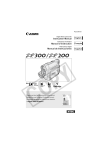
Link pubblico aggiornato
Il link pubblico alla tua chat è stato aggiornato.